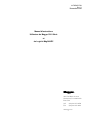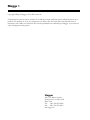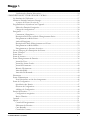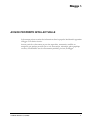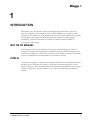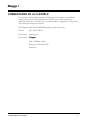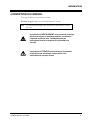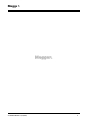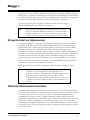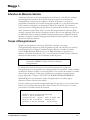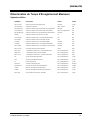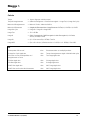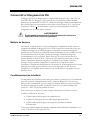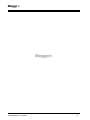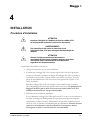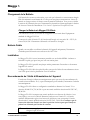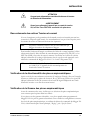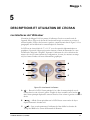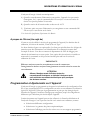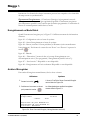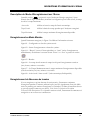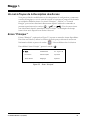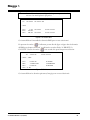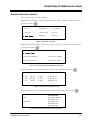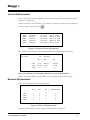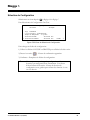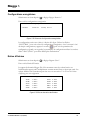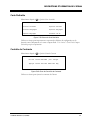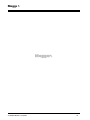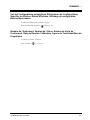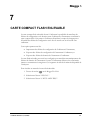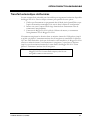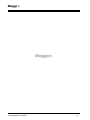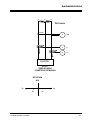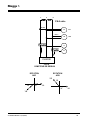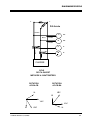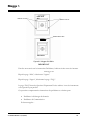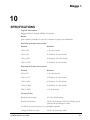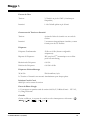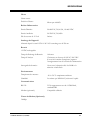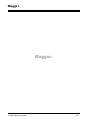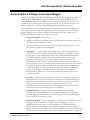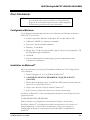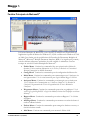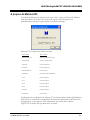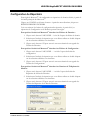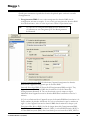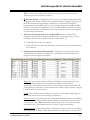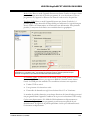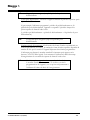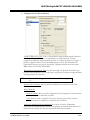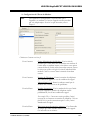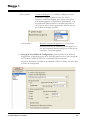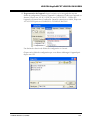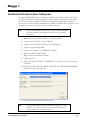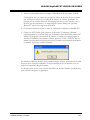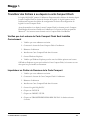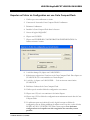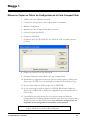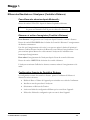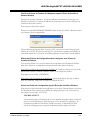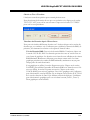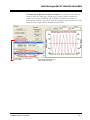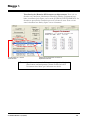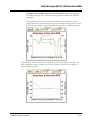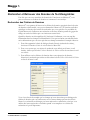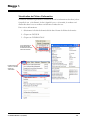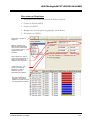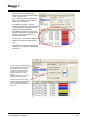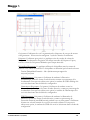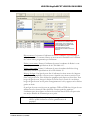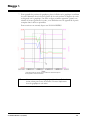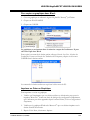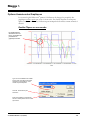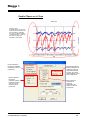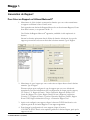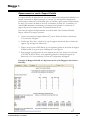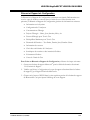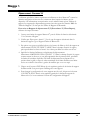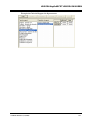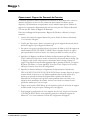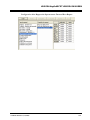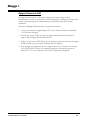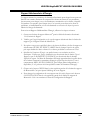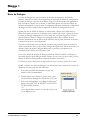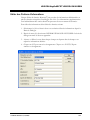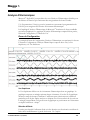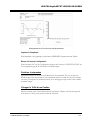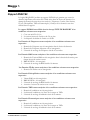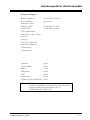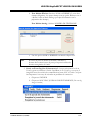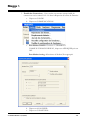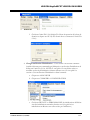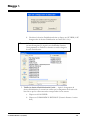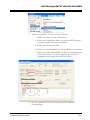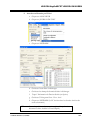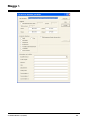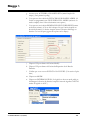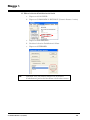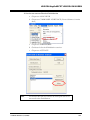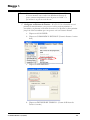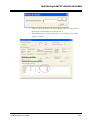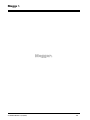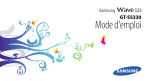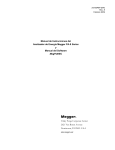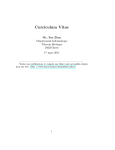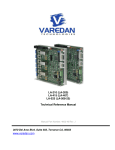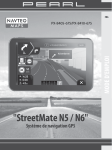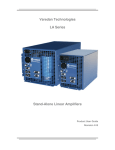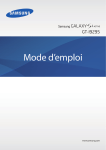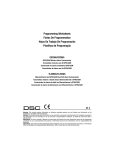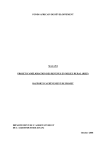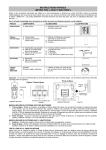Download Manuel d`Instructions Utilisateur du Megger PA
Transcript
AVTMP9P-FRN Rev. H Novembre 2008 Manuel d’Instructions Utilisateur du Megger PA-9 Série et du Logiciel MegPa9IEC M 2621 Van Buren Avenue Norristown, PA 19403-2329 Etats-Unis Tel.: Fax: (001) 610-676-8500 (001) 610-676-8610 www.megger.com M Copyright 2008 par Megger. Tous droits reservés. L’information contenue dans ce manuel est considerée comme suffisante pour l’utilisation prévue de ce produit. Si le produit ou un de ses composants est utilisé à des fins autres que celles décrites dans ce document, leur validité et conformité doivent être préalablement confirmées par Megger. Le contenu est sujet à changement sans préavis. Megger 2621 Van Buren Avenue Norristown, PA 19403-2329 Etats-Unis Tel.: (001) 610-676-8500 Fax: (001) 610-676-8610 www.megger.com M TABLE DES MATIÈRES 1 INTRODUCTION .............................................................................................................................................1 2 GÉNÉRALITÉS...................................................................................................................................................5 Utilisation de l’analyseur d’énergie............................................................................................................7 Fréquence d’échantillonnage .....................................................................................................................7 Temps de Réponse......................................................................................................................................7 Intervalle d’Enregistrement .......................................................................................................................7 Intervalle de Demande ...............................................................................................................................7 Enregistrement sur dépassement ..............................................................................................................8 Détection d’Evènement transitoire ..........................................................................................................8 Enregistrement de Fréquence....................................................................................................................9 Enregistrement sur dépassement de seuil................................................................................................9 Détection d’une forme d’ondes.................................................................................................................9 Effet de la Détection de la forme d’ondes sur la Mémoire...................................................................9 Situation de Mémoire Saturée................................................................................................................. 10 Temps d’Enregistrement......................................................................................................................... 10 Courant AC et Chargement de Pile ....................................................................................................... 13 Batterie de Secours ............................................................................................................................ 13 Conditionnement de la batterie ....................................................................................................... 13 Economie d’Energie ................................................................................................................................ 14 Raccordements ......................................................................................................................................... 14 Ajustement de l’Heure Exacte................................................................................................................ 14 Sélection des Entrées ............................................................................................................................... 14 Principes de la Mesure de Courant-- .............................................................................................. 15 Pour Mesurer des Courants en utilisant un Wattmètre de moins que le nombre de lignes (fils) .. 15 3 SECURITE ......................................................................................................................................................... 19 Avertissements et Précautions de Sécurité ........................................................................................... 19 Précautions de Sécurité............................................................................................................................ 19 4 INSTALLATION .............................................................................................................................................. 21 Procédure d’Installation .......................................................................................................................... 21 Chargement de la Batterie ................................................................................................................ 22 Batterie Faible .................................................................................................................................... 22 Installation .......................................................................................................................................... 22 Raccordements de l’Unité d’Alimentation de l’Appareil ............................................................. 22 Raccordements des entrées Tension et courant............................................................................ 23 Vérification de la directionnalité des pinces ampèremétriques................................................... 23 Vérification de la Gamme des pinces ampèremétriques.............................................................. 23 Connection du Modem Wireless (PA-9 Série uniquement) ........................................................... 24 Vérification du Rapport d’Entrée ................................................................................................... 24 Vérifier les Paramètres de Configuration....................................................................................... 24 AVTMP9P-FRN Rev H (11/2008) i M Vérification des Entrées Nécessaires...............................................................................................24 5 DESCRIPTIONS ET UTILISATION DE L’ECRAN ...............................................................................27 Les Interfaces de l’Utilisateur ..................................................................................................................27 Allumer et Eteindre l’analyseur d’énergie ..............................................................................................28 A propos de l’Ecran (Au sujet de) ...................................................................................................29 Programmation et Ajustements sur l’Appareil......................................................................................29 Effacer des Données Enregistrées...................................................................................................30 Changer les configurations................................................................................................................30 Enregistrer..................................................................................................................................................31 Commencer à Enregistrer .................................................................................................................31 Description De l’Ecran en Mode d’Enregistrement Eteint .........................................................31 Enregistrement en Mode Eteint.......................................................................................................32 Arrêter d’Enregistrer..........................................................................................................................32 Description du Mode d’Enregistrement sur l’Ecran.....................................................................33 Enregistrement en Mode Marche ....................................................................................................33 Enregistrement et Abscence de tension..........................................................................................33 Un mot à Propos de la Description des Ecrans ...................................................................................34 Ecran “Principal ”.....................................................................................................................................34 Ecran Statut................................................................................................................................................35 Ecran de Lectures .....................................................................................................................................36 Ecran d’Enregistrement de Données.....................................................................................................36 Journal de Tests ..................................................................................................................................37 Journal des forme d’ondes ................................................................................................................39 Journal d’Evènements........................................................................................................................42 Résumé d’Evènements ......................................................................................................................42 Intervalles RMS ..................................................................................................................................43 Intervalles De Demande ...................................................................................................................43 Phasemetre .................................................................................................................................................44 Ecran d’Harmoniques ..............................................................................................................................45 Pour Sélectionner ou faire des changements:.................................................................................46 Ecran de Configuration............................................................................................................................47 Spécification des Entrées ..................................................................................................................47 Sélection de Configuration................................................................................................................48 Affichage de Configuration ..............................................................................................................49 Entrées Nécessaires ..................................................................................................................................49 Configurations enregistrées...............................................................................................................50 Ratios d’Entrées..................................................................................................................................50 Optiond ......................................................................................................................................................51 Special .........................................................................................................................................................51 Contrôle d’Enregistrement ...............................................................................................................52 Effacement de Données....................................................................................................................52 Carte Retirable ....................................................................................................................................53 Contrôle du Contraste .......................................................................................................................53 AVTMP9P-FRN Rev H (11/2008) ii TABLE OF CONTENTS 6 COMMENT........................................................................................................................................................ 55 Objectif ...................................................................................................................................................... 55 Fonctions et Données ............................................................................................................................. 55 Menu d’Ecrans................................................................................................................................... 55 Batterie (Tension et Statut), Mémoire Disponible, Statut d’enregistrement, Date, Heure, Evènements stockés et Tests, Configuration Active.................................................................... 55 Ecran de Défaut................................................................................................................................. 55 Effacer des Données enregistrées, Contrôle d’enregistrement................................................... 56 Enregistrement—ON/OFF ............................................................................................................ 56 Harmoniques et Ecran de Direction d’Harmonique.................................................................... 56 (RMS, Intervalles de Demande), Résumé d’Evènement, Journal d’Evènement, Journal de Test ...................................................................................................................................................... 56 Journal des forme d’ondes ............................................................................................................... 56 Options Installées de l’Instrument.................................................................................................. 56 Diagrammes Phasemetre.................................................................................................................. 56 Lectures en Temps Réel ................................................................................................................... 56 Voir les Configurations enregistrées, Sélectionner de Configurations, Spécifier les Entrées, Ratios d’Entrées, Affichage de configuration, Entrées Nécessaires .......................................... 57 Numéro de l’Instrument, Version de l’Usine, Numéro de Série de l’Instrument, Date de Dernière Calibration, Lignes de Texte Spécifiées du Propriétaire.............................................. 57 7 CARTE COMPACT FLASH ENLEVABLE ............................................................................................... 59 Transfert automatique de Données ....................................................................................................... 61 8 DIAGRAMMES DE FILS............................................................................................................................... 63 Notes sur les Diagrammes de Fils ......................................................................................................... 63 Mesure Neutre en Etoile Flottant ................................................................................................... 77 9 IDENTIFICATION DE PROBLEMES ...................................................................................................... 79 Remise en Marche de la Batterie du Megger PA-9Série ..................................................................... 79 10 SPECIFICATIONS......................................................................................................................................... 81 11 MegPa9 IEC LOGICIEL ET LOGICIEL DU MODEM......................................................................... 85 Accord de Droit d’Usage Concernant Megger .................................................................................... 87 Pour Commencer ..................................................................................................................................... 89 Configuration Minimum................................................................................................................... 89 Installation du Metrosoft® ................................................................................................................ 89 Fenêtre Principale du Metrosoft® ................................................................................................... 90 Configuration de Communication......................................................................................................... 92 Configuration du Répertoire................................................................................................................... 93 Vérification de la Communication avec l’Analyseur ........................................................................... 94 Comment Créer et Sauvegarder de Nouveaux Fichiers de Configuration à partir de Metrosoft® et Programmer un Appareil......................................................................................................................... 96 Améliorerle Firmware dans l’Analyseur.............................................................................................. 110 Réinitialiser l’Analyseur ......................................................................................................................... 111 Obtenir et Visualiser les Résultats de l’Analyseur.............................................................................. 112 Transférer des fichiers à ou depuis la carte Compact Flash............................................................. 114 Vérifiez que les Lecteurs de Carte Compact Flash Sont Installés Correctement................... 114 Importateur un Fichier de Données de la Carte Compact........................................................ 114 AVTMP9P-FRN Rev H (11/2008) iii M Exporter un Fichier de Configuration sur une Carte Compact Flash..................................... 117 Effacer ou Copier un Fichier de Configuration de la Carte Compact Flash.......................... 118 Contrôles à Distance.............................................................................................................................. 119 Effacer des Résultats sur l’Analyseur (Contrôle à Distance) .................................................... 120 Rechercher et Retrouver des Données de Test Enregistrées .......................................................... 132 Rechercher des Fichiers de Données ........................................................................................... 132 Créer un Graphique en Utilisant Metrosoft® ..................................................................................... 133 Sélectionner le Test Désiré pour une mise en forme Graphique............................................. 133 Options Avancées des Graphiques............................................................................................... 144 Generation de Rapport.......................................................................................................................... 148 Pour Créer un Rapport en Utilisant Metrosoft®:........................................................................ 148 Barre de Dialogue............................................................................................................................ 164 Editer des Fichiers d’Informations............................................................................................... 165 Information de Fichier ................................................................................................................... 166 Analyse d’Harmoniques ........................................................................................................................ 168 Rapport EN50160.................................................................................................................................. 172 Configuration du Modem PA-9 Série ................................................................................................. 174 Fonctionnement du Modem PA-9 Série...................................................................................... 174 AVTMP9P-FRN Rev H (11/2008) iv M AVIS DE PROPRIÉTÉ INTELLECTUELLE Le document présent contient des informations dont la propriété intellectuelle appartient à Megger. Tous droits réservés. Aucune partie de ce document ne peut être reproduite, retransmise, modifiée ou enregistrée, par quelque procédé que ce soit, électronique, mécanique, photographique ou autre, ni redistribuée sans le consentement préalable, par écrit, de Megger. AVTMP9P-FRN Rev H (11/2008) v M M AVTMP9P-FRN Rev H (11/2008) vi M Garantie Megger garantie que tout nouveau matériel produit et vendu est dépourvu de tout défaut de fabrication et que, si l’usage respecte les instructions du manuel, sa performance sera garantie pour une période d’un an après reception. Si un examen par Megger révèle que le produit est ou a été défectueux, notre obligation est alors limitée à la réparation ou au remplacement de l’instrument défectueux ou d’un de ses composants, selon notre avis. Cette garantie constitue l’unique responsabilité de Megger et remplace toute autre garantie marchande. Megger ne sera pas responsable pour tout incident ou dommage provoqué par un non respect de cette garantie. L’appareil sans fil PA9 devrait être utilisé pour l’analyse de données et pas pour un contrôle en temps réel et/ou des utilisations de contrôle. Service Après Vente Dans le cas où le Megger PA-9Série d’énergieAnalyzer ou le MegPa9IEC Metrosoft® for Windows apparaît défectueux, appelez le département de service après vente au (001) 610676-8500. Le département de service après vente déterminera la cause du malfonctionnement apparent et fournira l’assistance nécessaire pour corriger le problème. Dans certains cas, le problème peut être résolu par téléphone. Par conséquent, avant de renvoyer tout instrument à l’usine pour réparation, discutez tout problème avec le service après vente. Information Site Web: www.megger.com est notre site web contenant des renseignements sur nos produits, les logiciels et leur dernières versions disponibles, les nouveautés ainsi que d’autres informations. Un service de maintenance est disponible sur demande. Retour d’Instrument Avant de retourner le Megger PA-9Série d’énergieAnalyzer, vous devez obtenir une Authorisation de Retour (Return Authorization) du Département Service après vente de Megger (001) 610-676-8500. Tout renvoi doit contenir les informations suivantes: 1. 2. 3. 4. 5. Une liste de tous les articles contenus avec leur numéro de série. La raison du renvoi (par exemple: malfonctionnement, décrit en détail). Adresse de facturation et d’envoi pour le retour de l’instrument. Une copie de commande si des frais sont applicables. Le colis renvoyé doit présenter notre vignette RMA. AVTMP9P-FRN Rev H (11/2008) vii M Les retours doivent être emballés de façon appropriée avec les frais de transport payés d’avance à Megger. Envoyez les retours à: Megger 2621 Van Buren Avenue Norristown, PA 19403-2329 Etats-Unis Tel.: (001) 610-676-8500 Fax: (001) 610-676-8610 A l’intention de: Service Department IMPORTANT! Megger fournit régulièrement de nouvelles versions de ses logiciels. Ces nouvelles versions peuvent inclure des améliorations capable d’augmenter la performance de votre appareil. Voyez notre site internet www.megger.com pour obtenir le chargement des dernières versions de logiciel. DECOUVREZ TOUS NOS PRODUITS, APPLICATIONS, FAQs POUR CHAQUE PRODUIT, ET CONTACT LOCAL SUR INTERNET À: www.megger.com AVTMP9P-FRN Rev H (11/2008) viii M 1 INTRODUCTION Félicitations sur votre achat de l’analyseur d’énergie Megger PA9Série. Pour votre confort, ce matériel a été conçu pour avoir un fonctionnement sûr, simple et facile à utiliser. Il vous fournira tous les renseignements nécessaires pour effectuer des enquêtes sur une plainte de clientèle concernant la qualité du courant et la conformité des installations, vérifier la facturation, et localiser les endroits à haute demande et consommation de courant. BUT DE CE MANUEL Ce document est le mode d’emploi pour l’analyseur d’énergie Megger PA-9Série. Il fournit une description de la marche de l’instrument ainsi que de son installation et les instructions d’utilisation. Veuillez lire ce manuel avant d’installer ou utiliser l’instrument. A noter en particulier les recommendations concernant la sécurité. PUBLIC Ce manuel est rédigé pour un personnel technique, familier avec les différentes analyses produites par les analyseurs de courant, et ayant une connaissance générale sur leur emploi et usage. Ce genre de personnel doit être également bien familier avec les risques associés à l’usage de ce type de matériel et avoir reçu un entraînement spécifique de sécurité. AVTMP9P-FRN Rev H (11/2008) 1 M COMMENTAIRES DE LA CLIENTÈLE Nous écoutons très attentivement notre clientèle quand elle suggère ou exprime un intérêt à propos de nouvelles modifications. N’hésitez pas à nous contacter par téléphone, e-mail, fax, ou courrier avec vos commentaires et suggestions. Vous pouvez nous joindre par les moyens suivants: Par Téléphone: (001) 610-676-8500 (Demander le service des ventes) Par Fax: (001) 610-676-8610 Par Internet: www.megger.com Par Courrier: Megger 2621 Van Buren Avenue Norristown, PA 19403-2329 Etats-Unis AVTMP9P-FRN Rev H (11/2008) 2 INTRODUCTION CONVENTIONS DU MANUEL Ce manuel utilise les conventions suivantes: Ecriture en gras indique une note importante ou un titre. NB: est utilisé pour distinguer des informations importantes du reste du texte. F Un symbole d’AVERTISSEMENT vous prévient d’un danger qui pourrait causer un dommage matériel, une blessure corporelle ou bien la mort. Lire attentivement les instructions fournies et respecter les précautions de sécurité. G Un symbole d’ATTENTION vous avertit que l’instrument risque de ne pas fonctionner comme prévu si les instructions ne sont pas suivies. AVTMP9P-FRN Rev H (11/2008) 3 M M AVTMP9P-FRN Rev H (11/2008) 4 M 2 GÉNÉRALITÉS Le Megger PA-9Série est un analyseur portable, à neuf entrées, capable de fonctionner sur quatre tensions AC/DC et cinq courants d’entrée. L’analyseur vient avec le logiciel MegPa9IEC Metrosoft® for Windows, un logiciel facile à utiliser, à menus, qui vous permet de programmer votre instrument en quelques minutes. Ceci est possible en créant un profil sur un ordinateur par l’intermédiaire de MegPa9IEC et de le télécharger sur le Megger PA-9Série. Chaque instrument peut enregistrer jusqu’à 60 profils définis par l’utilisateur. Si vous avez besoin de changer de profil directement sur l’instrument, vous pouvez sélectionner un de vos 60 profils en utilisant le panneau de commandes sur l’avant de l’appareil. Le logiciel permet aussi de télécharger des données enregistrées par l’analyseur ainsi que d’effectuer une recherche sur base de données et plus. Certaines des capacités de l’analyseur comprennent: Alimentation par l’entrée VA 90-600 VAC ou 110-600 VDC (Pas de source séparée d’alimentation n’est requise) Port d’entrée de l’alimentation auxiliaire, 90 à 250 VAC, standard Contient une pile rechargeable de secours 12 megaoctets de mémoire non-volatile pour enregistrer des données, standard 5 x 1-1/2 Ecran à cristaux liquides (LCD) fournissant une présentation alphanumérique et graphique Enregistre simultanément la qualité et le flux* du courant Mesure le courant pour simple phase, phase divisée et systèmes triphasiques en utilisant un wattmètre* à 1, 2, 2-1/2, et 3 éléments * avec l’option Power Flow Échantillonnage à 256 échantillons/période par canal et MegPa9IEC peut effectuer une analyse harmonique jusqu’à la 63ième harmonique Effectue un enregistrement continuel ou en excés Affiche les valeurs et graphes en temps réel et les enregistre pour téléchargement à ordinateur par le biais de MegPa9IEC Avec l’option Power flow installée, quand utilisé en tant que Demande Mètre, peut enregistrer les données de demande sur fenêtre fixe ou glissante AVTMP9P-FRN Rev H (11/2008) 5 M Les paramètres d’enregistrement de la qualité du courant et du flux du courant comprennent: (Power Flow est une option) Tension RMS réel, tension RMS minimum, et tension RMS maximum Intensité RMS réelle, intensité RMS minimale, et intensité RMS maximale Puissance en watts, par paire de phase et système total Les vars, par paire de phase et système total Les voltampères, puissance apparente par paire de phase et système total Facteur de puissance réel (watts divisés par voltampères) Facteur de déplacement de puissance (cosinus de l’angle entre tension fondamental et intensité) kilowatt heures, par paire de phase et système total kilovar heures, par paire de phase et système total kilovoltampères heures, par paire de phase et système total Direction de l’harmonique de la source ou du chargement Amplitude de l’harmonique et décalage de phase Jusqu’à 1000 évènements sur dépassements, avec affichage d’heure et de durée Evènements transitoires jusqu’à une résolution de 78μs (à 50Hz) Capture de forme d’ondes par l’intermédiaire d’un déclencheur sélectable Tendance des dépassements Tendance en fréquence Tendance Flicker CEI Tendance THD Tendance TDD Tendance harmonique AVTMP9P-FRN Rev H (11/2008) 6 GÉNÉRALITÉS Utilisation de l’analyseur d’énergie Les sections suivantes couvrent l’utilisation basique de l’instrument Megger PA-9Série. Plusieurs intervalles de temps sont utilisés par le Megger PA-9Série pour enregistrer et calculer le tension RMS, l’intensité, et d’autres paramètres de courant. Ces intervalles de temps sont: fréquence d’échantillonnage, temps-réponse, intervalle d’enregistrement RMS, et intervalle de demande. Fréquence d’échantillonnage Le débit d’échantillonnage est simplement le débit d’échantillonnage des tensions et des intensités d’entrée et est fixé à 256 échantillons/période par canal. L’Analyseur utilise une boucle de blocage de phase pour assurer que chaque cycle est mesuré 256 fois. La fréquence de tension sur la Phase A est mesurée et cette fréquence détermine le temps d’échantillonnage. Temps de Réponse Le temps de réponse détermine combien d’échantillons seront utilisés pour calculer les valeurs V et I du RMS. Imaginez le temps de réponse comme une résolution. Quelle sensibilité voulez-vous de l’analyseur ? Le logiciel vous permet de régler le temps de réponse à 1, 2, 3, 4, 5, 10, 12, 15, 20, 30 ou 60 périodes. Si, par exemple vous sélectionnez un temps de réponse à 2 périodes, l’analyseur d’énergie utilisera 512 échantillons (256 échantillons x 2 périodes) pour le calcul. Ceci sera répété tous les deux périodes, et une valeur RMS unique sera enregistrée en attendant la fin de l’enregistrement des valeurs et/ou de l’intervalle de demande. Intervalle d’Enregistrement L’intervalle d’enregistrement du RMS commande combien de fois les valeurs RMS minimale, RMS moyenne et RMS maximale du tension et de l’intensité seront enregistrées. A la fin de chaque intervalle d’enregistrement les valeurs minimale, maximale et moyenne des valeurs RMS enregistrées seront enregistrées dans la mémoire. L’intervalle d’enregistrement des valeurs peut être réglé au niveau du MegPa9IEC en périodes, secondes, minutes ou heures. L’intervalle minimale d’enregistrement des valeurs peut être réglé à une période et l’intervalle maximale à six heures. MegPa9IEC calcule automatiquement pour vous le temps d’enregistrement maximal d’après les sélections que vous avez choisi lors de la création du profil. Quand vous enregistrez sous le mode Stop When Full (Arrêt à saturation), la fenêtre de statut sur l’écran de l’instrument montre le temps restant avant saturation de la mémoire. Intervalle de Demande L’intervalle de demande contrôle la fréquence d’enregistrement des divers paramètres liés au courant (tension, intensité, KW, KVA, KVAR, Facteurs de courant réel et déplacé, KWH, KVAH, KVARH, etc.). L’intervalle de demande peut être réglé en utilisant MegPa9IEC pour une durée d’une minute à une heure dans le cas d’une fenêtre de demande fixe. L’intervalle de demande pour une fenêtre mobile peut être réglée de 15 minutes à 1 heure avec un débit de demande d’enregistrement de 1 minute ou 5 minutes. AVTMP9P-FRN Rev H (11/2008) 7 M Le Megger PA-9Série calcule les paramètres relatifs au courant pour chaque phase. Pour chaque phase, le tension et l’intensité sont échantillonnés simultanément afin d’éliminer les erreurs d’angle de phase provenant de l’enchaînement des échantillons. L’intégration de l’intervalle de demande fournit le courant réel de la phase en question. La somme des intervalles de réponse est effectuée pour calculer le rapport RMSvolt/RMSintensité et les Calculs de Courant. NB: Le Facteur de Courant peut soit précéder, suivre ou être en phase. L’Analyseur indique un facteur de courant retardé en plaçant un signe plus (+) devant la valeur, et un facteur de courant avancé en plaçant un signe moins (-) devant la valeur. Enregistrement sur dépassement Le logiciel MegPa9IEC vous permet de programmer l’Analyseur pour sauvegarder des informations détaillées sur les évènements sur dépassement. Cette fonction marche parallèlement avec le mode d’enregistrement choisi pour obtenir les valeurs de RMS minimale, moyenne, et/ou maximale pour chaque intervalle d’enregistrement. L’instrument compare la valeur du temps de réponse mesuré aux limites programmées de tension et/ou d’intensité (distortion harmonique supérieure, inférieure, et globale). A la détection d’un évènement sur dépassement, l’instrument enregistre les valeurs de chaque évènement. Ces valeurs comprennent la date, l’heure du début et de la fin de chaque évènement, la durée de l’évènement et les valeurs RMS maximale, minimale et moyenne sur toutes les entrées durant l’évènement. Le Megger PA-9Série est capable d’enregistrer 1000 évènements sur dépassement. NB: Il est fortement conseillé d’avoir des limites toujours réglées et actives. Ceci peut apporter des renseignements très précieux. Comme les renseignements sur dépassement restent dans une mémoire séparée prévue à cet effet, le temps d’enregistrement n’est pas perdu en utilisant cette fonction. Si la détection d’forme d’ondes est active, alors la mémoire sera affectée. Détection d’Evènement transitoire L’Analyseur peut détecter des évènements aussi courts que 78 µs à 50Hz. Pour utiliser cette fonction, la détection d’évènement transitoire doit être active et les limites définies. Les limites sag et swell doivent aussi être actives. L’instrument comparera chaque échantillon de la période actuelle à chaque échantillon correspondant à la période précédente. Chaque fois qu’un échantillon unique diffère de l’échantillon correspondant de plus que la limite programmée, un évènement transitoire a lieu. Les informations concernant cet évènement comprennent la source de déclenchement, le temps, la durée, et la valeur d’excès. Elles sont repertoriées dans les rapports sur dépassement, et traîtées comme transitoire. AVTMP9P-FRN Rev H (11/2008) 8 GÉNÉRALITÉS Enregistrement de Fréquence Le logiciel MegPa9IEC vous permettra de programmer l’Analyseur pour l’enregistrement en fréquence. L’Analyseur enregistrera la fréquence du tension d’entrée sur la phase A de l’enregistreur (Canal d’entrée 1). Enregistrement sur dépassement de seuil En utilisant le logiciel MegPa9IEC, l’Analyseur peut être programmé pour enregistrer en mode excès exclusivement en utilisant des limites définies. Ce mode sauve de la mémoire et permet un temps d’enregistrement plus long qu’en utilisant le mode d’enregistrement continu. Pour un enregistrement en mode excès exclusivement, vous définissez les limites supérieure et/ou inférieure. L’Analyseur compare la valeur mesurée par rapport aux seuils et commencera à enregistrer quand au moins une entrée sera supérieure aux seuils. La valeur enregistrée comprend les lectures du RMS minimal, moyen, et maximal pendant le mode excès exclusivement. Sont aussi enregistrés tous les paramètres d’enregistrement définis dans le programme. L’enregistrement continuera jusqu’à ce que toutes les entrées soient à nouveau dans la gamme normale. Détection d’une forme d’ondes Le Megger PA-9Série peut être programmé pour capturer et sauvegarder des formes d’ondes par un déclenchement de temps ou d’évènement. Au niveau du temps, vous pouvez programmer combien de forme d’ondes seront enregistrées et combien de périodes à enregistrer. Au niveau de déclenchement par évènement (y compris les limites RMS, un évènement transitoire, et un évènement THD), l’appareil sauvegardera le temps de réponse des périodes de déclenchement jusqu’à (2) pré-déclenchement et 99 périodes post-déclenchement. MegPa9IEC fournira à partir de ces informations la distorsion de l’harmonique totale (THD), une analyse de l’harmonique, de l’information sur l’amplitude et le décalage de phase en plus des valeurs RMS minimum, moyen, et/ou maximum par intervalle d’enregistrement. L’information enregistrée peut être affichée alphanumériquement et graphiquement sur l’écran de l’appareil. Cette information peut aussi être téléchargée sur ordinateur en utilisant MegPa9IEC. Effet de la Détection de la forme d’ondes sur la Mémoire Pour calculer la quantité de mémoire que la détection de la forme d’ondes utilise, utilisez la formule suivante. (fréquence d’échantillonnage x (2) x (Nombre de Détections d’une x PA9Wireless) forme d’ondes Enregistrées) NB: (Nombre de Canaux Actifs) X (Programmation Choisie Post = Déclenchement + Pré Déclenchement + 1) Mémoire utilisée Ceci est une formule approximative. AVTMP9P-FRN Rev H (11/2008) 9 M Situation de Mémoire Saturée A partir des fonctions et de la programmation de l’utilisateur, le MegPa9IEC configure automatiquement la mémoire non-volatile en bloques séparés. A un moment de l’enregistrement, l’analyseur peut remplir sa mémoire de données. Vous pouvez programmer l’instrument soit à arrêter d’enregistrer quand il n’y a plus de mémoire libre, soit à continuer d’enregistrer en remplaçant le début de la mémoire. Ceci résultera à écrire les nouveaux enregistrements par-dessus les anciens. Dans les deux cas, le mode Arrêt à Saturation (Stop When Full) et le mode Ré-enregistrement de mémoire (Wrap Around), l’appareil devra arrêter d’enregistrer avant de pouvoir être téléchargé. Pour voir les différences entre les temps maximum d’enregistrement pour les différents modes de mémoire, recalculez le temps d’enregistrement maximum dans MegPa9IEC avec chaque sélection de mode de mémoire. Temps d’Enregistrement Quand vous programmez l’Analyseur, MegPa9IEC calculera votre temps d’enregistrement par rapport au profil programmé. Quand vous effectuez ces calculs, le logiciel prend aussi en compte le nombre d’entrées utilisées, le nombre de valeurs sauvées (RMS Minimum, RMS moyen, et/ou RMS Maximum), la capacité de la mémoire, l’intervalle de demande, s’il y a ou non détection d’forme d’ondes, le débit de détection d’forme d’ondes, et les évènements éventuels prévus. NB: L’Analyseur lui même ne prend pas en compte les évènements IMPREVUS pour le calcul du temps de l’enregistrement. La détection de forme d’ondes peut avoir un effet important sur le temps de l’enregistrement. Si votre appareil cesse d’enregistrer plus tôt que prévu, vérifiez combien de détections d’forme d’ondess ont été enregistrées. Vous pouvez alors entrer ce nombre dans la boîte de dialogue Nombre prévu d’événements sous program/waveform dans le logiciel MegPa9IEC . Cliquez CALCULEZ LE TEMPS D’ENREGISTREMENT MAXIMUM pour voir comment le temps d’enregistrement a été affecté par les détections d’forme d’ondess elles-mêmes. Pour des examens qui arrêtent l’enregistrement plus tôt que prévu, voyez l’écran suivant. Depuis L’écran principal selectionnez Data Memos/Journal Test/Test/Statistics. Cet écran vous montre la condition d’arrêt de l’examen. Statistiques Generales Demarrer Heure: XX/XX/XX XX:XX:XX.XXX Duree: X jours XX:XX:XX hrs Condition Arret: Normal – Local or Power Loss Perdu a: N/A or XX/XX/XX XX:XX:XX.XXX Restorer a: N/A or XX/XX/XX XX:XX:XX.XXX ↓ AVTMP9P-FRN Rev H (11/2008) ↓ 10 GÉNÉRALITÉS Détermination du Temps d’Enregistrement Maximum Symboles utilisés Symboles Description Valeur Unités Record Time temps maximum d’enregistrement calculée cycles Total Memory Taille de la mémoire selon l’unités bits Setup Memory mémoire utilisée pour les données de configuration 262144 bits Event Memory mémoire utilisée pour les données d’évènement selon la configuration bits Record Memory mémoire utilisée pour l’enregistrement de données calculée bits Header mémoire utilisée pour entrer les en-tête 16 bits Event Usage mémoire utilisée pour le stockage d’évènements 94 bits Test Usage mémoire utilisée pour les données de tests 374 bits SI Usage mémoire utilisée pour le stockage de RMS calculée bits DI Usage mémoire utilisée pour le stockage de demandes calculée bits WFC Usage mémoire utilisée pour le stockage d’forme d’ondess calculée bits Max. Events stockage maximum d’évènements 1000 N/A Min. Store 1:enregistre le RMS Min., 0:saute le RMS Min. de la configuration N/A RMS Store 1:enregistre le RMS, 0:saute le RMS de la configuration N/A Max. Store 1:enregistre le RMS Max., 0:saute le RMS Max. de la configuration N/A Pre cycles de pré-déclenchement de la configuration cycles Post cycles de post-déclenchement de la configuration cycles RI temps de réponse de la configuration cycles Inputs On nombre d’entrées actives de la configuration entrées Channels On nombre de canaux de demande actifs de la configuration canaux SI Rate taux de stockage d’intervalles RMS de la configuration cycles DI Rate taux de stockage d’intervalles de demandes de la configuration cycles WFC Rate taux de détection d’forme d’ondess de la configuration cycles AVTMP9P-FRN Rev H (11/2008) 11 M Calculs Temps = bytes / (byte par unité de temps) Temps d’enregistrement = (Mémoire Enregistrée – Evènement enregistré – Usage Test) / (Usage Par Cycle) Mémoire d’Enregistrement = Mémoire Totale – Mémoire Définie Mémoire d’Evènement = (intégrale de ((Evènements Max. x (Usage Evènement + En-Tête) –1) / 131072) + 1) x 131072 Usage Par Cycle = Usage SI + Usage DI + Usage WFC Usage Test = 374 + En-Tête Usage SI = (((Min. Emmagasinné + RMS Emmagasinné + Max Emmagasinné) x 2 x Entrées actives) + En-Tête) / Taux SI Usage DI = ((6 x 2 Canaux actifs) + En-Tête) / Taux DI Usage WFC = ((Pre + RI + Post) x ((x Entrées actives x 2 x 256) + 16 + En-Tête)) / Taux WFC NB: Si Wrap when full est actif alors Evènements Max. est multiplié par deux Si Usage Per Cycle égale zéro alors Temps d’enregistrement égale 4.294.960.000 cycles Si les tests ne sont pas disponibles ou si enregistrement en cours alors Test Usage égale zéro Si SI Rate égale zéro alors SI Usage égale zéro Si DI Rate égale zéro alors DI Usage égale zéro Si WFC Rate égale zéro alors WFC Usage égale zéro Si WFC Rate est fonction des évènements alors WFC Usage égale zéro AVTMP9P-FRN Rev H (11/2008) 12 GÉNÉRALITÉS Courant AC et Chargement de Pile Le Megger PA-9Série est alimenté par le courant d’alimentation V1 (90 – 600 VAC) ou (110-600 VDC). Le Megger PA-9Série possède aussi un auxiliaire d’entrée standard alimenté par un tension de 90-250VAC. L’analyseur d’énergie s’allume automatiquement dix secondes après que les connections de courant soient effectuées. Il n’y a pas besoin de presser la touche ( ) de l’instrument. La pile sera automatiquement en mode de chargement avec le courant décrit ci-dessus. F AVERTISSEMENT En alimentant l’instrument par la chaîne de tension VA, la fiche terre externe DOIT être connecté à la prise terre. Batterie de Secours Une batterie en plomb acide de 12 volts rechargeable, intégralement scellée vient avec l’équipement standard du Megger PA-9Série. Si une coupure de courant arrive alors que l’analyseur d’énergie est en train d’enregistrer, l’instrument continuera d’enregistrer pendant encore 15 minutes en utilisant la batterie d’alimentation, puis s’eteindra. Lors de la restauration du courant d’entrée, l’analyseur d’énergie continuera d’enregistrer automatiquement (voir Specifications, Batterie Déchargée). Si le niveau de tension de la batterie descend en dessous de 10.5 Volts alors que l’instrument fonctionne en mode batterie, l’instrument arrêtera d’enregistrer et s’éteindra. Si, par contre, l’analyseur d’énergie n’est pas en train d’enregistrer au moment de la coupure de courant, l’instrument s’éteindra automatiquement en 30 secondes. Il se rallumera quand le courant principal sera rétabli. Que la batterie de secours soit disponible ou non, la valeur enregistrée est sauvégardée dans la mémoire non-volatile flash et sera gardée pour une durée de 10 ans. Conditionnement de la batterie Le chargement de la batterie est nécessaire pour obtenir un tension de 12 volts minimum pour une opération d’enregistrement correcte. Quand le Megger PA-9Série n’est pas utilisé, nous recommandons que vous chargiez sa batterie une fois pas mois en utilisant les cables de chargement fournis. Connectez l’entrée V1 ou l’entrée auxiliaire à une source 90 – 250 V, 50/60 Hz pendant 16 heures. Pour s’assurer que la batterie est prête, chargez la batterie pour 16 heures avant les conditions d’utilisations suivantes: Utiliser l’analyseur d’énergie pour la première fois. L’analyseur d’énergie n’a pas été utilisé depuis plus d’un mois. Utiliser l’analyseur d’énergie pour enregistrer en utilisant la bateries d’alimentation. Vous pouvez vérifier le tension de la batterie en affichant l’écran de Statut de l’instrument. Voir Section 5: Operations and Descriptions d’Ecran AVTMP9P-FRN Rev H (11/2008) 13 M AVERTISSEMENT! F Le non rechargement de la batterie tous les 60 jours si l’instrument n’est pas utilisé peut entraîner une incapabilité de recharge permanente de la batterie. NB: L’analyseur d’énergie peut être mis en utilisation immédiate si la batterie de secours n’est pas nécessaire. Economie d’Energie Le Megger PA-9Série possède un mode d’economie d’energie. Après une minute de non utilisation (avec A/C appliqué), le rétro-éclairage de l'écran s’éteindra. Le rétro-éclairage sera réactivé automatiquement en pressant n’importe quelles touches. Dans le cas d’une coupure de courant, le mode d’économie d’énergie est immédiatement activé. Raccordements Le Megger PA-9Série possède les abilités de raccordements suivantes: Modem de téléphone optionnel avec cable adaptateur optionel RJ11 pour programmation télécommandée et recupération de données. Supports 38.8 kbaud, format V.9. RS-232 jusqu’à 115.2KB pour une connexion PC en série via un connecteur DB9 situé sur le tableau de commande de l’appareil. La vitesse de communication en baud par défaut du Megger PA-9Série est paramétré à 115,200. Un deuxième RS-232 va directement dans le processeur digital de signal (DSP). Utilisé comme une entrée optionnelle pour le temps de synchronisation en utilisant un receveur GPS. Le receveur GPS peut être acheté séparement du Megger. Option d’ajoûter un canal additionnel de connexion en série - RS-485. Option d’ajoûter un RS-232 externe pour programmation/récupération de données. Ajustement de l’Heure Exacte L’heure exacte de l’analyseur d’énergie se synchronisera avec l’heure interne de l’ordinateur hôte grâce au logiciel MegPa9IEC dans le “Remote Operation Mode”, en utilisant le bouton “TIME”. Sélection des Entrées Le Megger PA-9Série peut contrôler jusqu’à 9 entrées. Bien sûr, vous pouvez en contrôler moins. Voir l’écran Sélection d’Entrées dans la Section 5.. AVTMP9P-FRN Rev H (11/2008) 14 GÉNÉRALITÉS Principes de la Mesure de Courant-Pour Mesurer des Courants en utilisant un Wattmètre de moins que le nombre de lignes (fils) Principes de base: Nous pouvons commencer avec un système facile à comprendre à 4 fils, en Etoile. Les trois tensions et les trois intensités relevés pour calculer le courant sont en fait les tensions de phase et les intensités de phase. Un voltmètre connecté entre phase et neutre et un ampèremètre mesurant l’intensité sur la ligne peuvent être utilisés pour déterminer la puissance de phase. L’équation est: Puissance (watts) = Tension x Intensité x Cosinus de l’angle entre Tension et Intensité NB: Il s’agit d’une équation simplifée car elle suppose l’absence de toute harmonique dans les formes d’ondes mais elle fournit un bon support pour la discussion qui suit. Le Théorème de Blondel stipule que la puissance dans un système peut être déterminée en utilisant un wattmètre de moins que le nombre de lignes (fils). Dans le système en Etoile à 4 fils cité plus haut, trois wattmètres ont été utilisés, selon la règle. Ceci est une preuve en soi du théorème. Détails: Dans un chargement triphasique à 3-fils, on peut s’attendre à ce que la mesure des trois tensions et des trois intensités permette de calculer la puissance. La raison pour laquelle ceci NE marche PAS est que le tension et l’intensité ne sont pas des mesures de phase tous les deux. Par exemple, dans un moteur à connexion trinagle, le tension mesurée est le tension de phase mais l’intensité est celle de la ligne et non de la phase. L’intensité en ligne est séparée en deux phases à un nœud du triangle. (Si le chargement était celui d’un triangle résistant équilibré au lieu du moteur, les intensités de phase seraient décalées de 30 degrés avec les intensités de ligne). Comme il n’est pas commode d’ouvrir un moteur et de mesurer l’intensité de phase réelle, il faut trouver un moyen de déterminer la puissance en mesurant les intensités de ligne au lieu des intensités de phase. C’est là que s’applique le Théorème de Blondel. En choisissant n’importe laquelle des trois lignes comme référence pour mesurer les deux tensions, et en lisant l’intensité sur les deux autres lignes, les paramètres de puissance totale peuvent être obtenus. Dans ce cas, deux wattmètres sont utilisés pour déterminer la puissance, un wattmètre de moins que le nombre de lignes. Une méthode à deux wattmètres peut déterminer la puissance d’un chargement à trois fils. Les tensions et les intensités ne sont pas tous les deux des paramètres de phase. Dans le cas du moteur triangle, les mesures de tension sont des tensions de phase et les intensités sont des intensités de ligne. Il a été dit plus haut que la puissance était déterminée à partir de tensions de phase et d’intensités de phase. La méthode à deux wattmètres prend en compte la Loi de Kirchoff qui dit que la somme des intensités sur les trois lignes est vectoriellement égale à zéro et que la somme des trois tensions de phase est vectoriellement égale à zéro. AVTMP9P-FRN Rev H (11/2008) 15 M Les Implications: 1. Les paramètes de puissance associés avec les deux wattmètres individuels ne reflètent pas les valeurs de puissance réelle de phase. Les valeurs sont basées sur l’intensité en ligne et le tension de phase dans le cas d’un chargement delta; de l’intensité de phase et de tension de ligne-à-ligne dans le cas d’un chargement en Y. 2. Les paramètres de puissance totale pour un chargement à 3 fils sont réels. 3. Les paramètres de puissance totale sont réels, indépendemment du contenu en équilibrages et harmoniques. 4. Le Megger PA-9Série fournit le même type d’informations qu’un Service Electrique peut obtenir à partir de deux wattmètres électro-mécaniques. Pourquoi 3 Wattmètres ne peuvent pas être utilisés dans un Système à 3 Fils: Dans un chargement résistant équilibré, connecté en triangle, la relation entre les tensions de phase, les intensités de phase et les intensités de ligne est un déphasage de 30 degrés avec leur tensions respectifs. De plus, les magnitudes des lignes de courant sont plus grandes que les courants de phase. Si trois wattmètres sont utilisés pour mesurer la puissance de ce chargement, le facteur de puissance serait de 0,866 (cosinus 30 degrés), malgré le fait que les tensions de phase et les intensités de phase soient en phase (degré 0). Chaque wattmètre donne une fausse information et la somme des trois donne une fausse lecture de la puissance totale. Pourquoi l’utilisation de la Méthode à 2 Wattmètres pour un Système à 3 Fils estelle Correcte: Dans la méthode à 2 wattmètres, les intensités sont encore décalées de 30 degrés avec les phases de tension, mais l’un des wattmètres avance de 30 degrés alors que l’autre retarde de 30 degrés. Ceci annule les vars totales (voltamps réactifs) pour le chargement et donne un facteur de puissance final de 1. Les deux tensions sont séparés de 60 degrés car le tension Vbc a une polarité inverse à la direction de rotation Vcb. Les wattmètres pris individuellement ne fournissent pas une mesure correcte des paramètres de puissance de phase mais la contribution de chaque wattmètres fournit des paramètres correctes de la puissance totale. Par Valeurs de Phase: Les paramètres de puissance associés à chaque wattmètres individuels peuvent être très trompeurs. Un chargement inductif déplace les vecteurs d’intensité dans le sens des aiguilles d’une montre. Quand le chargement inductif a déplacé les vecteurs d’intensité de 60 degrés, un des wattmètres affichera zéro watts (cosinus 90=0) et toutes les vars (sinus 90 = 1). Dans le cas d’un chargement inductif plus grand que 60 degrés, la puissance ira dans la direction opposée, s’éloignant de la charge. Ceci est du à la compensation initiale de 30 degrés entre l’intensité de ligne et l’intensité de phase. Il existe des équations pour convertir les intensités de ligne en intensités de phase dans un chargement balancé et ainsi calculer les paramètres de puissance. Dans le monde réel, la plus part des chargements ne sont pas balancés. Le Megger PA-9Série n’assume PAS AVTMP9P-FRN Rev H (11/2008) 16 GÉNÉRALITÉS un chargement balancé. En utilisant la méthode des 2 wattmètres sur un chargement à 3 fils, le Megger PA-9Plus enregistre les informations correctes des paramètres de puissance totale, que le chargement soit balancé ou non, le contenu en harmonique et la rotation de phase. Les vars totales et le facteur de puissance global indique correctement la taille des condensateurs nécessaires. La Méthode de Vérification d’Equilibre: S’il y a un intérêt à vérifier l’équilibre relatif dans les trois phases d’un chargement à 3 fils, il existe une méthode utilisant le Megger PA-9Série. En utilisant le MegPa9IEC, programmez le Megger PA-9Série pour 4 fils, méthode des 3 wattmètres. Connectez les trois entrées de tension au Megger PA-9Série ligne à ligne (1 à 2, 2 à 3, 3 à 1). Connectez une pince de courant à chacune des trois lignes. Le Megger PA-9Série enregistrera les magnitudes des tensions de phase et l’intensité des lignes. Aucun des calculs de paramètre de puissance seront correctes, mais cela fournira un rapport sur le nonequilibre du tension et de l’intensité ainsi qu’une indication sur les angles relatifs des tensions et des intensités. La discussion ci-dessus s’applique également à un chargement à 3 fils connectés en Etoile. Dans ce type de chargement, l’intensité de phase et les tensions de ligne à ligne sont contrôlés, de la façon inverse du chargement en delta.. Voir Section 8 Diagrammes de cablage pour information sur comment connecter l’analyseur d’énergie pour divers systèmes à 2,3 et 4 fils. Quand l’analyseur d’énergie est programmé pour enregistrer des paramètres de demande et simultanément des tensions et des intensités, il s’attend à voir des paires tension/intensité. Chaque paire de canal (c’est à dire, V1 et I1) connectée à l’instrument peut être considéré comme un wattmètre indépendant. En utilisant différentes combinaisons, l’analyseur d’énergie peut être programmé pour les configurations de mesures suivantes: Configuration en Monophasé (Un Wattmètre) 2-fils simple phase méthode à un wattmètre Configuration à 3-Fils (2-Wattmètres) 3-fils en Etoile méthode à 2 wattmètres 3-fils en Triangle méthode à 2 wattmètres 3-fils en Triangle ouvert méthode à 2 wattmètres 3-fils en phase séparée méthode à 2 wattmètres Configuration à 4-Fils (3-Wattmètres) 4-fils en Etoile méthode à 3 wattmètres 4-fils en Triangle à branche rouge méthode à 3 wattmètres 4-fils en Triangle ouvert à branche rouge méthode à 3 wattmètres AVTMP9P-FRN Rev H (11/2008) 17 M Configuration à 4-Fils en Triangle à branche rouge (2½-Wattmètres) 4-fils en Triangle à branche rouge méthode à 2½ wattmètres 4-fils en Triangle ouvert à branche rouge méthode à 2½ wattmètres Configuration à 4-Fils en Etoile (2½-Wattmètres) 4-fils en Etoile méthode à 2½ wattmètres Si vous n’enregistrez pas les paramètres de demande, tension et intensité peuvent être connecté à n’importe quelles entrées. les raccordements n’ont pas à être en paires, mais les canaux de tension et d’intensité doivent être séquencés. NB: L’Entrée de tension du canal neutre comprend 2 choix: 0 à 30 VAC et 0 à 600 VAC. L’instrument change de choix automatiquement en fonction du tension d’entrée. AVTMP9P-FRN Rev H (11/2008) 18 M 3 SECURITE Avertissements et Précautions de Sécurité G AVERTISSEMENT! La mort, des blessures sérieuses ou un risque d’incendie peuvent résulter d’une utilisation ou installation inadéquate de cet instrument. Lisez et comprenez ce manuel avant d’installer cet instrument. L’installation de cet instrument DOIT être effectuée en accord avec la Convention Nationale d’Electricité et toutes exigences de sécurité applicable à votre installation. L’Installation, l’utilisation et la maintenance de cet instrument DOIT être effectuée uniquement par une personne qualifiée. La Convention Nationale d’Electricité définit une personne qualifiée comme une personne familière avec la conctruction et l’utilisation de l’instrument et des dangers qu’il implique. Précautions de Sécurité Les précautions de sécurité suivantes DOIVENT être prise à chaque fois que le Megger PA-9Série sera installé. Portez des lunettes de protection et des gants isolants quand vous effectuez les raccordements aux réseaux de courant Vos mains, chaussures, et sols doivent être secs quand vous effectuez les raccordements à la ligne de courant Ces avertissements et précautions de sécurité doivent être appliqués où il se doit en suivant les instructions de ce manuel. AVTMP9P-FRN Rev H (11/2008) 19 M M AVTMP9P-FRN Rev H (11/2008) 20 M 4 INSTALLATION Procédure d’Installation G F G ATTENTION Inspectez l’intégrité de l’isolation de tous les cables et fils de courant avant connexion à une source de courant. AVERTISSEMENT! Une exposition à des excès de poussière et une submersion dans l’eau peut provoquer des dommages du matériel. ATTENTION Allumer l’analyzer avant d’avoir fait toutes les raccordements électriques, éteindre l’analyzer après avoir déconnecté toutes raccordements électriques peut engendrer des lectures erronées. La procédure d’installation consiste en: 1. Charger la batterie de secours avant utilisation. 2. S’assurer que le Megger PA-9Série n’est pas exposé à de l’eau, de la poussière excessive, et d’autres conditions de danger. Si le Megger PA-9Série est monté à l’extérieure alors les fiches d’entrée doivent avoir la face vers le bas. Toute les prises de raccordements de côté doivent avoir leur protection en place ou les cables connectés. Bien que le Megger PA-9Série soit résistant à l’eau quand la boîte est fermée, suivez les mêmes précautions que quand la boîte est ouverte. Ne plongez pas le Megger PA-9Série (que la boîte soit ouverte ou fermée) dans l’eau. Les différents instruments ne sont pas submersibles. 3. Effectuer les raccordements électriques. Si vous alimentez le Megger PA-9Série par le canal V1 et que vous le connectez à une ligne en charge, un déchargement de la pile peut provoquer une irruption suffisante de courant à la source d’alimentation et une petite étincelle peut être observée. Ceci est normal et n’endommagera pas l’instrument. Finissez toujours toutes les raccordements avant de commencer à enregistrer. Arrêtez d’enregistrer toujours avant de retirer les raccordements. AVTMP9P-FRN Rev H (11/2008) 21 M Chargement de la Batterie Si la batterie de secours est nécessaire, soyez sûr que la batterie est correctement chargée. Elle doit maintenir un minimum de 12 volts pour enregistrer corrrectement. Laissez la batterie se charger environ 16 heures avant la première utilisation. Vous pouvez vérifier le tension de la batterie alors que l’instrument est branché en faisant apparaître la fenêtre de Statut sur l’écran de l’instrument. Voir Section 5: Opération et Descriptions d’Ecran. Charger la Batterie du Megger PA-9Série Une batterie de secours et un cable de chargement sont fournis dans l’équipement standard du Megger PA-9Série. Connectez le cable à l’entrée V1 de l’analyseur d’énergie et à une prise 90 – 250 V, de source 50/60 Hz. L’instrument s’allumera et la batterie se chargera. Batterie Faible Quand vous travaillez en utilisant la batterie de l’appareil uniquement, l’instrument s’éteindra quand la batterie sera en dessous de 10.5 Volts. Installation Le Megger PA-9Série est un instrument portable avec un boîtier NEMA 4 robuste et résistant à la pluie, qui peut être posé sur une surface plate. Le Megger PA-9Série possède une plaque arrière permettant d’accrocher ou de monter l’appareil à la vertical. Le Megger PA-9Série doit être placé de telle sorte que les fiches de raccordements soient vers le bas pour éviter la pénétration d’eau à l’intérieur. Raccordements de l’Unité d’Alimentation de l’Appareil L’analyseur d’énergie s’allume automatiquement après que toutes les raccordements de courant soient terminées. Il n’y a pas d’interrupteur pour éteindre; l’instrument s’éteindra automatiquement. Le Megger PA-9Série dans sa configuration standard est alimenté via l’entrée V1 et nécessite 90-600 VAC, 50/60 Hz ou par une entrée auxiliaire nécessitant 90-250 VAC, 50/60 Hz. Le Megger PA-9Série comporte une entrée auxiliaire et un bouton de sélection. Avec cette option, vous avez le choix d’alimenter l’analyzer avec l’entrée V1 ou l’entrée auxiliaire d’alimentation grâce à un bouton de sélection et une connexion à l’entrée sélectionnée. L’entrée auxiliaire nécessite 90-250 VAC, 50/60 Hz. Confirmez que le bouton de sélection d’entrée est dans la position correcte pour que l’Analyzer puisse être alimenté par l’entrée de courant. NB: Un courant appliqué aux sélections de courant ci-dessus chargera la pile de secours. AVTMP9P-FRN Rev H (11/2008) 22 INSTALLATION G F ATTENTION Coupez toute alimentation avant de sélectionner le bouton de Sélection d’Alimentation. AVERTISSEMENT Quand vous alimentez l’appareil par un canal de tension VA, la Fiche Terre DOIT être connectée à la prise terre. Raccordements des entrées Tension et courant Si vous n’enregistrez pas de paramètres de demande, tension et intensité peuvent être connectés à n’importe quelle entrée. Les raccordements n’ont pas à être en paires, mais les canaux de tension et d’intensité doivent être séquencés. NB: Les pinces d’Intensité achetées chez un autre fabricant que Megger nécessitent des adaptateurs Megger. Pour installer l’analyseur d’énergie en utilisant des fiches de courant, branchez la fiche sélectionnée dans les fiches d’entrée de raccordements (marquée ∅A, ∅B, ∅C, et/ou NEUT & GND), fixez alors la source à mesurer. Une flêche sur la fiche de courant indique la direction de la charge. Sélectionnez alors le type de sonde approprié sur le tableau de commande du Megger PA-9Série. Voir Section 8 Diagrammes de fils. NB: L’Entrée du Canal de Tension Neutre a 2 choix: 0 à 30 VAC et 0 à 600 VAC. L’appareil choisit automatiquement en fonction de l’entrée de tension. Vérification de la directionnalité des pinces ampèremétriques Après avoir fait les raccordements nécessaires à l’analyseur d’énergie, allez sur l’écran de lectures et vérifiez que les phases de lecture A, B et C KW sont positives. Le signe KW indique la direction du flux de courant et donc un KW négatif indiquerait une sonde d’intensité inversée ou un flux de courant inversé. Vérification de la Gamme des pinces ampèremétriques Avant de commencer des tests, vérifiez que vos sélections de pince ampèremétriques sont correctes pour la pince allant être utilisée. Si vos pinces ont des gammes sélectables, vous devez quand même programmer le Megger PA-9Série pour la gamme sélectionnée. Pour vérifier les configurations correctes des choix de pince ampèremétrique, en utilisant le tableau de commande du Megger PA9Série, sélectionnez depuis l’écran principal, “Reglage”, puis “Specifier Entree”. AVTMP9P-FRN Rev H (11/2008) 23 M Connection du Modem Wireless (PA-9 Série uniquement) Vérifiez que l’alimentation du modem/câble RS-232 soit connecté à la prise du modem sur la face avant de l’unité. Vérifiez que la lumière LED de l’alimentation du modem power soit allumée. Vérifiez que l’antenne soit connectée au modem a l’aide du câble antenne. Vérification du Rapport d’Entrée Avant de commencer un test, vérifiez que vos rapports d’entrée sont correctement définis. Pour enregistrer des valeurs de données basées sur des rapports tel que ceux utilisantles CT et PT, programmez l’appareil en utilisant MegPa9IEC. Entrez les valeurs de rapport dans chaque ligne de canal disponible dans l’écran de configuration du logiciel. Pour vérifier des rapports depuis le tableau de commande du Megger PA-9Série, sélectionnez dans l’écran principal, “Reglage”, puis “Input Ratios”. Dans le chapître de description des écrans, vous apprendrez comment changer l’écran du Megger PA-9Série pour voir les valeurs avec ou sans rapports. Vérifier les Paramètres de Configuration Avant de commencer un test, vérifiez que vos paramètres de configuration sont correctes. Depuis le tableau de commande du Megger PA-9Série sélectionnez dans l’écran principal, “Reglage”, puis “Stored Setups”. Depuis cet écran, vous pouvez sélectionner la configuration active et voir ses paramètres. Vérification des Entrées Nécessaires Avant de commencer un test, vérifiez que vous avez branché toutes les entrées nécessaires pour le programme de configuration actif. Depuis le tableau de commande du Megger PA-9Série sélectionnez dans l’écran principal, “Reglage”, puis “Entrees Requises”. Cet écran vous montrera toutes les entrées nécessaires à brancher. AVTMP9P-FRN Rev H (11/2008) 24 INSTALLATION Description des raccordements du Megger PA-9Wireless AVTMP9P-FRN Rev H (11/2008) 25 M Description des raccordements du Megger PA-9Plus AVTMP9P-FRN Rev H (11/2008) 26 M 5 DESCRIPTIONS ET UTILISATION DE L’ECRAN Les Interfaces de l’Utilisateur L’interface du Megger PA-9Série permet à l’utilisateur d’avoir un contrôle total de l’appareil. Elle se situe sur le devant de l’analyseur d’énergie et consiste en un écran à cristaux liquides (LCD) et des boutons à presser, comme montré dans la Figure 5-1. Les paragraphes suivant décrivent les caractéristiques de l’interface: Le LCD est un écran éclairé de 5” x 1-1/2” avec des capacités alphanumériques et graphiques. Il possède 8 lignes qui peuvent chacune contenir 40 charactères et a une résolution de 240 pixels x 64 pixels. Il permet à l’utilisateur de voir les sélections du menu et de voir les écrans incluant les configurations, le statut, les mesures en temps réel, les formes d’ondes et d’autres informations graphiques. A D B E C F G Figure 5-1: Interface de l’utilisateur A: – Renvoit le LCD à l’écran principal (c’est à dire le menu principal) avec le curseur dans le coin en haut à gauche. L’appui de façon continue sur la touche dans l’écran principal déplacera le curseur entre les coins en haut à gauche et en bas à droite. B: ( ) – Affiche l’écran précédant sur le LCD. Presser cette touche de façon répétée retracera le chemin suivi. ) – Cette touche permettra à l’utilisateur de faire défiler les données de C: ( Temps-réel RMS et les écrans de Demande de Données. AVTMP9P-FRN Rev H (11/2008) 27 M D: ( )– Affiche l’écran d’enregistrement où l’utilisateur peut démarrer et arrêter d’enregistrer. ) – Sequences des différents états du curseur lors d’un affichage graphique sur E: ( l’écran LCD. Première pression: Il vous permet de changer le curseur de telle sorte qu’il indique les coordonnées sur le graphique. Deuxième pression: Elle permet de bouger la courbe entière sur le graphique. Troisième pression: Elle renvoit le curseur à son état initial. F: ( ) – Permet le fonctionnement depuis la batterie quand l’alimentation A/C est coupée. G: Les touches en flèche bouge le curseur dans la direction de la flèche. La touche centrale entre la sélection ou affiche une * qui permet de changer la sélection choisie en utilisant les boutons en flèche. Allumer et Eteindre l’analyseur d’énergie L’analyseur d’énergie s’allumera automatiquement dans les cinq secondes qui suivront la connexion complète de l’appareil à l’alimentation. Ceci arrive avec le Megger PA-9Série quand on connecte par l’entrée V1. Le Megger PA-9Série peut aussi être alimenté en utilisant l’entrée auxiliaire AC. Confirmez que la touche de sélection d’entrée est dans la position correcte pour l’entrée du Megger PA-9Série étant utilisée pour alimenter l’Analyzer. Voir Section 4 - Installation/Raccordements d’Alimentation de l’Appareil. Dès que l’appareil est alimenté, l’écran LCD affichera en flash la fenêtre “ Au sujet de ” (A propos de l’écran) semblable à celle montrée dans la Figure 5-2, et ensuite affichera l’écran principal. Megger© 2001 Tous droits reservés. Version de fabrication: Vx.x rx.xx Dx.x Date de calibration: xx/xx/xx PA9+ Version:xxxx No de serie xxxxxxx 2 Lignes sur mesure optionnelles (40 caractères) ABC ELECTRIQUE – METRE DEPT 888-233-9089 Figure 5-2 AVTMP9P-FRN Rev H (11/2008) L’écran Au sujet de 28 DESCRIPTIONS ET OPERATION DE L’ECRAN L’analyseur d’énergie s’éteind automatiquement: A) Quand les raccordements d’alimentation sont retirées, l’appareil n’est pas entrain d’enregistrer, il n’y a pas de commandes RS-232 envoyées et si aucune touche du clavier n’est pressée pendant 30 secondes B) Quand le tension de la batterie tombe en dessous de 10.5V C) 15 minutes après une perte d’alimentation, en enregistrant et sans commandes RS232 envoyées et sans action sur le clavier Voir Section 10: Specifications, Epuisement de la Batterie. A propos de l’Ecran (Au sujet de) L’écran au sujet de affiche la révision du programme de l'appareil, La dernière date de calibration, la révision du matériel, l’Unité S/N et le Type. Les deux dernières lignes sont optionnelles. Le client peut spécifier deux des 40 lignes de caractères pour des informations sur l’identification de la compagnie comme dans l’exemple ci-dessus. Vous devez contacter le département de vente de Megger pour obtenir des informations sur cette option. Cette option doit être achetée et installée au moment de la commande ou elle peut être installée plus tard lors du service de calibration de l’usine. IMPORTANT! Effectuez toujours toutes les raccordements avant de commencer l’enregistrement. Arrêter toujours l’enregistrement avant de retirer les toutes les raccordements. ATTENTION Allumer l’Analyzer avant d’effectuer toutes les raccordements électriques, ou éteindre l’Analyseur après avoir retiré des raccordements électriques peut provoquer des lectures erronées. G Programmation et Ajustements sur l’Appareil L’analyseur d’énergie est programmé en chargeant les informations de configuration d’un PC via une connexion RS-232. La configuration est créée sur un ordinateur en utilisant le logiciel PC MegPa9IEC. Bien que la programmation ne peut pas être changée depuis l’interface de l’appareil, l’analyseur d’énergie peut enregistrer jusqu’à 60 configurations différentes que l’utilisateur peut choisir depuis l’appareil. Certains ajustement sur l’appareil peuvent être effectués via l’interface d’utilisation de l’analyseur d’énergie. Ceux-ci peuvent être fait sur le terrain sans ordinateur, comme: Sélectionner différentes configurations Sélectionner les gammes des pinces ampèremétriques Sélectionner l’affichage pour lire des valeurs avec ou sans rapports programmés AVTMP9P-FRN Rev H (11/2008) 29 M Effacer des Données Enregistrées Utilisez la procédure suivante pour effacer des données enregistrées: Utilisateur L’écran LCD affiche l’écran principal. 1. Pressez la touche ( 2. Positionnez le curseur sur Special puis pressez la touche ( 3. ). Positionnez le curseur sur Effacer Donnes puis pressez ). Sélectionnez Effacer Donnes puis pressez la touche ( L’écran LCD affiche l’écran Special. ). la touche ( 4. Système L’écran LCD affiche l’écran Effacer Donnees. Les données sont effacées. ). Changer les configurations Utilisez la procédure suivante pour changer les configurations: (quand vous n’êtes pas en train d’enregistrer et qu’il n’y a pas de données). Utilisateur L’écran LCD affiche l’écran Principal . 1. Pressez la touche ( 2. Positionnez le curseur sur Reglage puis pressez la ). touche SELECTION ( 3. 4. 5. 6. ). Positionnez le curseur sur Select Reglages puis pressez la touche SELECTION ( Système ). L’écran LCD affiche l’écran Reglage. L’écran LCD affiche l’écran Select Reglages. Utilisezles touches HAUT/BAS pour sélectionner Reglage. Pressez ( ) our sélectionner Reglage. Confirmez la Sélection. NB: Les données enregistrées doivent être effacées avant de changer la configuration d’un fichier. AVTMP9P-FRN Rev H (11/2008) 30 DESCRIPTIONS ET OPERATION DE L’ECRAN Enregistrer L’enregistrement peut être activé manuellement ou programmé automatiquement. Dans une opération automatique, l’analyseur d’énergie enregistrera continuellement en commençant à une date et une heure pré-réglées ou en accord avec la programmation d’une oprération automatique ou prévue. L’enregistrement peut être commencé et arrêté 50 fois durant un test: (1 début + 1 arrêt = 1 fois) --- en Arrêt dans le Mode Plein. Avant de commencer à enregistrer, soyez certain que toutes les raccordements sont faîtes. Faire ou défaire des raccordements alors que l’appareil enregistre peut donner des lectures erronées. Commencer à Enregistrer Pour commencer manuellement à enregistrer, suivez la procédure suivante : Utilisateur Système L’écran LCD affiche l’écran Controle Enregist montré dans la Figure 5-3. 1. Pressez la touche ( 2. Positionnez le curseur sur Demarrer puis pressez la touche ( ). ). Reglages Actifs: DEFAULT Pas D'enregistrement > Retour Le d’énergieAnalyzer commence à enregistrer comme montré dans la Figure 5-4. 00/00/00 00:00:00 Demarrer DemarAuto: DESACTIVE Sens horaire: DESACTIVE Depassement Enregistrement: DESACTIVE Figure 5-3: Ecran Controle Enregist (L’enregistrement est éteint) Description De l’Ecran en Mode d’Enregistrement Eteint Quand la touche ( )st pressée et que le d’énergieAnalyzer n’enregistre pas, l’écran montré dans la Figure 5-3 sera affiché et montrera les configurations programmées “ DemarAuto”, “Sens horaire ”, et “ epassement Enregistrement”. DemarAuto – est utilisé pour un enregistrement continu et définit la date et l’heure à laquelle le d’énergieAnalyzer commencera à enregistrer automatiquement. Sens horaire - cause le d’énergieAnalyzer à retarder l’enregistrement jusqu’au prochain intervalle d’emmagasinnage synchronisé. L’analyseur d’énergie divise une heure en un nombre entier d’intervalle d’enregistrement. Quand il devra enregistrer, il retardera l’enregistrement jusqu’à ce que son heure réelle atteigne le début d’un des intervalles d’enregistrement. Ceci est une propriété intéressante quand les tests sont faits avec 2 AVTMP9P-FRN Rev H (11/2008) 31 M instruments. Les données de chaque instrument peuvent être comparées et les intervalles de temps seront en synchronisation. Depassement Enregistrement – Si l’analyseur d’énergie a été programmé en mode d’enregistrement en excès, cette ligne apparaîtra disponible. L’instrument enregistrera alors uniquement quand des excès arrivent par des limites programmées. L’orientation de l’heure est automatiquement arrêtée dans ce mode. Enregistrement en Mode Eteint Quand l’instrument n’enregistre pas, la Figure 5-3 s’affichera montrant les informations suivantes: Ligne #1 – Configuration active et heure du système. Ligne #2 – Statut d’enregistrement et heure du système. Ligne #4 – Retour (retourne à l’écran précédent) et Démarrer (active manuellement l’enregistrement). Positionnez le curseur devant “Retour” our “Demarrer” et pressez la touche ( ). Ligne #5 - Blanche. Ligne #6 – “DemarAuto” montre la date et le temps d’enregistrement sera automatiquement activé (Test programmé (“Enregistrement planifié Activer”)). Ligne #7 – “Sens horaire ”. Disponible ou non disponible. Ligne #8 – Enregistrement en Excès seulement. Disponible ou non disponible. Arrêter d’Enregistrer Pour arrêter d’enregistrer manuellement, faite la chose suivante: Utilisateur 1. Pressez la touche ( Système L’écran LCD affiche l’écran Controle Enregist montré dans la Figure 5-4 ). 2. Positionnez le curseur sur Arret puis pressez la touche ( Reglages Actifs: DEFAULT Enregistrement > Retour ). Le d’énergieAnalyzer arrête d’enregistrer comme dans la Figure 5-3. XX/XX/XX XX:XX:XX Arret Temps Ecoule: 00 jours 00:00:00 hrs Temps Maximum: 00 jours 00:00:00 hrs Arret ecoulr: DESACTIVDE Figure 5-4: Ecran Controle Enregist (L’enregistrement est actif) AVTMP9P-FRN Rev H (11/2008) 32 DESCRIPTIONS ET OPERATION DE L’ECRAN Description du Mode d’Enregistrement sur l’Ecran Quand la touche ( ) est pressée et que l’analyseur d’énergie enregistre, l’écran montré dans la Fig 5-4 s’affichera, montrant la configuration pour l’arrêt écoulé, le temps écoulé et le temps maximum. Arret ecoulir: Affiche en heure le temps de l’arrêt automatique. Temps Ecoulir: Affiche la durée de temps pendant que l’Analyseur a enregistré. Temps Maximum: Affiche le temps maximum d’enregistrement disponible. Enregistrement en Mode Marche Quand l’instrument enregistre, la Figure 5-4 affichera l’information suivante: Ligne #1 – Configuration et date du système actuel. Ligne #2 – Statut d’enregistrement et heure du système. Ligne #4 – “Retour” (retour à l’écran précédent) et “Arret” (arrête l’enregistrement manuellement). Positionnez le curseur devant “Retour” ou “Arret” et pressez la touche ( ). Ligne #5 - Blanche. Ligne #6 – Le temps écoulé montre le temps écoulé pour l’enregistrement actuel en jours, heures, minutes et secondes. Ligne #7 – Le Temps Maximum montre le temps maximum d’enregistrement disponible (reste de mémoire) en jours, minutes et secondes. Ligne #8 – Arrêt écoulé “Arret ecoulir” (Arrêt automatique/Indisponible). Enregistrement et Abscence de tension Si vous enregistrez et qu’une absence de tension arrive, l’instrument continuera d’enregistrer pendant 15 minutes utilisant la pile (sauf si le signalement d’une pile faible arrive en premier) puis arrêtera d’enregistrer et s’éteindra. Ceci finira le lancement du test et sera sauvegardé comme un test achevé. Voir Section 5: Opération et Description D’Ecran/Ecran d’Inscription de Test. Quand la tension revient, l’instrument recommencera à enregistrer et un nouveau test commencera. AVTMP9P-FRN Rev H (11/2008) 33 M Un mot à Propos de la Description des Ecrans Vous pouvez faire des modifications et des changements de configurations, commencer et arrêter d’enregistrer, et voir le statut du système et le mesure en temps réel de données en accédant les différents écrans. Les écrans “Principal ”, “Défaut” et “Controle Enregist” peuvent être sélectionnés directement depuis le tableau de commande en pressant respectivement les touches ( ), ( ), et ( ). Tous les autres écrans sont sélectionnés depuis le menu dans l’écran “Principal ”. La description de chaque écrans et leur accès respectif sont décrits ci-dessous. Ecran “Principal ” L’écran “Principal ”, représenté en Figure 5-5, montre un menu des écrans disponiblres. Pour faire une sélection, utilisez les touches en flèche pour positionner le curseur sur l’information désirée et pressez la touche ( ). L’écran affichera alors la sélection. Pour afficher l’écran “Principal ”, pressez la touche ( > Etat ). Phasemetre Au sujet de Lectures Harmoniques Optiond Data Memos Reglage Special Figure 5-5 AVTMP9P-FRN Rev H (11/2008) :Ecran “Principal ” 34 DESCRIPTIONS ET OPERATION DE L’ECRAN Ecran Statut L’écran de statut donne le statut de la batterie, les informations d’enregistrement et la mémoire disponible comme montré dans la Figure 5-6. L’écran est accédé depuis l’écran “Principal ” (si besoin, pressez la touche ( Positionnez le curseur devant “Etat” et pressez la touche ( Batterie: XX.X (OK) ). XX/XX/XX XX:XX:XX Pas D'enregistrement Temps Ecoule: XX jours Temps Maximum: XXX jours ↓ Memorie Disponible: )). XX.X% 00:00:00 hrs 00:00:00 hrs (de XXXXXK) ↓ Figure 5-6: Ecran de statut En pressant les touches HAUT/BAS vous accéderez aux lignes 4 à 8 donnant plus d’ informations, à propos des tests enregistrés, des évènements et de la configuration active. Ligne #1 – Données sur la batterie (charge, chargement, OK, pas A/C) et la date du système. Ligne #2 – Heure du système. Ligne #3 - Blanche. Ligne #4 – Indique si le système est entrain d’enregistrer. Ligne #5 – Temps d’enregistrement écoulé en jours, heures, minutes, et secondes. Ligne #6 – Temps maximum d’enregistrement diponible en jours, heures, minutes, et secondes. Ligne #7 - Blanche. Ligne #8 – Montre la mémoire disponible restante en pourcentage par rapport à la mémoire totale. Ligne #9 - Blanche. Ligne #10 – Affiche le nombre d’évènements enregistrés. Ligne #11 – Affiche le nombre de tests enregistrés. Ligne #12 - Blanche. Ligne #13 – Affiche la configuration active. AVTMP9P-FRN Rev H (11/2008) 35 M Ecran de Lectures L’écran de lectures fournit le tension en temps réel, l’intensité, la phase d’angle, le flux de puissance (si cette option est installée), la fréquence, et la phase de rotation comme montré dans la Figure 5-7. L’écran est accessible depuis l’écran “Principal ” (si besoin, pressez la touche ( Positionnez le curseur devant “Lectures” et pressez la touche ( VPHA 0000.00v XXX° XXXXX.XKA XXX° XXXXXMw VPHB 0000.01v XXX° XXXXX.XKA XXX° XXXXXMw VPHC VNET 0000.02v 0000.16v XXX° XXXXX.XKA XXXXX.XKA XXXXX.XKA XXX° XXXXXMw Pas D'enregistrement VPHA Frequence: XX.XX Diagramme Vectoriel:123 Total )). ). -X.XXXMw Figure 5-7: Ecran de Lectures Ecran d’Enregistrement de Données L’écran d’enregistrement de données, montré dans la Figure 5-8, fournit un menu d’écrans supplémentaires. Pour faire une sélection, utilisez les touches flèche pour positionner le curseur devant un écran et pressez la touche ( affichera l’écran sélectionné. ). L’écran LCD L’écran est accessible depuis l’écran “Principal ” (si besoin, pressez la touche ( Positionnez le curseur devant “Data Memos” et pressez la touche ( Journal Test Intervalle RMS Journal Evenements Intervalle Demand Resume Evenements Intervalle Pst )). ). Intervalle Plt Figure 5-8: Ecran d’Enregsitrement de Données AVTMP9P-FRN Rev H (11/2008) 36 DESCRIPTIONS ET OPERATION DE L’ECRAN Journal de Tests Le Journal de Tests liste tous les tests enregistrés dans la mémoire de l’Analyseur et montre le test actif si l’instrument est en train d’enregistrer. 5 Tests memorises > 05 04 03 02 01 XX/XX XX/XX XX/XX XX/XX XX/XX 0 0 0 0 0 jours jours jours jours jours XX:XX:XX XX:XX:XX XX:XX:XX XX:XX:XX XX:XX:XX hrs hrs hrs hrs hrs <Active> Figure 5-9: Ecran de Journal de Tests Jusqu’à 5 données seront affichées avec la plus récente en premier. Utilisez les touches flèches HAUT/BAS pour passer d’une ligne à une autre. Sont affichés le numéro d’identification, la date du test, la longueur du test et l’enregistrement du test actuel. ) pour afficher plus d’informations sur le test emmagasiné Relachez la touche ( choisi, à l’aide du curseur. > Statistiques Valeurs Efficaces Piussance Forem D'onde Diagramme RMS Diagramme Demande Diagramme Freq Diagramme EDL Diagramme Pst Diagramme Plt Figure 5-10: Menu De Test Pour Des Informations Détaillées Sur Un Test Sélectionné Depuis L’Ecran Du Journal De Test Statistiques Generales Demarrer Heure: XX/XX/XX XX:XX:XX.XXX Duree: X jours XX:XX:XX hrs Condition Arret: Normal – Local or Power Loss Perdu a: N/A or XX/XX/XX XX:XX:XX.XXX Restorer a: N/A or XX/XX/XX XX:XX:XX.XXX ↓ ↓ Figure 5-11:Ecran d’” Overall Statistics” Cet écran affichera l’ensemble des statistiques d’un test sélectionné. Cet écran est mis à jour toute les secondes. Utilisez les touches flèche HAUT/BAS pour voir la quantité de donnée pour: Les forme d’ondes Les Intervalles RMS Les Intervalles de Demande AVTMP9P-FRN Rev H (11/2008) 37 M NB: La condition Arret est une ligne très importante pour voir si un test s’est arrêté plus tôt que prévu. A Partir De: XX/XX/XX XX:XX:XX.XXX To: XX/XX/XX XX:XX:XX.XXX > VPHA Min: EFF: Max: 1.2V 119.0V 136.0V XX/XX/XX XX:XX:XX.XXX XX/XX/XX XX:XX:XX.XXX Figure 5-12: Ecran RMS Cet écran affichera l’ensemble des données RMS pour un test sélectionné. En pressant la touche ( ) l’utilisateur pourra aller de ligne en ligne dans les données de RMS pour chaque canal actif, en utilisant les touches flèche “A DROITE/A GAUCHE”. Pressez la touche ( ) une seonde fois pour bloquer une sélection. A Partir De: XX/XX/XX XX:XX:XX.XXX To: XX/XX/XX XX:XX:XX.XXX > VPHA - IPHA Min: 0.196 KW RMS: -0.008 KVAR Max: 0.197KVA TPF: -1.00 0.499KWH -0.020KVARH 0.501KVAH Figure 5-13: Puissance Cet écran affichera les données puissance/énergie pour un test sélectionné. AVTMP9P-FRN Rev H (11/2008) 38 DESCRIPTIONS ET OPERATION DE L’ECRAN Journal des forme d’ondes Pour voir les formes d’ondes capturée: Depuis l’écran “Principal ” sélectionnez l’écran “Data Memos”. Placez le curseur à côté et ). pressez la touche ( Etat Phasemetre Au sujet de Lectures Harmoniques Optiond Reglage Special > Data Memos Figure 5-14: Ecran “Principal ” Depuis l’écran “Data Memos”, sélectionnez l’écran “Journal Test”. Placez le curseur à côté et pressez la touche ( ). > Journal Test Journal Evenements Intervalle Demand Resume Evenements Intervalle RMS Figure 5-15: Ecran d’Enregistrement de Données Puis sélectionnez le test désiré. Placez le curseur à côté et pressez la touche ( ). 3 Tests memorises > 03 02 01 05/01 04/30 04/29 3 jours 1 jours 0 jours 01:23:09 hrs 00:13:30 hrs 00:02:30 hrs Figure 5-16:Ecran du Journal de Test Puis sélectionnez “Forem D’onde”. Placez le curseur à côté et pressez la touche ( Statistiques RMS Piussance ). > Forem D'onde Diagramme RMS Diagramme Demande Diagramme Freq Diagramme EDL Diagramme Pst Diagramme Plt Figure 5-17:Ecran du Menu du Journal de Test AVTMP9P-FRN Rev H (11/2008) 39 M Cet écran vous amènera au journal des formes d’ondes. Pour voir les captures de forme d’ondes enregsitrées, choisissez Select” en utilisant la touche ( ). Utilisez les flèches HAUT/BAS pour amener le curseur à côté de l’évènement d’forme d’ondes voulu, et appuyez alors la touche ( ). L’écran affichera cette ligne d’évènement et le curseur sera à côté de la vue. Appuyez la touche “SELECT” pour voir l’forme d’ondes comme montrée ci-dessous. Pic Echelle > X: 3:1 1Y: AUTO 11Y: AUTO 1VPHA 11: ---- Figure 5-18: Ecran d’une forme d’ondes Pour changer l’échelle de l’axe des X, mettez le curseur à côté du X, et appuyez sur la touche ( ). En utilisant les touches flèche “A DROITE/A GAUCHE”, vous pouvez changer le ratio de l’axe des X. Une fois terminé, bloquez la configuration en appuyant sur la touche ( ). Vous pouvez faire de même avec l’échelle de l’axe de Y. 1Y = Echelle d’une forme d’ondes 1 11Y = Echelle d’une forme d’ondes 2 1: VPHA = Affichage de l’forme d’ondes 1 11: ---- = Affichage de l’forme d’ondes 2 Pour sélectionner les forme d’ondes affichées placez le curseur sur l’forme d’ondes affichée, 1 ou 11 dans la partie inférieure gauche de l’écran. Appuyez sur la touche ( ) et utilisez les touches flèche “A DROITE/A GAUCHE”, sélectionnez l’forme d’ondes d’intérêt pour afficher. Appuyez sur la touche ( En appuyant sur la touche ( pointillés sur l’forme d’ondes. ) pour vérouiller. ) une fois, cela provoquera l’apparition d’une ligne en En appuyant sur les touches flèche “A DROITE/A GAUCHE” cela bougera la ligne le long de l’forme d’ondes et affichera les données du point d’intersection de la ligne avec l’forme d’ondes comme montré ci-dessous: AVTMP9P-FRN Rev H (11/2008) 40 DESCRIPTIONS ET OPERATION DE L’ECRAN Pic XX/XX/XX XX:XX:XX.XXX +0.339323 1VPHA: 95.6V 11IPHA: 1.17A Figure 5-19: Changement d’Echelle de l”Axe des X Appuyer sur la touche ( ) à nouveau changera la ligne en une ligne pleine vous permettant de bouger l’forme d’ondes de gauche à droite de la ligne en utilisant les touches flèche “A DROITE/A GAUCHE”. Appuyer une troisième fois la touche ( ) éteindra la ligne. Déclencher Manuellement Une forme d’ondes Pendant L’Enregistrement Depuis l’écran “Principal ”: 1. Sélectionnez “Data Memos”, pressez la touche ( ). 2. Sélectionnez “Journal Test”, pressez la touche ( ). 3. Sélectionnez “Test”, pressez la touche ( ). 4. Sélectionnez “Forem D’onde”, pressez la touche ( 5. Pressez la touche ( ). ) pour déclencher la capture de l’forme d’ondes. L’écran montrera: # External XX/XX/XX XX:XX:XX Vous venez juste de capturer cette forme d’ondes. NB: Pour déclencher manuellement une forme d’ondes; la sélection de capture d’forme d’ondes, dans le fichier de configuration, doit être en Mode Excès et vous devez être entrain d’enregistrer. AVTMP9P-FRN Rev H (11/2008) 41 M Journal d’Evènements Pour voir les Evènements enregistrés: (Liste de tous les évènements enregistrés dans la mémoire de l’Analyzer) Utilisez les flèches “HAUT/BAS ” pour bouger le curseur jusqu’à la ligne d’évènement voulu, et appuyer sur la touche ( > 0006 0005 0004 0004 0002 Journal XX/XX/XX XX/XX/XX XX/XX/XX XX/XX/XX XX/XX/XX ). Evenements XX:XX:XX XX:XX:XX XX:XX:XX XX:XX:XX XX:XX:XX SAG on IPHA SWELL on VPHA SWELL on VPHA SWELL on VPHA SAG on VPHA Figure 5-20: Ecran du Journal d’Evènements Des détails sur l’évènement sont maintenant affichés comme montré ci-dessous: Evènement 6 SAG, IPHA at: for: VPHA IPHA VPHB ↓ XX/XX/XX XX/XX/XX MIN RMS MAX 1.2V 0.01A ---- 118.8V 1.66A ---- 136.8V 5.18A ---- Figure 5-21: Sélection d’un Evènement Spécifique du Journal D’Evènement Utilisez les touches flèche “HAUT/BAS ” pour voir plus de lignes de données. Résumé d’Evènements Pour voir le Nombre d’Evènement par Phase: Resume Evenements ↑ ↓ VPHA IPHA VPHB IPHB MIN MAX DHT TRANSITOIRE X X X X X X X X X X X X X X X X Figure 5-22: Ecran d’Evènement Total Appuyez sur la touche (↓) pour voir plus d’information sur la phase. AVTMP9P-FRN Rev H (11/2008) 42 DESCRIPTIONS ET OPERATION DE L’ECRAN Intervalles RMS Pour voir les valeurs RMS Minimum, Maximum et Moyenne des intervalles enregistrés: A Partir De: XX/XX/XX XX:XX:XX.XXX To: XX/XX/XX XX:XX:XX.XXX MIN X.XXv X.XXXA X.XXv VPHA IPHA VPHB EFF X.XXv X.XXXA X.XXv MAX X.XXv X.XXXA X.XXv ↓ ↓ Figure 5-24: Ecran d’Intervalle RMS Appuyez sur la touche (↓) pour voir plus d’information. Intervalles De Demande Pour voir le Dernier Intervalle de Demande par Phase: A Partir De: XX/XX/XX XX:XX:XX.XXX To: XX/XX/XX XX:XX:XX.XXX > VPHA - IPHA 2.14v 0.068KA DFP:X.XXX 0.000Mw 0.000MVAR 0.000MVA 0.000MWH 0.000MVARH 0.000MVAH FTP:---- Figure 5-23: Ecran d’Intervalle de Demande *Vous pouvez sélectionner les phases A, B, C ou toutes. AVTMP9P-FRN Rev H (11/2008) 43 M Phasemetre L’écran “Phasemetre” montre les valeurs de tension et d’intensité en temps réel pour chaque phase en incluant les diagrammes vectoriels en tension et courant, comme montré sur l’écran en Figure 5-25. L’écran est accessible depuis l’écran “Principal ”. Positionnez le curseur devant ). “Phasemetre” et pressez la touche ( VA: ∅° IA: X.XXv VB: XXX° IB: X.XXv VC: XXX° XXX° V: X.XXXKA B XXX° B A I: A X.XXXKA IC: X.XXv XXX° C C X.XXXKA Figure 5-25:Sous Ecran Phasemetre Le diagramme Phasemetre est référencé de la façon suivante: VA = Réf Départ = 0 IA = Réf à VA VB = Réf à VA IB = Réf à VB VC = Réf à VA IC = Réf à VC AVTMP9P-FRN Rev H (11/2008) 44 DESCRIPTIONS ET OPERATION DE L’ECRAN Ecran d’Harmoniques L’écran des harminiques affiche l’amplitude de l’harmonique en temps réel. Sélectionnez de DC à la 63ième harmonique pour n’importe quelle entrée. Voyez l’exemple affiché dans la Figure 5-26. L’affichage de données et de graphiques peut être modifié en changant les valeurs de paramètres à n’importe quelle position du curseur en utilisant la flèche horizontale et la touche ( ) du tableau de commande. Vous pouvez bloquer l’affichage des harmoniques sur l’écran à n’importe quel moment en pressant la touche ). Un caractère bloqué sera montré sur l’écran indiquant que les données affichées ( sont bloquées. Pour débloquer appuyez de nouveau sur la touche ( ). L’écran est accessible depuis l’écran “Principal ” (si besoin, pressez la touche ( Positionnez le curseur devant “Harmoniques” et pressez la touche ( HARMONIQUES MAGNITUDE )). ). DIRECTION S >Rang : All Echell : Auto O P: PHA PWR 1ST 0.000KVA ^ L Figure 5-26: Ecran d’Harmoniques avec Direction de Graphique Sélectionné et Ecran Bloqué Montrant un Caractère Bloqué NB: La direction du graphique apparaît quand on regarde uniquement PPHA, PPHB, ou PPHC. Pour voir la direction du graphique placez le curseur sur la 3ième ligne ou V, I ou P sont affichés. Une fois que P est sélectionné vous pouvez sélectionner les phases A, B, C et la direction du graphique d’harmonique pour les afficher. AVTMP9P-FRN Rev H (11/2008) 45 M Pour Sélectionner ou faire des changements: Utilisateur Système 1. Positionnez le curseur devant le Le curseur (>) avance devant le paramètre désiré en pressant les touches paramètre. flèche verticales. 2. Pressez la touche ( ) pour activer l’emplacement du curseur. (Presser de nouveau la touche de la FLECHE VERTICALE dé-sélectionne le paramètre et avance le curseur.) Le curseur se change en astérisque (*). La valeur du paramètre s’illumine. 3. Une fois activé la valeur du paramètre L’affichage de la valeur et le graphique peut être changée en utilisant les du paramètre change. touches flèche horizontales (A DROITE/A GAUCHE). 4. Pressez la touche FLECHE VERTICALE. Le paramètre est dé-sélectionné, et le curseur (>) avance au prochain paramètre. Vous pouvez changer n’importe lequel des paramètres suivant en utilisant la procédure ci-dessus: Tous, Impair, Pair: - Sélectionnez un de ces choix. DC est la configuration par défaut pour Pair; 1 est la configuration par défaut pour Impair et Tous. Calibrage: - L’instrument s’autocalibrera. Cependant, l’utilisateur peut sélectionner un ratio de 1:2 à 1:100. Ceci peut être utilisé pour agrandir de faibles amplifications observées. Visualisation de Paramètre: - Les graphiques d’harmoniques reflèteront les changements. Quand vous visualisez P PHA, PHB, ou PHC, la direction du graphique viendra en indiquant si l’harmonique choisie vient de la source ou de la direction de charge. Rang d’Harmonique: - Sélectionnez de DC à 63ième. L’harmonique augmentera de 2 si les harmoniques impaires ou paires sont affichées. Elle augmentera de 1 si toutes les harmoniques sont affichées. Un curseur sous le graphique d’amplification suivra avec cette configuration. Bloquer des Données Affichées: - Appuyez sur la touche ( données affichées appuyez de nouveau sur la touche ( ). AVTMP9P-FRN Rev H (11/2008) ). Pour débloquer les 46 DESCRIPTIONS ET OPERATION DE L’ECRAN Ecran de Configuration L’écran de configuration permet à l’utilisateur de sélectionner le type de pinces de courant utilisé, de voir la configuration du fichier d’enregistrement ou de sélectionner une configuration de fichier d’enregistrement. Sélectionnez cet écran depuis > Specifier Entree Entrees Requises Select Reglages Reglages memorises Affichage reglage Rapport Entre Figure 5-27: Ecran de Configuration Spécification des Entrées Sélectionnez cet écran depuis ( )>Reglage>Specifier Entree”. Pour spécifier des entrées: (Uniquement quand on n’est pas en train d’enregistrer) Specification Entree V1: V2: V3: V4: V5: 150V/600V 150V/600V 150V/600V OFF OFF I1: I2: I3: I4: I5: 6000 6000 6000 6000 6000 AMP AMP AMP AMP AMP Figure 5-28: Ecran de Spécification d’Entrées Pour changer la configuration: NB: V5 n’est pas sélectionnable. 1) Utilisez les flèches “HAUT/BAS ” pour positionner le curseur devant le canal à changer. 2) Pressez la touche ( ) pour changer le curseur en astérisque. 3) Utilisez les touches flèche “A DROITE/A GAUCHE” pour sélectionner une valeur ou éteindre le canal. 4) Quand une valeur correcte est choisie, pressez la touche ( mémoire. AVTMP9P-FRN Rev H (11/2008) ) pour l’entrer en 47 M Sélection de Configuration Sélectionnez cet écran depuis ( )>Reglage>Select Reglages”. Pour Sélectionner la Configuration d’un Test: XX/XX/XX Pf1_Sing (Actif) XX:XXpm Tag: XXXXXXXX 4 Fils Etoile, 3 Wattmetres Temps de Response: 1 cycles Intervalle RMS: XX:XX:XX hrs XX:XX:XX hrs ↓ Intervalle Demand (FIXE) ↓ Figure 5-29: Ecran de Sélection de Configuration Pour changer un fichier de configuration: 1) Utilisez les flèches GAUCHE ou DROITE pour afficher le fichier voulu. 2) Pressez la touche ( ). L’écran de confirmation apparaîtra. 3) Confirmez – Remplacez le fichier de configuration. NB: Vous ne pouvez pas changer les configurations si des données sont enregistrées dans l’instrument. Vous devez d’abord effacer les données. L’écran de sélection de configuration vous guidera pour effacer des données si vous en avez besoin. AVTMP9P-FRN Rev H (11/2008) 48 DESCRIPTIONS ET OPERATION DE L’ECRAN Affichage de Configuration Sélectionnez cet écran depuis ( )>Reglage>Affichage reglage”. Reglages Affichage > Affichage Tension: Affichage Courant: PRIMAIRE PRIMAIRE Figure 5-30: Ecran d’Affichage de Configuration Cet écran marche en conjonction avec n’importe quelles autres configurations programmées dans le programme de configuration. Sélectionnez “Primaire” pour voir les valeurs de tension ou d’intensité affichées sur l’instrument en utilisant les ratios programmés du fichier de configuration. L’instrument multipliera ses lectures par le ratio que vous aurez programmé et affichera ces valeurs comme Valeurs Primaires. Pour voir les valeurs de tension ou d’intensité mesurées par l’appareil sans ratio multiplicateur, sélectionnez “Secondaire”. Pour faire ces sélections en utilisant les touches flèche “HAUT/BAS ” positionnez la flèche du curseur sur la sélection pour la changer. Appuyez sur la touche ( ). Maintenant, en appuyant sur les touches flèche “A DROITE/A GAUCHE” la configuration changera entre “Primaire” et “Secondaire”. Appuyez sur la touche ( pour bloquer votre sélection. ) Entrées Nécessaires Sélectionnez cet écran depui ( 4 Fils Etoile, )>Reglage>Entrees Requises”. 2.5 Wattmetres Entrees Recommandees VA VB VC IA IB IC Figure 5-31: Ecran d’Entrées Nécessaires Cet écran vous dit quelles entrées doivent être connectées par la configuration du programme actif. AVTMP9P-FRN Rev H (11/2008) 49 M Configurations enregistrées Sélectionnez cet écran depuis ( )>Reglage>Reglages Memorises”. Pour voir les configurations enregistrées: Reglages Memorises > DEFAULT XX/XX/XX XX:XXp (Actif Figure 5-32: Ecran de Configurations enregistrées La configuration active aura (Active) à droite de la ligne. Utilisez les flèches “HAUT/BAS ” pour voir toutes les configurations enregistrées. Avec le curseur à côté de chaque configurations, appuyez la touche ( ) pour voir les paramètres de configuration. Quand vous regardez les paramètres de configuration utilisez les touches flèche “HAUT/BAS ” pour faire défiler plus d’information. Ratios d’Entrées Sélectionnez cet écran depuis ( )>Reglage>Rapports Entre”. Pour voir les Ratios d’Entrées: Le rapport de données Megger PA-9Série montrera toutes les valeurs basées sur l’utilisation du rapport ratio/multiplicateur comme montré dans cet écran par canal. Les valeurs affichées sur l’instrument peut être avec ou sans ratios. Voir l’Ecran de Sélection d’Affichage pour cette configuration. Rapport Entree VPHA: VPHB: VPHC: VNET: VGND: 1.01:1 1.01:1 1.01:1 1.01:1 1.01:1 IPHA: IPHB: IPHC: INET: IGND: 1.01:1 1.01:1 1.01:1 1.01:1 1.01:1 Figure 5-33: Ecran des ratios des Entrées AVTMP9P-FRN Rev H (11/2008) 50 DESCRIPTIONS ET OPERATION DE L’ECRAN Optiond Sélectionnez cet écran depuis ( l’instrument. )>Optiond”. Cet écran montre les options installées de Equipement portable PA-9 # Entrees: 4V, 5I Gamme Alimentation Secteur: 90 – 600 volts Frequence D'entree: 60 Hz Batterie: INSTALLE Taille Memoire: 12MB ↓ Figure 5-34: Pour l’Ecran des Optiond: Utilisez la touche “↓ ” pour voir les informations suivantes: Support GPS: ACTVE RS-232 #1: INSTALLED (115200 Baud) RS-232 #2: NON INSTALLE Optic Port: NON INSTALLE Modem: NON INSTALLE RS-485 #1: NON INSTALLE Rs-485 #2: NON INSTALLE Ethernet: NON INSTALLE Ecoulement Puissance: ACTIVE ↓ ↓ Figure 5-35: Ecran d’Optiond (après avoir fait défilé le curseur vers le bas) Special Sélectionnez cet écran depuis ( )>Special”. Utilisez cet écran pour contrôler les données enregistrées ou effacées. Controle Enregist Carte Amovible Effacer Donnes Controle Contraste langues Figure 5-36: Ecran Special AVTMP9P-FRN Rev H (11/2008) 51 M Contrôle d’Enregistrement Sélectionnez depuis ( )>Special>Controle Enregist. Reglages Actifs DEFAULT Pas D'enegistrement > Retour Demarrer DemarAuto: XX/XX/XX 13:00:00 Sens horaire: DISABLED Depassement Enregistrement: DISABLED Figure 5-37: Ecran de Contrôle d'Enregistrement L’enregistrement peut être démarré ou arrêté depuis cet écran. Effacement de Données Sélectionnez depuis ( )>Special>Effacer Donnes. Effacer Donnes Confirmer SVP, effscer donnees? > Retour Efface Figure 5-38: Ecran d’Effacement de Données Utilisez cet écran pour effacer les données. AVTMP9P-FRN Rev H (11/2008) 52 DESCRIPTIONS ET OPERATION DE L’ECRAN Carte Retirable Sélectionnez depuis ( )>Special>Carte Amovible. List Fichiers Effacer Fichiers Fichiers Donnees Exporter Donnees Fichiers Reglages Exporter Reglages Impoter Reglages Formater Carte Figure 5-39: Ecran de Carte Retirable Utilisez cet écran pour importateur et exporter des fichiers de configuration et de données entre l’instrument et la carte compact flash. Voir Section 7: Carte Flash Compact Enlevable pour plus d’informations. Contrôle du Contraste Sélectionnez depuis ( )>Special>Controle Contraste Controle Contrate Uiliser Touche HAUT/BAS pour changer Appuyer Touche Centrale memoriser Reg Figure 5-40: Ecran de Contrôle de Contraste Utilisez cet écran pour ajuster le contraste de l’écran. AVTMP9P-FRN Rev H (11/2008) 53 M M AVTMP9P-FRN Rev H (11/2008) 54 M 6 COMMENT . . . Objectif Le but de cette section est de vous fournir un moyen rapide et facile pour localiser une fonction spécifique, que ce soit pour faire des ajustements, allumer ou éteindre la fonction d’enregistrement ou retrouver des données. Fonctions et Données Toutes les fonctions et données que vous voudrez retouver sont montrées ci-dessous dans une sous section. Localisez la sous-section pour identifier l’écran où l’information est localisée, et comment l’accéder. Menu d’Ecrans Localisation: Ecran “Principal ”. Pour Accéder: Pressez la touche ( ) sur le tableau de commande. Batterie (Tension et Statut), Mémoire Disponible, Statut d’enregistrement, Date, Heure, Evènements stockés et Tests, Configuration Active Localisation: Ecran “Etat”. Pour Accéder: Sélectionnez ( )>Etat. Ecran de Défaut Pour Accéder: Pressez la touche ( de lectures en temps réel. AVTMP9P-FRN Rev H (11/2008) ) sur le tableau de commande. Défauts de l’écran 55 M Effacer des Données enregistrées, Contrôle d’enregistrement Localisation: Ecran “Special”. Pour Accéder: Sélectionnez ( )>Special>Effacer Donnes. Enregistrement—ON/OFF Localisation: Ecran “Controle Enregist” Pour Accéder: Pressez la touche ( ) sur le tableau de commande Harmoniques et Ecran de Direction d’Harmonique Localisation: Ecran “Harmoniques”. Pour Accéder: Sélectionnez depuis ( )>Harmoniques”. (RMS, Intervalles de Demande), Résumé d’Evènement, Journal d’Evènement, Journal de Test Localisation Ecran de Données Stockées. Pour Accéder: Sélectionnez ( )>Data Memos>Reglage Journal des forme d’ondes Localisation: Ecran forme d’ondes Pour Accéder: Sélectionnez ( )> Data Memos>Journal Test>Test> Forem D’onde Options Installées de l’Instrument Localisation: Ecran Optiond Pour Accéder: Sélectionnez ( )>Optiond” Diagrammes Phasemetre Localisation: Ecran Phasemetre Pour Accéder: Sélectionnez ( )>Phasemetre” Lectures en Temps Réel Localisation: Ecran Lectures Pour Accéder: Sélectionnez ( AVTMP9P-FRN Rev H (11/2008) )>Lectures” 56 COMMENT . . . Voir les Configurations enregistrées, Sélectionner de Configurations, Spécifier les Entrées, Ratios d’Entrées, Affichage de configuration, Entrées Nécessaires Localisation: Sélectionnez l’écran “Reglage” Pour Accéder: Sélectionnez ( )>Reglage>Test Numéro de l’Instrument, Version de l’Usine, Numéro de Série de l’Instrument, Date de Dernière Calibration, Lignes de Texte Spécifiées du Propriétaire Localisation: Ecran A Propos Pour Accéder: ( AVTMP9P-FRN Rev H (11/2008) )>Au sujet de 57 M M AVTMP9P-FRN Rev H (11/2008) 58 M 7 CARTE COMPACT FLASH ENLEVABLE La carte compact flash enlevable donne à l’utilisateur la possibilité de transférer des fichiers de configuration et de données entre l’ordinateur et l’instrument en utilisant la carte compact flash. Ceci permet à l’utilisateur d’accélérer le temps de chargement et d’installer des fichiers de configuration sur le lieu de travail sans avoir besoin d’un ordinateur. Cette option permet aussi de: Importateur des fichiers de configuration de l’ordinateur à l’instrument, Exporter des fichiers de configuration de l’instrument à l’ordinateur, et Exporter des fichiers de données de l’instrument à l’ordinateur. La carte flash enlevable peut aussi être configurée pour transférer automatiquement des fichiers de données de l’instrument à la carte. L’instrument effacera alors sa mémoire interne et commencera à enregistrer. Ceci augmente la taille de la mémoire disponible de l’Analyseur. Pour Accéder au menu de la carte flash enlevable: 1. Pressez la touche ( ) sur le Megger PA-9Série. 2. Sélectionnez l’écran “SPECIAL”. 3. Sélectionnez l’écran “CARTE AMOVIBLE”. AVTMP9P-FRN Rev H (11/2008) 59 M List Fichiers Effacer Fichiers Fichiers Donnees Exporter Donnees Fichiers Reglages Exporter Reglages Impoter Reglages Formater Carte Figure 7-1: Ecran de Carte Enlevable List Fichiers: - Cette option permet à l’utilisateur de voir tous les fichiers présents dans la carte flash compact qui est insérée dans l’instrument. Fichiers Donnees: - Cette option permet à l’utilisateur de voir uniquement les fichiers de données qui sont présents dans la carte flash compact qui est insérée dans l’instrument. Fichiers Reglages: - Cette option permet à l’utilisateur de voir uniquement les fichiers de configuration présents dans la carte flash compact qui est insérée dans l’instrument. Impoter Reglages: - Cette option permet à l’utilisateur de transférer un fichier de configuration de la carte compact flash au Megger PA-9Série. NB: L’instrument ne doit pas être entrain d’enregistrer et ne doit pas avoir de données sauvées dans sa mémore interne. Bien que cette option charge des fichiers de configuration, elle n’active pas les configurations. Pour activer une configuration, allez sur l’écran “REGLAGE”. ( )/ REGLAGE Effacer Fichiers: - Cette option permet à l’utilisateur d’effacer un fichier de la carte compact flash qui est insérée dans l’instrument. Exporter Donnees: - Cette option permet à l’utilisateur de transférer un fichier de données du Megger PA-9Série à la carte flash enlevable. Ce fichier de données peut être importé plus tard de la carte flash enlevable à un PC par le logiciel MegPa9IEC. Exporter Reglages: - Cette option permet à l’utilisateur de transférer un fichier de configuration du Megger PA-9Série à la carte flash enlevable. Ce fichier de configuration peut être importé plus tard dans un autre Megger PA-9Série. Formater Carte: - Cette option permet à l’utilisateur de formater la carte flash qui est insérée dans l’instrument. NB: En formatant la carte flash enlevable toutes les données sauvées sur cette carte seront effacées. AVTMP9P-FRN Rev H (11/2008) 60 OPTION COMPACT FLASH ENLEVABLE Transfert automatique de Données La carte compact flash enlevable peut être utilisée pour augmenter la mémoire disponible du Megger PA-9Série. Faite les étapes suivantes pour profiter de cette option: 1. Vérifiez que l’instrument est programmé dans le Mode Arrêt Quand Plein et que l'option de transfert automatique a été activée dans le fichier de configuration. 2. Insérez une carte Compact Flash vierge formatée dans l’instrument avant de commencer l’enregistrement. 3. Connectez le Megger PA-9Série où doit s’effectuer la mesure, et commencer l’enregistrement avec le Megger PA-9Série. L’instrument enregistrera les données dans sa mémoire interne de 12 Megabytes jusqu’à ce qu’elle soit pleine. L’instrument arrêtera alors d’enregistrer et transférera ces données à la Carte Flash Enlevable. Après que les données soient transférées, le Megger PA-9Série effacera sa mémoire interne et recommencera à enregistrer. Ce processus se répètera jusqu’à ce que les mémoires internes de la carte flash et du Megger PA-9Série’ soient pleines. L’instrument s’arrêtera alors d’enregistrer. NB: A chaque fois qu’un fichier de données est transféré du Megger PA-9Série à la carte flash compact, celui-ci sera auvegardé comme un nouveau test. AVTMP9P-FRN Rev H (11/2008) 61 M M AVTMP9P-FRN Rev H (11/2008) 62 M 8 DIAGRAMMES DE FILS Notes sur les Diagrammes de Fils 1. Ces diagrammes montrent les raccordements requis pour déterminer les paramètres de puissance. Si l’enregistrement de la tension et/ou de l’intensité sont les seuls requis, l’analyseur d’énergie peut être considéré comme un voltmètre/ampèremètre à usage général multiple sans configuration de connexion spécifique nécessaire. Les mesures du tension peuvent être effectuées de phase à neutre, de phase à phase, de phase à terre, sur le même système ou des systèmes séparés. 2. L’analyseur d’énergie enregistre toutes les tensions et intensités qui sont branchés du moment que vous avez activé les canaux dans la configuration. Même si tous les canaux ne sont pas requis pour les configurations de courant dans les pages suivantes, vous pouvez les connecter pour obtenir des enregistrement de tension/intensité, du moment que vous avez activé le canal. 3. Les diagrammes de vecteurs représenté sont là en tant que référence et représentent les vecteurs associés avec une charge résistante balancée. Les intensités réactives feront tourner les vecteurs d’intensité dans le sens des aiguilles d’une montre où bien dans le sens inverse en fonction des tensions. 4. Dans la configuration à 3 fils, vous pouvez sélectionner n’importe lequel des fils comme référence de tension, mais vous devez placer les pinces d’intensité sur les deux fils restants. 5. Dans la configuration à 3 fils, la méthode à 2 wattmètres est utilisée pour les calculs de puissance. Les troisième tension et intensité peuvent être connectés à l’analyseur d’énergie mais seront seulement enregistrés comme donnée RMS, du moment que vous avez activé les canaux. G AVTMP9P-FRN Rev H (11/2008) ATTENTION Inspectez tous les cables et fils de courant pour une isolation totale avant raccordements à n’importe quelle source de courant. 63 M PA-9 série PA -9Plus ROUGE VA BLANC IA CHARGE 2-FILS SIMPLE PHASE WATTMETRE UNIQUE ROTATION N/A IA AVTMP9P-FRN Rev H (11/2008) V 64 DIAGRAMMES DE FILS A N B PA-9 série PA-9Plus ROUGE VA VAB IA IA IB IB BLANC CHARGE 3-FILS SIMPLE PHASE COMPTEUR DE MAISON ROTATION N/A Vb Va Ib AVTMP9P-FRN Rev H (11/2008) Ia 65 M A C PA-9 série PA-9Plus B ROUGE VA BLANC BLEU BLANC VB IA IB CHARGE 3-FILS CONNEXION DELTA METHODE A 2 WATTMETRES ROTATION AC-BA-CB ROTATION AC-CB-BA IA IB VBC VAC VAC IB AVTMP9P-FRN Rev H (11/2008) VBC IA 66 DIAGRAMMES DE FILS A PA-9PA série -9Plus N B ROUGE BLEU VA VAN VB VBN IA IA IB IB BLANC BLANC CHARGE 3-FILS PHASE SEPAREE METHODE A 2 WATTMETRES ROTATION N/A VBN AVTMP9P-FRN Rev H (11/2008) IB IA VAN 67 M A N B PA-9 série PA-9Plus ROUGE BLANC VA VAN VB VBN BLEU BLANC IA IB CHARGE 3-FILS COMPTEUR DE RESEAU ROTATION ABC ROTATION ACB VB IB IA IB VA IA VA VB AVTMP9P-FRN Rev H (11/2008) 68 DIAGRAMMES DE FILS A C B PA-9 série PA-9Plus ROUGE BLEU VA VAC VB VBC IA IA IB IB BLANC BLANC CHARGE 3-FILS DELTA OUVERT METHODE A 2 WATTMETRES ROTATION AC-BA-CB ROTATION AC-CB-BA VBC IA IB VAC VAC IB AVTMP9P-FRN Rev H (11/2008) VBC IA 69 M A C PA-9 série PA-9Plus B ROUGE VA VAC VB VAB IA IA IB IB BLANC BLEU BLANC CHARGE 3-FILS CONNEXION EN Y METHODE A 2 WATTMETRES ROTATION ACB ROTATION ABC IA IB VBC VAC VAC IB AVTMP9P-FRN Rev H (11/2008) VBC IA 70 DIAGRAMMES DE FILS N PA-9 PA-9série Plus C B A ROUGE BLANC VA VAN VB VBC IA IA IB IB IC IC BLANC BLEU CHARGE 4-FILS DELTA EN JAMBE ROUGE OUVERTE METHODE A 2 1/2 WATTMETRES ROTATION AC-BA-CB ROTATION AC-CB-BA VCN VBN IC IB IB VBN AVTMP9P-FRN Rev H (11/2008) IA VAN IC IA VAN VCN 71 M N A C PA-9 série PA-9 Plus ROUGE B BLANC BLEU JAUNE BLANC VA VAN VB VBN VC VCN IA IA IB IB IC IC BLANC CHARGE 4-FILS DELTA EN JAMBE ROUGE OUVERTE METHODE A 3 WATTMETRES ROTATION AC-BA-CB VCN IC ROTATION AC-CB-BA VBN VAN IA IB IB VBN AVTMP9P-FRN Rev H (11/2008) VCN IC IA VAN 72 DIAGRAMMES DE FILS N PA-9 série PA-9Plus C B A ROUGE VA VAN VB VBC IA IA IB IB IC IC BLANC BLANC BLEU CHARGE 4-FILS DELTA JAMBE ROUGE METHODE A 2 ½ WATTMETRES ROTATION AC-BA-CB ROTATION AC-CB-BA VCN VBN IC IB IB VBN AVTMP9P-FRN Rev H (11/2008) IA VAN IC IA VAN VCN 73 M N A C PA-9 PA-9série Plus B ROUGE BLANC BLEU JAUNE BLANC VA VAN VB VBN VC VCN IA IA IB IB IC IC BLANC CHARGE 4-FILS DELTA JAMBE ROUGE METHODE A 3 WATTMETRES ROTATION AC-BA-CB VCN IC ROTATION AC-CB-BA VBN VAN IA IB IB VBN AVTMP9P-FRN Rev H (11/2008) VCN IC IA VAN 74 DIAGRAMMES DE FILS A C PA-9 série N PA-9Plus B ROUGE BLANC BLEU JAUNE BLANC VA VAN VB VBN VC VCN IA IA IB IB IC IC BLANC CHARGE 4 FILS CONNEXION EN Y METHODE A 3 WATTMETRES ROTATION ROTATION ACB ABC VCN VBN IC IB VAN VAN IA IA IB VBN AVTMP9P-FRN Rev H (11/2008) IC VCN 75 M A C PA-9 série N PA-9Plus B ROUGE BLANC BLEU BLANC VA VAN VB VBN IA IA IB IC IB IC CHARGE 4 FILS CONNEXION EN Y METHODE A 2 ½ WATTMETRES ROTATION ABC ROTATION ACB VBN IC IB IA IB VAN VAN IA IC VBN AVTMP9P-FRN Rev H (11/2008) 76 DIAGRAMMES DE FILS Mesure Neutre en Etoile Flottant Dans la plus part des mesures, une source solide de tension, le neutre est disponible, et les instruments peuvent être alimentés directement depuis l’entrée Phase A. Dans certaines applications, comme le Neutre flottant, l’accès à la ligne neutre peut être possible. Pour ces situations, le Megger PA-9Série est pourvu d’une entrée auxiliaire. Avec celle-ci, l’opérateur peut sélectionner les sources de courant via l’interrupteur de sélection de courant situé sur le tableau de commande. Ceci permet d’alimenter l’instrument de façon indépendante à la Phase A, depuis une fiche AC standard ou d’une autre source AC/DC. (La spécification d’alimentation de l’entrée auxiliaire du Megger PA-9Série en opération est de 90 à 250 VAC à 50 Hz ou 60Hz. L’alimentation auxiliaire est aussi intéressante quand les mesures requièrent des entrées de hautes impédance. Sans l’alimentation auxiliaire, un instrument alimenté par la Phase A verra au moment de la mesure une impédance relativement faible due aux courants internes des instruments. A C N PA-9 PA-9série Plus B ROUGE BLEU BLANC JAUNE BLANC VA VAN VB VBN VC VCN IA IA IB IB IC IC BLANC CHARGE Alimentation Auxiliaire Connecteur depuis série le PA-9Plus CONNEXION FLOTTANTE EN Y 4 FILS CONNECTES EN Y METHODE A 3 WATTMETRES AVTMP9P-FRN Rev H (11/2008) 77 M M AVTMP9P-FRN Rev H (11/2008) 78 M 9 IDENTIFICATION DE PROBLEMES Remise en Marche de la Batterie du Megger PA-9Série NB: Ceci est une remise en marche de la batterie et n’effacera pas les programmes de configuration et les données enregistrées. 1. Déconnectez l’instrument de l’ordinateur et retirez la boîte d’alimentation AC. 2. Retirez les 4 vis du grillage de l’appareil. 3. Retirez l’enveloppe noire autour de l’appareil. 4. A côté du ventilateur se trouve un interrupteur de remise en marche. Voir Figure 8-1. Tounez cet interrupteur et attendez 10 secondes. Puis remettez le dans sa position précédente. 5. Ré-installez l’enveloppe de l’appareil et connectez le RS-232 et rebranchez le cable de chargement de l’appareil. Vérifiez que l’appareil s’allume quand le cable de chargement est connecté. 6. Démarrez le logiciel MegPa9IEC et choisissez “CONFIG” puis “COMMUNICATIONS”. Vérifiez que le port COM sélectionnés est le port COM où l’appareil est branché. Puis réglez le taux de baud à 115200 et augmentez la durée de sortie à 60. Puis sélectionnez OUI. 7. Dans le logiciel, sélectionnez ANALYSEUR puis CONNEXION.... Vérifiez que l’appareil se connecte. Si l’appareil ne se connecte pas, appelez le support technique Megger au (001) 610-676-8500. AVTMP9P-FRN Rev H (11/2008) 79 M PA-9 série Sé i Enlever ces vis Enlever ces vis Switch Mise à zéro Ventilateur PA-9 série Figure 8-1: Megger PA-9Série IMPORTANT Pour des nouveautés sur les instructions Problèmes/solutions visitez notre site internet: www.megger.com Depuis la page “Main”, sélectionnez “Support”. Depuis la page “Support”, sélectionnez la page “FAQ”. La page “FAQ” listera les Questions Fréquement Posées relatives à tous les instruments et les Questions par produit. Ces questions comprennent les instructions des problèmes et solutions pour: Problèmes à télécharger des données Problèmes de Communication Et beaucoup plus… AVTMP9P-FRN Rev H (11/2008) 80 M 10 SPECIFICATIONS Types d’ Instruments Megger PA-9Série: Portable NEMA 4X Classifié Boîtier Non-conductif, résistant à la corrosion, résistant à la pluie, non-submersible. Précision de l’entrée haute tension Gamme Précision 10V to 30V > .4% de la lecture 30V to 70V A l’intérieur .4% de la lecture 70V to 350V A l’intérieur .25% de la lecture 350V to 700V A l’intérieur .4% de la lecture Précision de l’entrée basse tension Gamme Précision 0V to 4.9V > .5% de la lecture 4.9V to 9.9V A l’intérieur .5% de la lecture 10V to 14.9V A l’intérieur .3% de la lecture 15.0V to 340V A l’intérieur .2% de la lecture 340V to 350V >.3% de la lecture Courant (5 fils) Résolution du courant : 0.1% de l’échelle pleine Précision du courant : ±0.25% de la mesure, ±0.5% de l’échelle, plus la précision de la Sonde de Courant Les Fils de Courant reçoivent 0 à 1 volt RMS des Sondes Voltage du Fil de Courant: AVTMP9P-FRN Rev H (11/2008) ±0.25% de la mesure, ±5mV 81 M Facteur de Crête Tension: 3.5 limité à un pic de 1500V (n’incluant pas l’impulsion) Intensité: 1.4 de l’échelle pleine au pic d’entré Connecteurs de Tension et Intensité Tension: 4 paires de fiches de sécurité avec un code de couleur Intensité: 5 connecteur Amp miniature circulaire; courant fournit pour des CT flexibles Fréquence Fréquence Fondamentale: 50 Hz ou 60 Hz (facteur configurable uniquement) Réponse de Fréquence: DC jusqu’au 63ieme harmonique avec un filtre passe bas anti-aliasing Résolution de Fréquence: 0.01 Hz Précision de Fréquence: 0.01 Hz à 60 Hz Fréquence d’échantillonnage 50/60 Hz: 256 échantillons/cycle Le Tension et l’intensité sont mesurés simultanément pour chaque phase. Isolation Canal à Canal 6000 Vpic sur les canaux de tension Erreur de Phase d’Angle ± 1° par rapport au premier canal de tension à 60 Hz/I/O Relais d’entré – 125 VAC, 1A, charge résistante Contrôle Clavier en Silicone , 4 curseurs de contrôle avec des interrupteurs et 6 boutons: ( ( ), ( ), ( ), ( ), et ( ). AVTMP9P-FRN Rev H (11/2008) ), 82 SPECIFICATIONS Heure Heure exacte: Précision d’heure: Mieux que ±0.005% Boîtier d’Alimentation Entrée Primaire: 90-600VAC, 50/60 Hz, 110-600 VDC Entrée Auxiliaire: 90-250VAC, 50/60Hz Pile de secours de 12 Volt Incluse Surcharge de l’Appareil Alimenté depuis le canal 1 ∅A à 120 VAC la surcharge est de 250 ma. Batterie 12 VDC rechargeable Temps de Recharge de Batterie: 16 heures Temps d’Analyse: 15 minutes, en-dessous de 90VAC/110 VDC. Si vous étiez entrain d’enregistrer, reprenez l’enregistrement lors de la remise de l’alimentation Sauvegarde de données: 10 ans avec la batterie reliée à la RAM et la mémoire volatile flash Environnement Température de mesures: -20 à +50° C température ambiente Humidité: Les même que NEMA 4X, résistant à la pluie Communications RS-232: 3 Fils supportant un taux de 115200 Baud, standard DB9 Modem (optionnel): Compatible cellulaire Vitesse du Modem (Optionnel) 38.8Kps AVTMP9P-FRN Rev H (11/2008) 83 M Affichage Type d’Affichage: Affichage de la température à la Mesure: Ecran luminescent, 240 x 64 pixels Ecran à Cristaux Liquides 0 à +50° C Mémoire Standard: 12 mégabytes Carte Flash Retirable: Optionnel Adresse de Client Optionnel Information: Sur “ L’écran Au sujet de ” (Configuration de l’usine) Localisation: Dans les 2 dernières lignes de l’écran sur “Au sujet de”, 40 ASCII caractères à chaque ligne, pouvant être personnalisées selon vos besoins. Caractéristiques Physiques Dimensions: 330 x 254 x 152 mm Poids: 5,6 kg. *Toutes les spécifications sont données pour une température de 25° C Certifié CE, Certificat No. 01-009 Les spécifications peuvent changer sans préavis. Contactez le fabriquant pour une remise à jour des informations. NORMES/HOMOLOGATIONS: IEC 61010-1, 61000-4-3-15-30; CSA 22.2 NO. 1010-192; ANSI.NFPA70-1993; EN50081-2; EN50081-1; EN50082-1 AVTMP9P-FRN Rev H (11/2008) 84 M 11 MegPa9 IEC LOGICIEL ET LOGICIEL DU MODEM AVTMP9P-FRN Rev H (11/2008) 85 M M AVTMP9P-FRN Rev H (11/2008) 86 LOGICIEL MegPa9IEC ET LOGICIEL DU MODEM Accord de Droit d’Usage Concernant Megger NOTE A L’UTILISATEUR: CECI EST UN CONTRAT. EN INSTALLANT ET/OU UTILISANT CE PRODUIT VOUS ACCEPTEZ TOUS LES TERMES ET LES CONDITIONS DE CET ACCORD. Si vous n’êtes pas d’accord avec les termes et conditions de ce Contrat, renvoyez le logiciel, inutilisé, avec le reste des contenus du paquet, à Megger. Ce paquet contient des logiciels et des instructions écrites correspondantes. Le terme Logiciel inclue toute amélioration, révision, modification, mise-à-jour, addition et copie du Logiciel dont le permis d’usage vous est donné par Megger. Megger vous accorde un permis non exclusif d’usage du Logiciel et de la Documentation, pourvu que vous acceptez ce qui suit: 1. Usage du Logiciel – Vous pouvez – Installer le logiciel en un endroit unique sur disque dur ou tout autre support de sauvegarde sur un ordinateur unique. Faire une copie de secours du Logiciel, pourvu que la copie de secours ne soit pas installée ou utilisée sur un ordinateur. 2. Copyright – Le Logiciel appartient à Megger, et sa structure, organisation et code sont les précieux secrets commerciaux de Megger. Le Logiciel est aussi protégé par la Loi de Copyright des Etats-Unis et des Traîtés Internationaux. Vous devez traîter le Logiciel comme tout autre matériel couvert par un copyright, comme un livre. Vous ne pouvez pas copier le Logiciel ou la Documentation, sauf comme il est décrit dans la section Usage du Logiciel. Toute copie que vous êtes permis de faire en respect de cet Accord doit contenir les mêmes notes de copyright et autres notices de propriétariat apparaissant sur ou dans le Logiciel. Vous acceptez de ne pas modifier, adapter ou traduire le logiciel. Vous acceptez également de ne pas déconstruire, décompiler ou désassembler ou utilliser tout autre moyen pour tenter de découvrir le code source du Logiciel. 3. Transfert – Vous ne pouvez pas louer, sous-licencer ou prêter le Logiciel ou la Documentation. Vous pouvez, toutefois, transférer tous vos droits d’usage du Logiciel à une autre personne tant que vous transférer cet Accord, le Logiciel ainsi que toute copie, mises-à-jour et versions précédentes, et toute Documentation à une telle personne ou entité légale, et que vous ne retenez aucune copie ni de copies sauvegardées sur ordinateur. 4. Garantie Limitée – Megger garantie que le LOGICIEL fonctionnera essentiellement en conformité avec les documents écrits qui l’accompagnent pour une période d’un an à partir du jour de réception. Toute garantie implicite sur le LOGICIEL est limitée à un an. 5. Solutions Clientèle – Le seul engagement et solution pour la clientèle de la part de Megger et ses fournisseurs est, selon le choix de Megger, soit (a) le remboursement du prix payé, ou (b) la réparation ou le remplacement du LOGICIEL qui ne répond pas à cette Garantie Limitée et qui est retourné à Megger avec une preuve d’achat. Cette Garantie Limitée est annulée si le mauvais fonctionnement du LOGICIEL résulte d’un accident, maltraitement ou mauvaise AVTMP9P-FRN Rev H (11/2008) 87 M utilisation. Tout LOGICIEL de réchange sera garanti pour le restant de la période de garantie ou trente (30) jours, selon ce qui est plus long. 6. Pas d’Autres Garanties – Megger et ses fournisseurs désavouent à la limite maximale permise par la loi de rigueur toute autre garantie, exprimée ou implicite, y compris toute garantie implicite de commerce ou d’usage à fin particulière, en ce qui concerne le LOGICIEL, la documentation écrite l’accompagnant, et tout autre élément matériel l’accompagnant. 7. Pas de Responsabilité pour Dommages Conséquents – A la limite maximale permise par la loi de rigueur, Megger ou ses fournisseurs ne seront en aucun cas responsables pour tout dommage (y compris, sans restriction, les dommages spéciaux, accidentels, conséquents, ou indirects liés à un dommage personnel, perte de bénéfices d’affaires, interruption d’affaires, perte d’information d’affaires, ou toute autre perte pécuniaire) provenant de l’utilisation ou de la mauvaise utilisation de ce produit, même si Megger a été prévenu de la possibilité de tels dommages. Dans tous les cas, l’entière responsabilité de Megger et de ses fournisseurs, sous toute clause de cet accord, sera limitée au montant que vous avez effectivement payé pour le LOGICIEL. Assistance Technique de Megger Dans le cas où MegPa9IEC Metrosoft® for Windows apparaît défectueux ou si vous avez besoin d’assistance dans l’utilisation de MegPa9IEC Metrosoft® for Windows, veuillez appeler le département d’assistance (SUPPORT DEPARTMENT) de Megger au (001) 610-6768500. Le département d’assistance de Megger déterminera le moyen de résoudre le problème. AVTMP9P-FRN Rev H (11/2008) 88 LOGICIEL MegPa9IEC ET LOGICIEL DU MODEM Pour Commencer NB: Les instructions dans ce manuel supposent que le lecteur C est votre disque dur et que le lecteur A est votre lecteur de disquette. Si vous utilisez d’autres lecteurs, veuillez remplacez les lettres des lecteurs par celles qui conviennent. Configuration Minimum La configuration minimum nécessaire de votre ordinateur afin d’installer et démarrer Metrosoft® est la suivante: Système Opératoire: Windows 98, Windows NT 4.0, ME, 2000 ou XP Ordinateur: IBM PC ou ordinateur compatible Processeur: Pentium 90 Mhz minimum Mémoire: 32 Mo RAM Disque Dur: 125 Mo de mémoire libre (jusqu’à 5 Mo pour les programmes, 120 Mo disponibles après l’installation) CD ROM Port de communications asynchroniques (pour la communication entre l’Analyseur et l’ordinateur) Installation du Metrosoft® Suivez les instructions suivantes pour l’installation du Metrosoft® sur le disque dur de votre ordinateur. 1. Insérer la disquette No 1 ou le CD Rom du Metrosoft®. 2. A PARTIR DU BOUTON DÉMARRER, CLIQUEZ SUR RUN (LANCER) 3. Dans la boîte de dialogue, tapez: A:\INSTALL.EXE (Insérer la bonne lettre de lecteur s’il ne s’agit pas du lecteur A) 4. Cliquez sur le bouton OUI pour installer le Metrosoft®. 5. Suivez toutes les instructions, lisez tous les écrans attentivement. Par défaut, le Metrosoft® va être automatiquement installé sur votre disque dur sous le répertoire suivant: C:\PROGRAM FILES\MEGPA9IEC Dans ce dossier, une configuration et un dossier de données vont être créés. Par défaut, Metrosoft® est configuré pour utiliser ces répertoires. Si vous créez vos propres répertoires ou rajoutez des sous-répertoires, vous pouvez changer la configuration de défaut en votre répertoire à partir du Menu Configuration du Metrosoft®. AVTMP9P-FRN Rev H (11/2008) 89 M Fenêtre Principale du Metrosoft® La Fenêtre Principale du Metrosoft® (voir ci-dessus) est affichée lors du lancement de l’application à partir de Microsoft® Windows 95, 98, Me ou Microsoft® Windows NT 4.0 ou 2000. Cette fenêtre suit les spécifications de l’Interface de Documents Multiples de Microsoft® (Microsoft® Multiple Document Interface, MDI). Ceci signifie qu’il pourrait y avoir des fenêtres adjacentes, maximisées, de taille variable ou minimisées à un état iconique au sein de la Fenêtre Principale du Metrosoft®. Fichier Menu: Contient les commandes liées aux opérations de fichiers de données. Voir les sections Informations sur les Fichiers, et Recherche et Extraction de Résultats Emmagasinés et Modem du manuel. Config Menu: Contient les commandes pour la configuration du Metrosoft®. Mode Menu: Contient les commandes pour communiquer avec l’Analyseur via une ligne modem. Voir la section Instructions pour Logiciel Modem Megger PA-9Série. Analyseur Menu: Contient les commandes pour interagir avec un Analyseur. Voir Vérification de la Communication avec l’Analyseur, Obtenir et Voir Résultats de l’Analyseur, Programmation de l’Unité et Programmation de l’Unité et Réinitialiser l’Analyseur. Diagramme Menu: Contient les commandes pour créer un graphique. Voir la section 11: Logiciel MegPa9IEC et Logiciel du Modem/Création d’un Graphique en utilisant Metrosoft®. Rapport Menu: Contient les commandes pour créer un Rapport. Voir Création de Rapports. Affichage Menu: Contient les commandes pour montrer ou cacher les barres à outils et la Barre Latérale. Fenêtre Menu: Contient les commandes pour arranger les fenêtres ouvertes, et choisir la fenêtre actuelle Aide Menu: Contient une commande pour montrer le fichier Aide. AVTMP9P-FRN Rev H (11/2008) 90 LOGICIEL MegPa9IEC ET LOGICIEL DU MODEM A propos de Metrosoft® Cette boîte de dialogue est obtenue par le menu Aide>A propos de Metrosoft. Il affiche le nom du produit et le numéro de la version du logiciel. Cette information est particulièrement utile pour le personnel de l’assistance technique. Metrosoft® est composé des fichiers suivants: Nom de fichier Type de fichier MsMEG-PA9IEC.exe Fichier du prgramme principal Avopa9win.hlp Fichier du système d’aide Impmet.dll Fichier de répertoire Wct32f.dll Fichier de répertoire InstallationDate.txt Fichier de texte Sample.p9d Fichier de résultat d’échantillon 1.tvw Fichier de support 2.tvw Fichier de support 3.tvw Fichier de support 4.tvw Fichier de support Setup.file Fichier de support DemoFile.bin Fichier binaire L’information de configuration du Metrosoft® est contenue dans le fichier d’initialisation MegPa91GC.ini. Cela inclut la configuration du format des présentations du Metrosoft®, des graphiques, et des rapports. Cette information sera sauvée dans le fichier MegPa91GC.ini chaque fois que Metrosoft® est fermé. AVTMP9P-FRN Rev H (11/2008) 91 M Configuration de Communication Pour configurer votre port de communications, à partir de la fenêtre principale du Metrosoft®: Cliquez sur CONFIG sur la barre du menu puis, sur le menu déroulant, cliquez sur COMMUNICATION. Ceci vous conduira à la boîte de dialogue des variables de communication. Utilisez cette boîte de dialogue pour choisir. Port de communications: Sélectionnez le port de série (généralement COM1 ou COM2) que le logiciel utilisera pour communiquer avec l’Analyseur. Taux de Baud: Choisissez quel taux de baud le logiciel tentera d’essayer initialement pour communiquer avec l’Analyseur. Variables Modem: Dans la cas d’une utilisation modem choisissez un port modem au lieu d’un port COM dans le sujet Modem/Port. Si votre modem utilise un contrôle de flux d’instrument, assurez-vous de cocher la case Contrôle de flux matériel. AVTMP9P-FRN Rev H (11/2008) 92 LOGICIEL MegPa9IEC ET LOGICIEL DU MODEM Configuration du Répertoire Pour régler le Metrosoft® à la configuration et répertoires de données désirés, à partir de la fenêtre principale du Metrosoft®: Cliquez sur CONFIG sur la barre du menu. A partir du menu déroulant, cliquez sur RÉPERTOIRES DES FICHIERS. Ceci vous ménera à la fenêtre de configuration du répertoire. A partir de là, les répertoires de Configuration et de Données peuvent être régler. Pour préciser l’endroit où Metrosoft® cherchera les Fichiers de Données : 1. Cliquez sur le bouton PARCOURIR… à côté de l’espace du fichier de donnée. 2. Sélectionnez l’endroit du répertoire que vous désirez utiliser en double-cliquant sur les sélections affichées sous Annuaire. 3. Cliquez sur le bouton OUI pour sauver le nouveau chemin de sauvegarde des Fichiers de Données. Pour préciser l’endroit où Metrosoft® cherchera les Fichiers de Configuration : 1. Cliquez sur le bouton PARCOURIR… à côté de l’espace du fichier de configuration. 2. Sélectionnez l’endroit du répertoire que vous désirez utiliser en double-cliquant sur les sélections affichées sous Annuaire. 3. Cliquez sur le bouton OUI pour sauver le nouveau chemin de sauvegarde des Fichiers de Configurations. Pour préciser l’endroit où Metrosoft® cherchera les Numéros de Téléphone du Modem: 1. Cliquez sur le bouton PARCOURIR… à côté de l’espace du fichier du Répertoire de la Base de Données. 2. Sélectionnez l’endroit du répertoire que vous désirez utiliser en double-cliquant sur les sélections affichées sous Annuaire. 3. Cliquez sur le bouton OUI pour sauver le nouveau chemin de sauvegarde des Fichiers du Répertoire de la Base de Données. AVTMP9P-FRN Rev H (11/2008) 93 M Vérification de la Communication avec l’Analyseur Chaque fois que vous communiquerez avec l’analyseur par l’intermédiaire de Metrosoft®, nous vous conseillons de vérifier que l’ordinateur est branché et que la communication est bonne. La communication avec l’analyseur est nécessaire pour la programmation, l’accés des résultats enregistrés, et l’opération à distance. Suivez les étapes suivantes pour vérifier la communication: 1. Vérifiez que le Metrosoft® est configuré pour les bons ports de communication (COM1 - COM4) et pour le taux de baud désiré. Le Metrosoft® changera le taux de baud de l’analyseur pour l’adapter à celui de l’ordinateur. A partir de la Fenêtre Principale du Metrosoft®: 2. Cliquez sur ANALYSEUR sur la barre du menu. Puis, sur le menu déroulant, cliquez sur CONNEXION.... La boîte de dialogue suivant va apparaître si vous utilisez un modem pour la communication: 3. Si vous utilisez un modem, sélectionnez l’emplacement exigé à partir du menu déroulant. 4. Cliquez sur OUI. Si la communication est établie, la fenêtre de dialogue suivante apparaîtra sur l’écran d’ordinateur: AVTMP9P-FRN Rev H (11/2008) 94 LOGICIEL MegPa9IEC ET LOGICIEL DU MODEM Si Metrosoft® manque de communiquer avec l’analyseur, la fenêtre de dialogue suivante apparaîtra sur l’écran d’ordinateur: Si vous obtenez ce message, vérifiez chaque article sur la liste et réessayez de communiquer. NB: Si vous n’êtes pas sûr comment verifier les réglages de Metrosoft® concernant le taux de baud et le port de communication de l’analyseur, référez-vous au chapitre Configuration des Communications. AVTMP9P-FRN Rev H (11/2008) 95 M Comment Créer et Sauvegarder de Nouveaux Fichiers de Configuration à partir de Metrosoft® et Programmer un Appareil. 1. Dans le logiciel, cliquez sur CONFIG puis NOUVELLE CONFIGURATION DE L’ANALYSEUR. Une fenêtre de configuration apparaîtra. 2. Configuration d’un Intervalle de Demande: Si vous voulez enregistrer des Renseignements de Demande comprenant KW, KVAR, KVA, PF et DPF, alors la configuration suivante est nécessaire. Si vous ne voulez pas enregistrer les Renseignements de Demande alors déselectionnez ACTIVER LES CALCULS DE PUISSANCE et allez à l’étape suivante. Configuration Intervalle de demande Autorisation de Calculs de Puissance: Si sélectionné, l’appareil enregistrera les Renseignements de Demande. Sinon l’appareil n’enregistrera pas les Renseignements de Demande. Méthode de Mesure de Puissance: Ceci doit être réglé si vous avez autorisé les calculs de puissance. Cette sélection doit refléter la configuration de cablage de l’appareil au circuit. Afin de voir les sélections disponibles, cliquez sur la flèche descendante à côté de la Méthode de Mesure de Puissance puis cliquez sur la sélection désirée. AVTMP9P-FRN Rev H (11/2008) 96 LOGICIEL MegPa9IEC ET LOGICIEL DU MODEM Longueur d’Intervalle de Demande: Ceci est le temps que l’appareil nécessite pour calculer les paramètres de demande. Si l’intervalle de demande est réglé à 00:15:00, l’appareil calculera les paramètres de demande toutes les 15 minutes. Vitesse de stockage (fréquence d’Enregsitrement de Demande): Ceci est le temps de pause de l’appareil avant d’ enregistrer les reseignements de demande calculés dans la mémoire non-volatile. Si le débit d’enregistrement de demande est réglé à Demand Rate, l’appareil enregistrera les renseignements de demande calculés dans la mémoire à chaque longueur d’intervalle de demande. Intervalle de Demande: L’utilisateur a le choix entre fenêtre fixe (fixed) et fenêtre glissante (sliding). Si la fenêtre fixe est sélectionnée, alors les paramètres de puissance seront calculés à la fin de chaque intervalle de demande. Si la fenêtre glissante est sélectionnée, alors les paramètres de demande seront calculés à la fin du premier intervalle de demande. Après, à la fin de chaque débit d’enregistrement de demande, la fenêtre décalera du temps de l’intervalle d’enregistrement de demande et les paramètres de demande seront calculés à nouveau. Exemple: Avec les réglages de demande décalée, la fenêtre d’intervalle de demande sera ainsi. 1er Intervalle de demande Axe des temps Minutes 3ème Fenêtre d’intervalle de demande 2ème Fenêtre d’intervalle de demande L’Intervalle de Demande peut être réglé jusqu’à 1-cycle avec une fenêtre fixe. Ceci veut dire que les renseignements de demande peuvent être calculés et sauvés à chaque cycle. Toutefois si l’intervalle de demande est réglé aussi bas, les limites suivantes doivent être considérées. Si l’intervalle de demande est réglé à 1 période et que le capteur de la forme d’ondes est réglé à 12 périodes ou plus bas, le capteur de la forme d’ondess peut commencer à perdre des données de période après environ 4 secondes d’enregistrement. Si l’intervalle de demande est réglé à 1période et que le RMS est réglé à période et que le capteur de forme d’ondes est réglé à 13 périodes ou plus bas, le capteur de forme AVTMP9P-FRN Rev H (11/2008) 97 M d’ondes peut commencer à perdre des données de période après environ 4 secondes d’enregistrement. 3. Enregistrement RMS: Si vous voulez enregistrer des données RMS alors la configuration suivante est requise. Si vous ne voulez pas enregistrer des données RMS alors désélectionnez Activer les calculs de puissance et allez à la prochaine étape. NB: La seule fois où l’enregistrement RMS doit être désactivé est si l’utilisateur ne veut enregistrer QUE des Renseignements de Demande. Activer l’enregistrement RMS: Si sélectionné, l’appareil enregistrera les données RMS. Sinon l’appareil n’enregistrera pas de données RMS. Intervalle d’stockage RMS: Si l’Intervalle d’Enregistrement RMS est réglé à Time, l’appareil sauvera les données RMS dans la mémoire à la fin de l’intervalle d’enregistrement demandé. Si Time est sélectionné et que le temps est réglé à 0000:02:00 alors l’appareil sauvera les données RMS dans la mémoire toutes les 2 minutes. Si Cycles est sélectionné alors l’appareil sauvera les données RMS dans la mémoire à la fin du nombre de périodes sélectionné. Si Cycles est sélectionné et que le nombre est réglé à 1, alors l’appareil sauvera les données RMS dans la mémoire à chaque cycle. Enregistrer Min, Max et RMS: A la fin de chaque intervalle d’enregistrement RMS, l’appareil sauvera la valeur RMS minimale (MIN), la valeur RMS maximale (MAX) et la valeur RMS moyenne (RMS) dans la mémoire pour cet intervalle si MIN, MAX et AVTMP9P-FRN Rev H (11/2008) 98 LOGICIEL MegPa9IEC ET LOGICIEL DU MODEM RMS sont tous sélectionnés. Si l’un d’entre eux n’est pas sélectionné alors cette valeur ne sera pas sauvée dans la mémoire. 4. Orientation Horaire : L’appareil divise une heure en un nombre entier d’intervalles d’enregistrement. Si ceci est sélectionné, l’appareil retardera l’enregistrement jusqu’au prochain intervalle d’enregistrement synchronisé. A la demande d’enregistrer, l’enregistrement sera retardé jusqu’à ce que l’horloge à temps réel atteindra le début d’un de ces intervalles d’enregistrement. Ceci est utile quand des analyses sont faites avec deux instruments. Les données peuvent être comparées entre les deux appareils avec des temps synchronisés. 5. Activation de l’enregistrement d’ oscillationCEI: Permet à l’utilisateur de configurer l’analyseur pour enregistrer le flicker CEI à court terme (Pst) et à long terme (Plt) sur la base de la spécification de la CEI 61000-4-15. L’intervalle Pst est fixé à 10 minutes. L’intervalle Plt est un intervalle de 2 heures d’intervalle avec une fenêtre glissante de 10 minutes. 6. Configuration des limites d’événements : L’utilisateur peut préciser les limites d’événements. Si les limites sont dépassées, un événement sur dépassement sera enregistré dans les rapports hors-limite. Etiquette: Cette colonne permet à l’utilisateur d’allumer et couper chaque chaîne individuelle. Elle permet aussi de renommer une chaîne. Si une chaîne est sélectionnée, elle enregistrera des données. Si une chaîne n’est pas sélectionnée, elle n’enregistrera pas de données. Pour renommer une chaîne (rename a channel), surlignez le nom et taper un nouveau nom. Canal: Cette colonne permet à l’utilisateur de savoir à quelle chaîne chaque ligne est liée. Cette colonne ne peut être ajustée par l’utilisateur. Limite de creux: Cette colonne permet à l’utilisateur de mettre, enlever ou modifier la limite inférieure de chaque chaîne. Quand la limite est sélectionnée et qu’une valeur est entrée, si la valeur RMS mesurée descend en dessous de ce seuil, un événement hors-limite a lieu. Cet événement peut être vu dans le rapport hors-limite. Limite de bosse: Cette colonne permet à l’utilisateur de mettre, enlever ou modifier la limite supérieure de chaque chaîne. Quand la limite est sélectionnée et qu’une valeur AVTMP9P-FRN Rev H (11/2008) 99 M est entrée, si la valeur RMS mesurée monte au dessus de ce seuil, un événement horslimite a lieu. Cet événement peut être vu dans le rapport hors-limite. Limite de sous-cycle: Ceci permet à l’utilisateur de programmer l’appareil à détecter les événements qui durent moins d’une période (événements transitoires). Pour activer cette option, Sub-Cycle Event Capture doit être sélectionné dans le fichier de configuration et les limites inférieures et supérieures doivent être sélectionnés pour chaque chaîne où l’utilisateur désire détecter des événements transitoires et une limite doit être choisie. L’appareil comparera alors chaque échantillon de chaque période à l’échantillon correspondant à la période précédente. Si la différence est supérieure à la limite programmée dans le fichier de configuration alors un événement hors-limite aura lieu. Cet événement pourra être vu dans le rapport hors-limite. La capture d’un évènement transitoire doit être contrôlée Les seuils maxi et min doivent être contrôlés Le seuil du transitoire doit être paramétré Rapport: Cette valeur est utilisée quand l’appareil mesure le secondaire d’un transformateur abaisseur de tension ou d’intensité. Cette valeur sera multipliée par la valeur réelle mesurée que l’appareil lit et enregistre. Ceci permettra à l’appareil d’enregistrer des valeurs primaires. TC pleine échelle: Cette valeur devra être réglée à la valeur de la pleine échelle de la pince ampèremétrique utilisée. Les pinces d’intensité de Megger émettent entre 0-1 volt. Alors une pince fléxible CP-6000CE utilisée mesurant 3000A émet 0,5 volts à l’appareil. L’appareil lit cette valeur et la multiplie par la valeur pleine échelle du Tc. Si la valeur pleine échelle du TC est réglée à 6000,00 alors l’appareil enregistrera 3000,0 Ampères. Limite THD %: Si ceci est sélectionné et une limite est définie, il permettra à l’appareil d’enregistrer les événements de Distortion Harmonique Totale (DHT). Si la distortion harmonique totale dépasse le pourcentage d’amplitude fondamentale programmé préalablement par l’utilisateur, alors un événement THD sera enregistré. Ceci pourra être vu dans le rapport hors-limite. AVTMP9P-FRN Rev H (11/2008) 100 LOGICIEL MegPa9IEC ET LOGICIEL DU MODEM La valeur d’hysteresis peut être paramétrée entre 0 et 20% des seuils maxi et/ou mini programmés Hystérisis: Le paramétrage permet à l’utilisateur de régler une mémoire tampon entre un niveau de déclenchement qui démarre l’enregistrement d’un événement et un niveau de déclenchement qui arrête l’enregistrement. Cette valeur est exprimée en pourcentage du seuil limite programmé par l’utilisateur. Par exemple: Si le seuil bas est réglé à 100VCA et l’hystérésis est réglé à 2%, alors un événement sur dépassement démarrera lorsque la tension descendra en dessous de 100V. Cet événement ne sera plus enregistré lorsque la tension montera au dessus de 102V. L’hystérésis affecte uniquement les creux (mini) et les pics (maxi). AVTMP9P-FRN Rev H (11/2008) 101 M Activation des tendances sur les dépassements: Cette fonction permet à l’utilisateur de configurer l’instrument pour enregistrer en pourcentage de temps les données efficaces se trouvant dans les limites programmées par l’utilisateur. 7. Configuration de Détection des forme d’ondes Pour que l’analyseur puisse enregistrer des forme d’ondes, il faut sélectionner l’option Activer la capture de forme d’ondes. Les forme d’ondes peuvent être detectées sous différents modes: Déclenchement de dépassement, Heure, Cycles, ou TendanceVariation THD. Mode de Déclenchement de dépassement: Dans ce mode, l’appareil enregistrera une forme d’ondes, chaque fois qu’une limite est dépassée. Les limites sont programmées dans l’écran RMS du fichier de configuration. La limite de capture de forme d’onde: Comme la détection de forme d’ondes utilise beaucoup de mémoire, elle peut saturer la mémoire d’enregistrement rapidement. Afin d’éviter cela, une limite de détection de forme d’ondes peut être définie. Entrez le nombre prévu d’événements, puis sélectionnez la boîte de limite de forme d’ondes. La détection de forme d’ondes sera coupée quand ce nombre de forme d’ondes aura été détecté. Cette option n’est disponible que dans le mode de Déclenchement sur dépassement (Exceedance Trigger). Mode Temporel: Dans ce mode, l’appareil détectera une forme d’ondes sur chaque chaîne permise à chaque intervalle de temps programmé. Si vous sélectionnez heure et programmez 0000:10:00, l’appareil va détecter une forme d’ondes toutes les dix minutes. Vous pouvez préciser le temps en heure: min: ou sec: AVTMP9P-FRN Rev H (11/2008) 102 LOGICIEL MegPa9IEC ET LOGICIEL DU MODEM Mode Cycle: Dans ce mode l’appareil détectera une forme d’ondes sur chaque chaîne permise à chaque intervalle de période programmé. Si vous sélectionnez Cycles et programmez 10, l’appareil va détecter une forme d’ondes tous les dix périodes. Tendance THD: Dans ce mode l’appareil détectera une forme d’ondes de 1-6 périodes pour chaque intervalle de temps défini par l’utilisateur. Le logiciel changera alors le THD et les Harmoniques en fonction de cette information. Pour plusieurs périodes, la moyenne des données sera considérée dans les graphiques. 5 post déclenchements maximum peuvent être sélectionné lorsque la capture de la forme d’ondes est paramétrée en « Tendance THD ». Ceci permet au logiciel de moyenner jusqu’à 6 périodes chaque intervalle d’enregistrement pour déterminer la distorsion totale d’harmoniques. La Tendance TDD : La Distortion de Demande Totale (TDD) permet à l’utilisateur de varier la THD de référence par rapport au RMS de l’intensité rentrée durant l’étude. La TDD peut être modulée si les conditions suivantes sont respectées. Tendance THD est activé. L’enregistrement de la demande est activé L’intervalle de demande est reglé à une fenêtre fixée à 15 ou 30 minutes. Le nombre de périodes detectées pour chaque détection de forme d’ondes peut aussi être programmé dans l’appareil à condition de ne pas avoir sélectionné THD trending. Cycles avant depassement : Si le Mode de Déclenchement sur dépassement est utilisé, alors l’appareil peut être programmé pour détecter une période de prédéclenchement. Il s’agirait de la période précédante à celle qui a réellement causée l’événement sur dépassement. AVTMP9P-FRN Rev H (11/2008) 103 M NB: L’appareil peut enregistrer jusqu’à 2 périodes de prédéclenchement. Cycles après depassement : Ceci dira à l’appareil combien de périodes capturées après la période de déclenchement. Si, par exemple, l’utilisateur programme 1 période de pré-déclenchement et 10 périodes de post-déclenchement, l’appareil va capturer 12 périodes chaque fois qu’une capture de forme d’ondes a lieu. (1 périodee pré-déclenchement + période de déclenchement + 10 périodes de postdéclenchement) NB: Cet appareil peut enregistrer jusqu’à 99 périodes postdéclenchement. Nombre attendu d’évènements: Si la détection de forme d’ondes est paramétrée en mode dépasseement (Exceedance), le nombre de forme d’ondes capturées dépendra du nombre de fois que les entrées à l’appareil dépassent leurs limites programmées. L’utilisateur peut donner le nombre attendu d’évènements puis appuyer sur le bouton CALCULER du logiciel. Ceci montrera à l’utilisateur la durée du temps d’enregistrement si ce nombre de capture de forme d’ondes a lieu. NB: Ceci n’est qu’une approximation vu que le calcul est basé sur le nombre attendu d’évènements. Ceci n’affecte en rien la programmation de l’appareil, ce n’est qu’un outil permettant à l’utilisateur d’estimer la durée de l’enregistrement. AVTMP9P-FRN Rev H (11/2008) 104 LOGICIEL MegPa9IEC ET LOGICIEL DU MODEM 8. Configuration de l’Ecran Général: Temps de Réponse (cycles): Ceci est l’intervalle de temps pendant lequel l’analyseur calcule une valeur RMS de tous les échantillons sur chaque période. Comme l’appareil échantillonne chaque période 256 fois, si le temps de réponse est réglé à 1 période, l’appareil calculera une valeur RMS unique tous les 256 échantillons. Si l’intervalle de réponse est réglé à 10 périodes, l’appareil calculera alors une valeur RMS unique tous les 2560 échantillons. Memoire de L’enregistreur: (Mo):Ceci doit être réglé à la quantité de mémoire que possède votre analyseur. Ceci est utilisé par le logiciel pour calculer le temps maximal d’enregistrement de l’analyseur. NB: Si vous utilisez Megger PA-9Série alors ceci doit être réglé à 12. Etiquette de l’Analyseur: Ceci est permet à l’utilisateur de rentrer un nom s’il le désire. Mode Mémoire: Arrrêt si complet: Dans ce mode, l’appareil cessera d’enregistrer et sauvera toutes les données quand la mémoire est pleine. Ajout: Dans ce mode, l’appareil sauvera par dessus les plus vieilles données quand la mémoire se remplira et continuera ainsi en boucle. Activer les transferts flash automatiques: Si ce mode est choisi, l'instrument transferera automatiquement les donneés enregistrées de memoire flash interne à la mémoire flash externe, une fois que la mémoire flash interne remplie. AVTMP9P-FRN Rev H (11/2008) 105 M Fréquence par défaut: Cette valeur doit être réglée à la fréquence de ligne mesurée. Si l’entrée de l’enregistreur tombe en dessous de 25Hz alors telle sera la fréquence de défaut que prendra la boucle de blocage de phase. Activer l’exécution planifi: Si ceci est choisi, l’ultilisateur peut alors préciser un temps de départ pour le démarrage de l’enregistrement. Exécution planifiée , en heures): Si le mode de Mesure Prévue (Scheduled Run) est utilisé, l’utilisateur peut préciser le nombre d’heures nécessaires pour l’enregistrement. 9. Ecran de Configuration de la Fréquence L’écran de configuration de la fréquence vous permet de programmer l’appareil à enregistrer la fréquence du tension d’entrée de la Phase A (Entrée Chaîne 1). Choisissez ACTIVER L’ENREGISTREMENT DE FRÉQUENCE pour permettre l’enregistrement de la fréquence. Choisissez INTERVALLE DE STOCKAGE DE FRÉQUENCE pour préciser la fréquence avec laquelle la valeur en fréquence mesurée sera enregistrée dans la mémoire. Choisissez les valeurs que vous désirez enregistrer (MIN, MAX et/ou MOY). L’appareil calculera alors la fréquence pour 5 périodes à chaque période (une fenêtre glissante à 5 périodes avec un glissement à 1 période). La fréquence mesurée sera alors sauvegardée dans une mémoire provisoire. A la fin de INTERVALLE DE STOCKAGE DE FRÉQUENCE donnée par l’utilisateur, l’appareil sauvegardera dans la mémoire la fréquence minimum, la fréquence maximum et la fréquence moyenne qui ont eu lieu durant l’intervalle. AVTMP9P-FRN Rev H (11/2008) 106 LOGICIEL MegPa9IEC ET LOGICIEL DU MODEM 10. Configuration de l’Ecran de Modem: NB: Cette partie de la configuration n’est nécessaire que si l’appareil a un modem et a besoin d’appeler un autre modem par voie téléphonique. Si ceci n’est pas nécessaire, allez à l’étape 9. Choisissez Commuter ou Sans fil Pour Commuter: Chaine d’Initialisation du Modem : C’est la série de données que l’unité utilise afin d’initialiser son modem. Si l’unité utilise un modem interne, alors laissez cette option comme défaut. Si l’unité utilise un modem externe, ajustez la série pour qu’elle soit égale à la série d’initialisation du modem. Celle-ci se trouve dans le manuel du modem externe. Pour Commuter: Numéro de Téléphone : Entrez le numéro de téléphone que l’unité doit appeler en cas de conditions de rappel. Adresse Email 1 et 2: Entrez les adresses email que le modem doit contacter en cas de problèmes. Pour les Deux: Nombre detentatives: C’est le nombre de fois que l’unité essayera d’appeler le numéro de téléphone inscrit préalablement, lors d’une condition de rappel. Par exemple: S’il y a 3 nouveaux essais possibles, l’unité essayera de se connecter au numéro de téléphone 3 fois au plus. S’il n’y a pas de connection après 3 essais, l’unité abandonnera le rappel. Pour les Deux: AVTMP9P-FRN Rev H (11/2008) Delai avant nouvelle tentative (minutes) : C’est l’intervalle de temps que l’unité attendra entre les essais de rappels. Cet intervalle est en minutes. 107 M Pour les Deux: Pour les Deux: Condition de Rappel : Ces conditions obligeront l’unité à commencer le rappel. Vérifiez la boîte de Call Back Condition (Condition de Rappel) pour activer cette option. L’unité peut rappeler lors d’un épisode d’Exceedance, lors de situations de faible mémoire ou de faible puissance. Si All (Tout) est activé, l’unité rappelera dès qu’au moins une des conditions de rappel survient. Mémoire restante pour appeler (%) : C’est la limite inférieure nécessaire de mémoire pour un rappel. Une fois que la mémoire libre de l’unité passe en dessous de cette limite, l’analyseur appelera. 11. Sauvegarde d’un Fichier de Configuration: Après la création d’un fichier de configuration, ce dernier doit être sauvé. Le fichier peut être sauvé juste en cliquant sur le bouton ENREGISTRER Un nom descriptif doit être donné. Le logiciel demandera à l’utilisateur de nommer le fichier. Ce fichier sera sauvé dans le dossier de configuration. AVTMP9P-FRN Rev H (11/2008) 108 LOGICIEL MegPa9IEC ET LOGICIEL DU MODEM 12. Programmation de l’appareil: Après la création et la sauvegarde du nouveau fichier de configuration, connectez l’appareil à l’ordinateur. Vérifiez que l’appareil est alimenté. Cliquez sur ANALYSEUR puis sur CONNEXION.... Vérifiez que l’appareil se connecte bien à l’ordinateur. Quand la connexion est établie, cliquez sur ANALYSEUR, puis sur CHARGER LA CONFIGURATION. Une fenêtre de sélection de fichiers de configuration va s’ouvrir. Cliquez sur le fichier de configuration que vous désirez télécharger à l’appareil puis cliquez sur OUI. AVTMP9P-FRN Rev H (11/2008) 109 M Améliorerle Firmware dans l’Analyseur Le logiciel MegPa9IEC permet à l’utilisateur d’améliorer le Firmware de leur PA-9 Série. Le logiciel reconnaitra automatiquement la version hardware de l’analyseur et installera alors la version firmware adaptée. Pendant le télechargement du firmware, le logiciel inscrira de nouveaux codes de réinitialisation, de DSP et de Micro dans l’analyseur. Afin d’améliorer le firmware de l’unité, suivez les étapes ci-dessous. NB: Lors de l’installation d’un nouveau firmware, l’analyseur perdra toutes les données sauvegardées ainsi que tous les dossiers enregistrés . 1. Branchez l’unité à l’aide de la Phase A ou de l’Auxiliaire 2. Connectez l’unité au PC à l’aide du RS-232 3. Vérifiez que l’unité NE soit PAS en train d’enregistrer 4. Lancez le logiciel MegPa9IEC 5. Cliquez sur CONFIG / COMMUNICATIONS 6. Mettez en marche le port COM 7. Réglez le niveau de baud sur 115200 8. Cliquez sur OUI 9. Cliquez sur ANALYSEUR / CONNEXION..., le logiciel devrait se connecter à l’analyseur 10. Cliquez sur ANALYSEUR / MISE A NIVEAU DU MICROPROGRAMME..., l’écran suivant devrait apparaitre 11. Cliquez sur OUI afin d’améliorer le firmware NB: Le logiciel n’améliorera que le firmware des unités PA-9 Plus ou PA-9 Série. Si une unité PA-9 ou autre est branchée, le logiciel affichera un message d’erreur. AVTMP9P-FRN Rev H (11/2008) 110 LOGICIEL MegPa9IEC ET LOGICIEL DU MODEM Réinitialiser l’Analyseur Le logiciel MegPa9IEC comporte des outils de réinitialisation qui permettent à l’utilisateur de réinitialiser l’analyseur en cas de problèmes. Ces commandes de réinitialisation se trouvent dans le menu ANALYSEUR / OUTILS. RÉINITIALISATION Cette commande de réinitialisation permet un démarrage à froid de l’unité. C’est équivalent au débranchement et à la mise hors tension de l’unité. Cette commande doit ètre utilisée si l’unité ne répond plus. RÉINITIALISATION DE LA MÉMOIRE Cette commande réinitialise la mémoire de l’unité. Cette commande doit ètre utilisée si l’unité affiche une mesure de mémoire incorrecte. RESET DU CHIEN DE GARDE Cette commande réinitialise un minuteur d’échec watchdog. Cette commande NE doit ètre utilisée QUE SI un message du minuteur d’échec watchdog apparaît sur l’écran de l’unité. Contactez le service après-vente avant d’exécuter cette réinitialisation. AVTMP9P-FRN Rev H (11/2008) 111 M Obtenir et Visualiser les Résultats de l’Analyseur Vous pouvez transférer les données de l’Analyseur à votre ordinateur où vous pouvez utiliser Metrosoft® pour analyseur les résultats et créer une copie papier des graphiques et rapports. Pour obtenir des données de l’Analyseur: 1. Allez à la fenêtre principale de Metrosoft® Main Window ou cliquez sur ANALYSEUR puis sur EXTRAIRE. Le formulaire de test d’identification suivant aqpparaîtra: 2. Sélectionnez l’option de téléchargement que vous désirez utiliser. Vous pouvez enregistrer par dessus des fichiers de données pré-existants, effacer des données automatiquement dans l’Analyseur après les avoir téléchargées ou vous reconnecter automatiquement à l’instrument après avoir téléchargé les données. NB: Si vous ne choisissez pas de vous reconnecter à l’instrument après le téléchargement, les communications avec l’instrument seront perdues après que les données soient télèchargées. AVTMP9P-FRN Rev H (11/2008) 112 LOGICIEL MegPa9IEC ET LOGICIEL DU MODEM 3. Entrez les informations dans les champs d’identification de test comme souhaité. L’information que vous entrez sera assignée au fichier de données de test et pourra être utilisée plus tard lors de la recherche de fichiers de données spécifiques. Le champs pour le nom du fichier doit être rempli pour retrouver les données (voir cidessous pour les instructions). Le remplissage des autres champs est optionnel. Metrosoft® autorise les longs noms de fichiers. 4. Connectez l’Analyseur au port en série de l’ordinateur en utilisant le cable RS-232. 5. Cliquez sur EXTRAIRE pour retrouver des données. L’Analyseur s’allumera automatiquement et en même temps que les données seront transférées, Metrosoft® affichera la progression du transfert de données et vérifiera que chaque paquet de données est transféré correctement. Si désiré, pressez la touche ANNULER pour arrêter le recouvrement en progrès de données. Quand le recouvrement de données est terminé, le message suivant s’affichera: Un transfert complet de données peut prendre quelques minutes, en fonction de la taille du test et de la vitesse de l’ordinateur. Cela peut prendre jusqu’à 45 minutes, avec un Analyseur contenant 8 Meg de données. Les données sont sauvées sous la forme d’un fichier de données binaire, que Metrosoft® peut convertir en rapport et graphiques. AVTMP9P-FRN Rev H (11/2008) 113 M Transférer des fichiers à ou depuis la carte Compact Flash Le logiciel MegPa9IEC permet à l’utilisateur d’importateur des fichiers de données depuis la carte Compact Flash au dossier de données du logiciel. Le logiciel permet aussi à l’utilisateur d’exporter des fichiers de configuration du dossier de configuration du logiciel à la carte Compact Flash. Avant de transférer à ou depuis la carte Compact Flash, les lecteurs pour le Compact Flash Reader doivent être installés sur l’ordinateur. Ces lecteurs ne font pas partis de Metrosoft®. Les lecteurs seront fournis avec le Compact Flash Card Reader. Vérifiez que les Lecteurs de Carte Compact Flash Sont Installés Correctement 1. Vérifiez que votre ordinateur est éteint. 2. Connectez le lecteur de Carte Compact Flash à l’ordinateur. 3. Démarrez l’ordinateur. 4. Installez une Carte Compact Flash dans le lecteur. 5. Ouvrez Windows Explorer. 6. Vérifiez que Windows Explorer peut lire tous les fichiers présents sur la carte. Si Windows Explorer ne peut pas localiser la Carte Compact Flash, les lecteurs ne sont alors peut être pas installés correctement. Importateur un Fichier de Données de la Carte Compact 1. Vérifiez que votre ordinateur est éteint. 2. Connectez le Lecteur de Carte Compact Flash à l’ordinateur. 3. Démarrez l’ordinateur. 4. Installez une Carte Compact Flash dans le lecteur. 5. Ouvrez le logiciel MegPa9IEC. 6. Cliquez sur FICHIER. 7. Cliquez sur IMPORTATEUR. 8. Cliquez sur TRANSFÉRER DE BINAIRE EN PA9. La fenêtre suivante s’ouvrira. AVTMP9P-FRN Rev H (11/2008) 114 LOGICIEL MegPa9IEC ET LOGICIEL DU MODEM 9. A côté du champs De: cliquez sur PARCOURIR… . Cela ouvrira la fenêtre suivante. AVTMP9P-FRN Rev H (11/2008) 115 M 10. Configurez le champs De pour la Carte Compact Flash. 11. Cliquez sur fichiers configuration pour importateur le fichier. 12. Cliquez sur OUVRIR. Ceci vous ramènera à la fenêtre d’Import. 13. Cliquez sur OUI pour importateur le fichier dans le dossier de données du MegPa9IEC. Le fichier devrait alors apparaître dans la barre de fichier de données. 14. Si vou voulez renommer le fichier ou l’envoyer ailleurs que dans le dossier de données du MegPa9IEC cliquez sur PARCOURIR… à côté du champs A. 15. Une fenêtre Epargner Comme s’ouvrira. Vous pouvez alors choisir le lieu de sauvegarde ainsi qu’un nouveau nom. Une fois terminé, cliquez sur EPARGNER. Ceci vous ramènera à la fenêtre d’Import. Cliquez alors sur OUI. NB: Le fichier de données N’apparaîtra PAS dans la barre de menu de fichier de données si un nouveau lieu de sauvegarde à été choisi. 16. Un utilisateur peut aussi choisir d’avoir le logiciel sauvant par dessus un fichier de données ayant le même nom. Pour cela, cochez la boîte REMPLACER LE FICHIER EXIST dans l’écran import. NB: Les anciennes données sur lesquelles ont été enregistrées les nouvelles données seront perdues. AVTMP9P-FRN Rev H (11/2008) 116 LOGICIEL MegPa9IEC ET LOGICIEL DU MODEM Exporter un Fichier de Configuration sur une Carte Compact Flash 1. Vérifiez que votre ordinateur est éteint. 2. Connectez le Lecteur de Carte Compact Flash à l’ordinateur. 3. Démarrez l’ordinateur. 4. Installez la Carte Compact Flash dans le Lecteur. 5. Ouvrez le logiciel MegPa9IEC. 6. Cliquez sur FICHIER. 7. Cliquez sur FICHIER DE CONFIGURATION D’EXPORTATION. La fenêtre suivante s’ouvrira. 8. A côté du champs De, cliquez sur PARCOURIR… . 9. Sélectionnez configuration de l’analyseur sur la Carte Compact Flash. Puis cliquez sur EPARGNER. Ceci vous ramènera sur l’écran Export. 10. A côté de A, cliquez sur PARCOURIR… . Ceci ouvrira une autre fenêtre EPARGNER. 11. Définissez l’adresse de la Carte Compact Flash. 12. Vérifiez que le nom du fichier de configuration est correcte. 13. Cliquez sur OUI, ceci vous ramènera à le fenêtre Export. 14. Cliquez sur OUI. Le fichier de configurationsera maintenant inscrit dans la Carte Compact Flash. 15. Un utilisateur peut aussi choisir d’avoir le logiciel sauvant un fichier de configuration sur un fichier prédédent du même nom. Pour cela, cochez la boîte REMPLACER LE FICHIER EXISTdans l’écran export. Les anciennes configurations sur lesquelles ont été enregistrées les nouvelles, seront perdues. AVTMP9P-FRN Rev H (11/2008) 117 M Effacer ou Copier un Fichier de Configuration de la Carte Compact Flash 1. Vérifiez que votre ordinateur est éteint. 2. Connectez le Lecteur de la Carte Compact Flash à l’ordinateur. 3. Démarrez l’ordinateur. 4. Installez une Carte Compact Flash dans le Lecteur. 5. Ouvrez le logiciel MegPa9IEC. 6. Cliquez sur FICHIER. 7. Cliquez sur EFFACER/COPIER LA CARTE FLASH. La fenêtre suivante s’ouvrira. 8. Cliquez sur SÉLECTION DE FICHIER. 9. Choisissez l’adresse correspondant à la Carte Compact Flash. 10. Sélectionnez le configuration de l’analyseur que vous voulez copier ou effacer. Puis cliquez sur OUVRIR, ceci vous ramènera à la fenêtre Flash Card Clear/Copy. 11. Si vous voulez effacer le fichier, cliquez sur SUPPRIMER. 12. Si vou voulez copier le fichier, cliquez su COPIER. Sélectionnez l’adresse et cliquez sur EPARGNER. Le fichier de configuration sera alors installé dans le nouveau lieu. 13. Un utilisateur peut aussi choisir d’avoir le logiciel sauvant un fichier de configuration sur un fichier prédédent du même nom. Pour cela, cochez la boîte Remplacer le fichier exist dans l’écran export. Les anciennes configurations sur lesquelles ont été enregistrées les nouvelles, seront perdues. NB: La Carte compact flash ne peut pas être formattée par le logiciel. Cela doit être effectué dans l’Analyseur. AVTMP9P-FRN Rev H (11/2008) 118 LOGICIEL MegPa9IEC ET LOGICIEL DU MODEM Contrôles à Distance Metrosoft® vous permet d’utiliser votre ordinateur pour vérifier le statut de l’Analyseur, voir les données en temps réel, effacer les résultats, démarrer et arrêter les les enregistrements, et remise à zéro de l’heure de l’Analyseur. Ceci est utile si l’Analyseur est situé dans un endroit difficile d’accès. Pour actionner l’Analyseur à distance: 1. Connectez l’Analyseur à l’ordinateur avec le cable RS-232. 2. Depuis la fenêtre principale de Metrosoft® , cliquez sur ANALYSEUR puis sur COMMANDE À DISTANCE. La fenêtre suivante apparaîtra: Voyez les sujets en relation au contrôle à distance ci-dessous; Effacer de Résultats en utilisant l’Analyseur Démarrer et arrêter un enregistrement Définir un mot de passe pour l’Analyseur Définir l’heure en utilisant l’Analyseur Effacer et voir des fichiers de configuration en utilisant l’Analyseur AVTMP9P-FRN Rev H (11/2008) 119 M Effacer des Résultats sur l’Analyseur (Contrôle à Distance) Pour effacer des données depuis Metrosoft®; Pressez la touche EFFACER... depuis la fenêtre d’opération à distance NB: Si un mot de passe a été programmé dans l’Analyseur, le mot de passe sera demandé avant de pouvoir effacer des données. Démarrer et arrêter d’enregistrer (Contrôle à Distance) Pour démarrer l’enregistrement sur l’Analyseur depuis l’écran de contrôle à distance: Pressez la touche DÉMARRER dans la fenêtre de Contrôle à Distance. L’enregistrement de données commencera. Une fois que l’enregistrement a été activé, vous pouvez quitter la fenêtre d’opération à distance et utiliser d’autres fonctions de Metrosoft® sans affecter l’enregistrement. Vous pouvez même quitter Metrosoft® et déconnerter l’Analyseur de l’ordinateur sans interrompre l’enregistrement. Pour arrêter l’enregistrement de l’Analyseur depuis l’écran de contrôle à distance: Pressez la touche ARRÊTER de la fenêtre de contrôle à distance. L’Analyseur continuera d’afficher les lectures courantes même si l’enregistrement a été arrêté. Configuration Avancée du Contrôle à Distance La configuration avancée du contrôle à distance permet à l’utilisateur d’effectuer à distance les taches suivantes. Définir la Date et l’Heure de l’appareil pour coïncider avec celles de l’ordinateur. Installer un mot de passe dans l’Analyseur. Sélectionner un Diviseur de Tension Activer un fichier de configuration différent qui est sauvé dans l’appareil. Effacer des fichiers de configuration qui sont sauvés dans l’appareil. AVTMP9P-FRN Rev H (11/2008) 120 LOGICIEL MegPa9IEC ET LOGICIEL DU MODEM Pour ouvrir l’écran de contrôle à distance avancé effectuer les instructions suivantes: Pressez la touche PARAMÈTRES... de la fenêtre de contrôle à distance. La fenêtre suivante apparaîtra. Pour Définir l’Heure de l’Analyseur à partir de l’Ecran de Contrôle à Distance Avancé Metrosoft® ajuste automatiquement l’heure de l’Analyseur sur celle de votre ordinateur quand un fichier de configuration est envoyé à l’Analyseur. L’heure peut aussi être remise à zéro tout en étant dans le mode de contrôle à distance. Pour remettre à zéro l’heure des Analyseurs: Pressez la touche DÉFINIR DATE/HEURE de la fenêtre de contrôle à distance avancé. L’heure de l’Analyseur sera remise à l’heure de l’ordinateur. Le message de confirmation apparaîtra sur l’écran: L’heure de l’Analyseur est précise à 0,005%, et ne devrait donc avoir besoin d’être réajustée seulement après de longue période de temps. AVTMP9P-FRN Rev H (11/2008) 121 M Installer un Mot de Passe dans l’Analyseur avec l’Ecran de Contrôle à Distance Avancé Ceci vous permet de demander un mot de passe pour pouvoir effacer des données de l’Analyseur. Cela évite les personnes non authorisées d’effacer des données de l’Analyseur. Choisissez le mot de passe 0000 si vous ne voulez pas utiliser de mot de passe. 0000 est le mot de passe par défaut défini par l’usine. Si vous voulez changer de mot de passe: Cliquez sur MOT DE PASSE... dans l’écran de contrôle à distance avancé. La fenêtre suivante s’ouvrira. Tapez l’ancien mot de passe, le nouveau mot de passe, et confimer le nouveau mot de passe. Le mot de passe peut avoir n’importe quels 4 caratères. Pressez OUI et le message de confirmation suivant s’affichera: AVTMP9P-FRN Rev H (11/2008) 122 LOGICIEL MegPa9IEC ET LOGICIEL DU MODEM Choisir le Diviseur de Tension de l’Analyseur depuis l’Ecran de Contrôle à distance Avancé En mode de contrôle à distance , les valeurs primaires (instantanées) de tension sont affichées sur l’écran. Les valeurs secondaires de tension peuvent aussi être affichées en entrant un diviseur de tension. Pour entrer un diviseur de tension: Pressez la touche DIVISEUR DE TENSION dans l’écran de contrôle à distance avancé et la fenêtre ci-dessous apparaîttra: Tapez le diviseur de tension désiré et pressez OUI (vous pouvez taper n’importe quel nombre de 1 à 9999). Si le diviseur est réglé à 1, seul le tension primaire sera affiché. Si un nombre supérieur à 1 est entré, les tensions primaires et secondaires seront affichés. Effacer des Fichiers de Configuration dans l’Analyseur avec l’Ecran de Contrôle à Distance Vous pouvez effacer un ou tous les fichiers de configuration sauf le fichier de Défaut ainsi que le fichier de configuration actif actuelement utilisé dans l’Analyseur. Pour effacer un fichier de configuration spécifique de l’Analyseur cliquez sur le nom du fichier dans l’écran de contrôle à distance avancé. Ceci surlignera le fichier. Puis cliquez sur la touche SUPPRIMER. Pour effacer tous les fichiers de configuration sauf celui de défaut, ainsi que le fichier actif de l’Analyseur, cliquez sur la touche SUPPRIMER TOUT. Activer un Fichier de Configuration depuis l’Ecran de Contrôle à Distance. Pour activer un nouveau fichier de configuration vous devez d’abord effacer les données de l’instrument. Puis sélectionnez le fichier de configuration que vous voulez activer, puis cliquez sur la touche ACTIVER. L’ECRAN STATUT L’écran Statut permet à l’utilisateur de voir les données enregistrées dans l’Analyseur sans avoir à les télécharger. L’utilisateur peut voir les données, les graphiques, les évènement hors limite et leur forme d’ondess associées. L’utilisateur peut alors choisir de télécharger juste une partie des données désirées depuis cet écran. AVTMP9P-FRN Rev H (11/2008) 123 M Ouvrir l’Ecran Statut Cliquez sur ANALYSEUR puis sur JOURNAL DE TEST. NB: l’appareil doit être entrain d’enregistrer ou avoir des données enregistrées pour pouvoir activer l’écran de Statut. L’écran suivant apparaîtra: AVTMP9P-FRN Rev H (11/2008) 124 LOGICIEL MegPa9IEC ET LOGICIEL DU MODEM Choisir un Test à Visualiser l’Analyseur en mode acquisition peut contenir plusieurs tests. Pour sélectionner les données de test que vous souhaitez voir, cliquez sur la touche TEST SUIVANT pour voir les tests suivants. Cliquez sur la touche TEST PRÉC. pour voir les tests précédents. Visualiser des Données depuis l’Ecran Statut Pour pouvoir visualiser différentes données sur l’ Analyzer cliquez sur la touche des données que vou souhaitez voir. L’utilisateur peut visualiser les données de RMS, de puissance, d’évènements hors limite ou de capture d’forme d’ondes. Voir les Données RMS: Pour voir les données RMS de l’Analyseur, cliquez sur la touche OVERALL RMS. Les données peuvent être vues en version texte ou sous forme de graphique. Les données sous forme de texte afficheront les valeurs RMS Minimum, Maximum et Moyenne pour chaque canaux actifs. La forme graphique présentera les courbes de RMS minimum, maximum et moyen pour chaque paire de canal sélectionnée. Si un graphique est affiché, la touche Rapport sera active. Cliquez sur la touche RAPPORT pour afficher l’ensemble des données RMS sous forme de texte. Si le texte est affiché, la touche Diagramme sera active. Cliquez sur la touche DIAGRAMME pour créer un graphique. Une fois le graphique créé, l’utilisateur peut sélectionner le canal qu’il désire voir en cliquant sur les flèches HAUT/BAS de la case de sélection du canal. Ceci affichera un boîte de dialogue. L’utilisateur peut sélectionner le graphique qu’il veut voir dans le menu (Trace 1, Trace 2). Deux graphiques seront affichés. AVTMP9P-FRN Rev H (11/2008) 125 M Visualiser les Données de Demande (Puissance): Pour voir les données de Demandes sur l’Analyseur, cliquez sur la touche PUISSANCE GLOBALE. Les données peuvent être vues sous la forme de texte ou de graphique. Le texte affichera les valeurs de demande minimum, maximum et moyenne pour chaque canal actif. Le graphique affichera les courbes de demande minimum, maximum et moyenne pour chacun des deux canaux sélectionnés. Si un graphique est affiché, la touche Rapport sera active. Cliquez sur la touche RAPPORT pour afficher l’ensemble des valeurs RMS sous forme de texte. Si les valeurs sont affichées sous la forme de texte, la touche Diagramme sera active. Cliquez sur la touche DIAGRAMME pour créer un graphique. Une fois qu’un graphique est créé, l’utilisateur peut sélectionner les canaux qu’il désire visualiser en cliquant sur les flèches HAUT/BAS dans les cases de sélection de de canaux. Deux graphiques seront affichés. AVTMP9P-FRN Rev H (11/2008) 126 LOGICIEL MegPa9IEC ET LOGICIEL DU MODEM Visualisation de Données de forme d’ondes: Pour visualiser les données de forme d’ondes sur l’Analyseur, sélectionnez la forme d’ondes considérée et cliquez sur la touche JOURNAL DE FORME D’ONDE Les données ne peuvent être visualisées que sous la forme de graphique. Pour visualiser une autre forme d’ondes, cliquez sur l’évènement correspondant. Ensuite cliquer sur « Journal de la forme d’ondes » AVTMP9P-FRN Rev H (11/2008) Sélectionner l’évènement de la forme d’ondes concernée 127 M Visualisation des Données d’Evènement sur dépassement: Pour voir ces données sur l’Analyseur, sélectionnez d’abord les données d’évènement horslimite considérées puis cliquez sur la touche JOURNAL D’ÉVÉNEMENTS. Les données ne peuvent être visualisées que sous la forme de texte. Pour voir un autre évènement hors limite, cliquez sur cet évènement. Ensuite cliquer sur « Journal d’évènements » NB: Sélectionner les évènement concernés sur dépassement de seuil. Quand la touche journal d’événements est appuyée, le logiciel sélectionnera automatiquement l’forme d’ondes associée à l’évènement hors limite que l’utilisateur aura choisi. AVTMP9P-FRN Rev H (11/2008) 128 LOGICIEL MegPa9IEC ET LOGICIEL DU MODEM Agrandissement et Rétrécissement sur l’Ecran Test: Quand un graphique est affiché sur l’écran Test, l’utilisateur peut agrandir ou réduire une partie du graphique. Pour agrandir une zone de la courbe, maintenez le bouton droit de la souris appuyé et dessinez une boîte autour de la zone d’intérêt. Une fois que le bouton de la souris est relaché, le logiciel agrandira la section de la courbe sélectionnée. Pour réduire la courbe, maintenez le bouton droit de la souris appuyé et dessinez une boîte comprenant toute la courbe. Une fois que le bouton de la souris est relaché, le logiciel réduira la courbe. AVTMP9P-FRN Rev H (11/2008) 129 M Recouvrement de Données Partielles de l’Analyseur en Utilisant l’Ecran Test: L’écran Test permet à l’utilisateur de voir les données de l’Analyseur sans avoir à les télécharger ainsi que de télécharger uniquement les informations nécessaires. L’écran Test permet à l’utilisateur de télécharger les données de RMS, de Demande, d’Evènement en dépassement ou de forme d’ondes. L’utilisateur peut aussi télécharger tout le fichier de données de l’écran test. Pour télécharger les données de l’Analyseur en utilisant l’écran Test, l’utilisateur doit d’abord cliquer sur la touche EXTRAIRE. Ceci ouvrira l’écran de Téléchargement Partiel. L’utilisateur peut maintenant sélectionner les données à télécharger en fonction de l’heure. Le logiciel téléchargera par défaut le test entier sur toute sa durée de temps. AVTMP9P-FRN Rev H (11/2008) 130 LOGICIEL MegPa9IEC ET LOGICIEL DU MODEM Pour télécharger des données: 1. Sélectionnez les données à télécharger, et cochez les cases RMS, Demande, Evénement, Forem d’onde désirées. Si tout le fichier de données est désiré, cochez la case Extraire le test complet. 2. Tapez les informations désirées dans le champ Informations sur le fichier. 3. Cliquez sur la touche EXTRAIRE. Le logiciel téléchargera alors les données désirées uniquement. AVTMP9P-FRN Rev H (11/2008) 131 M Rechercher et Retrouver des Données de Test Enregistrées Une fois que vous avez transférez les données de l’Analyseur sur Metrosoft®, vous pouvez retrouver ces fichiers de données et commencez votre analyse. Rechercher des Fichiers de Données Metrosoft® vous permet de lister tous les fichiers de données enregistrés dans le dossier de données selectionnable, vous pouvez demander à Metrosoft® de chercher un fichier spécifique en fonction des critères de recherches que vous spécifiez. La possibilité du logiciel Metrosoft® d’effectuer une recherche sur un base données permet de gagner du temps, car seules les fichiers qui vous intéressent seront listés. Quand les données ont été transférées de l’Analyseur à l’ordinateur, vous avez tapé des informations dans les champs Test Identification. Vous pouvez lancer une recherche basée sur les informations que vous avez tapé dans ces champs comme dans l’exemple ci-dessous. 1. Pour faire apparaître la boîte de dialogue Search Criteria (recherche de critère), choisissez la fonction Critéres de recherche dans le Menu File. 2. Pour vous assurer que vos critères de recherche sont utilisés par la barre à outil latérale, vérifiez que la boîte Utiliser la Recherche de Fichiers en bas de cette barre à outil est cochée. 3. Pour afficher tous les fichiers de données dans votre répertoire de données, désactivez la recherche par critères en décochant la boîte Utiliser la Recherche de Fichiers en bas de la barre à outil. Vous n’avez besoin de remplir que les champs qui sont nécessaires pour distinguer les fichiers de données qui vous intéressent; tous les autres champs peuvent être laissés blancs. Les recherches ne distingue pas entre majuscules et minuscules, ainsi que vous utilisiez des lettres majuscules ou minules quand vous remplissez vos critères de recherches n’a pas d’importance. AVTMP9P-FRN Rev H (11/2008) 132 LOGICIEL MegPa9IEC ET LOGICIEL DU MODEM Créer un Graphique en Utilisant Metrosoft® Sélectionner le Test Désiré pour une mise en forme Graphique Tests Multiples Sous Un Seul Nom de Fichier Quand un appareil est en train d’enregistrer et que le tension tombe en-dessous de 90VAC pendant quelques minutes, il s’arrètera d’enregistrer et se mettra en mode attente (standby). Quand le tension dépasse les 90VAC, l’appareil commencera à nouveau à enregistrer. Cependant, l’appareil enregistrera les données enregistrées comme étant un autre test. Quand l’appareil sera téléchargé, tous les tests seront téléchargés sous un nom de fichier unique. Pour voir le nombre de tests sous chaque nom de fichier, cliquez le signe (+) devant le nom du fichier. Cliquer sur le signe plus pour visualiser tous les tests sous un nom de fichier. AVTMP9P-FRN Rev H (11/2008) Ils sont tous différents sous un nom de fichier. Ceci signifie qu’après le test l’instrument arrêtera l’enregistrement soit sur la perte d’alimentation soit par l’utilisateur. 133 M Visualisation du Fichier d’Information Le fichier d’information permettra à l’utilisateur de voir les informations du client, la date à laquelle le test a été démarré, la date à laquelle le test a été terminé, le nombre total d’intervalles dans le test et nombre total d’forme d’ondess du test. Pour voir ces informations: 1. Sélectionnez le fichier de données désiré dans la barre de fichiers de données. 2. Cliquez sur FICHIER. 3. Cliquez sur INFORMATION. 1er surlignement du fichier de données souhaité dans la barre Fichier de données Ensuite cliquer sur “Fichier” et ensuite cliquer sur “Information” AVTMP9P-FRN Rev H (11/2008) 134 LOGICIEL MegPa9IEC ET LOGICIEL DU MODEM Pour créer un Graphique: 1. Sélectionnez le test désiré dans la barre de fichier de données. 2. Cliquez sur DIAGRAMME. 3. Cliquez sur CRÉER. 4. Remplissez les choix d’options de graphique comme désirés. 5. Puis cliquez sur CRÉER. Bouton Créer – Générer un diagramme Mettre en surbrillance soit RMS, Demande, déséquilibre, Forme d’ondes, Harmoniques ou TTD suivant le type de diagramme que vous souhaitez. Nom du diagramme – Dans ce champ vous pouvez spécifier un label. Ceci apparaîtra sur le diagramme et sur l’impression. A partir d’une heure – Ceci correspond au temps de démarrage et d’arrêt du diagramme. Ceci est paramétrable par l’utilisateur. IIntervalle des graduations principales – Ceci permet à l’utilisateur de spécifier le temps entre les graduations verticales. AVTMP9P-FRN Rev H (11/2008) 135 M Pour tracer une voie spécifique cliquer simplement sur la boîte de validation situé à coté du nom de la trace. Si la validation est présente cette voie sera tracée. Si la validation n’est pas présente alors la voie ne sera tracée. Axe Y MIN at Axe Y MAX – Permet à l’utilisateur de paramétrer la gamme des axes en Y du diagramme. Si les boîtes sont pas validées alors le logiciel adaptera automatiquement l’échelle par voie. Si les boîtes sont validées alors le logiciel utilisera les valeurs min et max des entrées, et adaptera l’échelle des Y. Couleur du trait – Ceci permet à l’utilisateur de sélectionner la couleur du trait de chaque trace. Type de trait – Ceci permet à l’utilisateur de sélectionner soit un trait plein soit en pointillé pour la trace. Lorsque l’on génère un diagramme de forme d’ondes l’utilisateur peut choisir quelle capture de forme d’ondes à visualiser en cliquant sur la flèche ascenseur pour visualiser tous les numéros d’évènements de forme d’ondes. Ensuite double cliquer sur le numéro d’événement de forme d’ondes. La date et l’heure situées à côté du numéro de forme d’ondes sélectionnée permet à l’utilisateur d’identifier si la forme d’ondes a bien été capturée par l’instrument. AVTMP9P-FRN Rev H (11/2008) 136 LOGICIEL MegPa9IEC ET LOGICIEL DU MODEM 6. Pour voir les échelles des axes de différentes courbes sur le graphique, cliquez les touches sur GAUCHE AXE ou DROIT AXE. Les noms et échelles sur les axes droits ou gauches apparaîtront montrant alors l’échelle des différentes courbes. Les Styles de Graphiques : MS: L’utilisateur peut grâce à ce graphique créer des courbes de valeurs RMS enregistrées sur chaque intervalles. Pour chaque interval, il peut y avoir des valeurs Minimales, Maximales et / ou des valeurs (RMS) Moyennes. Demande: L’utilisateur peut grâce à ce graphique créer des courbes de valeurs de Puissance et/ ou d’Énergie enregistrées sur chaque intervalles Demand. Ces valeurs peuvent ètre KW, KVAR, KVA, DPF, TPF, KWH, KVARH et / ou KVAH. Forme d’onde: L’utilisateur peut grâce à ce graphique créer des courbes de mesures d’ondulations enregistrées. Pour les applications de démarrage de moteur, l’utilisateur peut également créer des courbes de Fréquences pour chaque onde individuelle . La fréquence de n’importe quelle onde mesurée peut ètre mise en graphe en cliquant sur le bouton FREQ dans le graphique d’ondulation. AVTMP9P-FRN Rev H (11/2008) 137 M Ceci permet à l’utilisateur de voir l’ augmentation des fréquences de start-ups du moteur et du generateur. Il faut au moins enregistrer 3 cycles de données d’ondulations. Fréquence: L’utilisateur peut grâce à ce graphique créer des courbes de valeurs de Fréquences Fondamentales enregistrées sur chaque intervalle de Fréquence. Il peut y avoir des valeurs de Fréquences Minimales pour chaque intervalle. Déséquilibre Diagramme: Ce graphique affichera le déséquilibre entre les canaux de tensions ou les canaux d’intensités. Le déséquilibre est déterminé par la formule suivante: Tension/Déséquilibre d’Intensité = 100 x (déviation max par rapport à la moyenne)/moyenne THD Diagramme: Ceci permet à l’utilisateur de tendance la Distorsion d’Harmonique Totale des forme d’ondes détectées comme un pourcentage de la fondamentale. Pour pouvoir utiliser cette option, la tendance du THD trending doit avoir été sélectionne dans le fichier de configuration. Harmoniques Diagramme: Ceci permet à l’utilisateur de tendance toutes les Harmoniques de 1 à 63 pour les forme d’ondes détectées, comme un pourcentage du fondamentale. Pour pouvoir utiliser cette option, la tendance de l'Harmonique doit avoir été sélectionne dans le fichier de configuration. TDD Diagramme: Ceci permet à l’utilisateur de tendance les Demandes de Distorsion Totales des forme d’ondes détectées, comme un pourcentage de l’intervalle d’intensité max RMS mesuré pendant le test ou bien permet à l’utilisateur d’entrer une valeur d’intensité de son choix servant de référence. Pour pouvoir utiliser cette option, la tendance de TDD doit avoir été sélectionne dans le fichier de configuration. AVTMP9P-FRN Rev H (11/2008) 138 LOGICIEL MegPa9IEC ET LOGICIEL DU MODEM La référence courant TDD peut soit être paramétré par l’utilisateur dans le mode manuel. Ou en mode auto le logiciel prendra la plus grande valeur de courant RMS moyennée mémorisée lors d’un test sur demande afin de l’utiliser comme une référence. Dépassements: Ceci permet à l’utilisateur de tracer la tendance en pourcentage de temps les tensions et courants efficaces se trouvant soit à l’intérieur ou à l’extérieur des valeurs limites programmées par l’utilisateur. Flicker à court terme: Permet à l’utilisateur de tracer la tendance du flicker à court terme (Pst) suivant les spécifications de la CEI 61000-4-15 . Flicker à long terme: Permet à l’utilisateur de tracer la tendance du flicker à long terme (Plt) suivant les spécifications de la CEI 61000-4-15 . Balayage de ligne: Une ligne de scan dira à l’utilisateur la valeur exacte de n’importe quel point sur le graphique et l’heure exacte à laquelle cette valeur est arrivée. Pour créer une ligne de scan, créez d’abord un graphique puis cliquez sur Scan Line. Pour bouger la ligne de scan, bougez la flèche sur l’écran avec la souris. Si vous désirez bouger la ligne de scan sur un point d’enregistrement à la fois, appuyer sur les flèches gauche et droite. Si une ligne de scan est créée pour un graphique THD ou TDD alors la ligne de scan affichera aussi les formes d’ondes détectées à chaque point du graphique. L’utilisateur peut alors cliquer sur l’icône de raccourci dans la boîte scan pour créer une analyse détaillée de l’harmonique en ce point. NB: Bouger la ligne de scan point par point est généralement effectué quand l’utilisateur a fait un agrandissement du graphique. AVTMP9P-FRN Rev H (11/2008) 139 M Raccourci vers l’écran Analyse des harmoniques AVTMP9P-FRN Rev H (11/2008) 140 LOGICIEL MegPa9IEC ET LOGICIEL DU MODEM Le Diagramme Vectoriel: Ceci montrera à l’utilisateur la position des vecteurs pour chaque phase. Les angles de phase d’Intensité seront référencés par rapport aux angles de phase de voltage. Les valeurs réelles du voltage et de l’intensité seront aussi affichées. Pour voir un diagramme de vecteur, créez un graphique de Demande. Puis cliquez sur Diagramme et vérifiez que Afficher le diagramme vectoriel été coché, puis cliquez sur Scan Line. Maintenant, une ligne de scan et un diagramme de vecteur sera créé. Voir les figures ci-dessous pour des exemples de ligne de scan et de diagramme de vecteur. AVTMP9P-FRN Rev H (11/2008) 141 M 7. Pour agrandir des portions du graphique, placez la flèche sur le graphique en utilisant la souris. Maintenez alors le bouton gauche de la souris enfoncé et déplacez la souris en diagonale sur le graphique. Une boîte en ligne pointillée apparaîtra. Quand vous relachez le bouton gauche de la souris, vous obtiendrez une vue agrandit de la partie comprise dans la boîte en pointillées. Pour revenir en vue normal, cliquez sur ZOOM-ARRIÉRE. Le logiciel agrandira sur quelque chose à l’intérieur de cette boîte lorsque la touche gauche de la souris est relaché. NB: Si vous zoomez trop sur le graphique, l’axe des y affichera la même valeur pour toutes les échelles. Zoomez simplement hors du graphique si cela arrive. AVTMP9P-FRN Rev H (11/2008) 142 LOGICIEL MegPa9IEC ET LOGICIEL DU MODEM Pour copier un graphique dans Word: 1. Créez un graphique en utilisant le logiciel MegPa9IEC Metrosoft® for Windows. 2. Cliquez sur DIAGRAMME. 3. Cliquez sur COPIER. Le graphique est maintenant dans la mémoire tampon de l’ordinateur. Il peut alors être copié dans Word. Pour copier le contenu de la fenêtre enfant, telle que la boîte Scan Line , la boîte des Courbes de Vecteur ou la boîte des Tendances de Fréquence, cliquez sur le bouton COPIER dans la fenêtre enfant. Le contenu de la fenêtre enfant sera copié sur le bloc-notes du PC. Imprimer ou Créer un Graphique Pour imprimer ou créer un graphique: 1. Vérifiez que l’imprimante que vous désirez utiliser est sélectionnée pour pouvoir imprimer. Metrosoft® fournit une boîte de dialogue de configuration d’imprimante que l’utilisateur peut faire apparaître depuis le menu Fichier (Fichiere>Configuration de l’imprimante) 2. Vérifier que le graphique Window de Metrosoft® que vous désirez imprimer est la fenêtre actuelle sélectionnée. 3. Depuis Fichier Menu, sélectionnez Imprimer. AVTMP9P-FRN Rev H (11/2008) 143 M Options Avancées des Graphiques Le nouveau logiciel Metrosoft® permet à l’utilisateur de changer les propriétés des graphiques avant et après que ceux-ci soient créés. En double cliquant sur n’importe quelle courbe ou sur le texte, l’utilisateur peut manipuler les données comme montré cidessous. Double Cliquer sur une courbe En double cliquant directement sur une trace, une fenêtre des paramètres du graphique s’ouvrira. Type: Permet à l’utilisateur de modifier la trace sous forme de trait, de barres verticales ou horizontales ou, sous formes de points dispersés. Arroundi : Arroundira les pics de la trace. Zone de remplissage : Permettra de donner à l’arrière plan la même couleur que la trace. AVTMP9P-FRN Rev H (11/2008) 144 LOGICIEL MegPa9IEC ET LOGICIEL DU MODEM Attributs de ligne : ouvrira une fenêtre de paramêtres de ligne Couleur : Permettra à l’utilisateur de changer la couleur de la trace. Style : permettra à l’utilisateur de changer la ligne en trait plein en différents types de lignes en pointillées. Largeur: Permettra à l’utilisateur de changer l’épaisseur de la trace. Données: Ouvrira une fenêtre qui affichera les points qui forment la trace. Note: Cette fonction ne doit être utilisée lorsque une section de la trace a été agrandir Copie: En cliquant sur copie, l’utilisateur peut copier ces points dans la mémoire tampon de l’ordinateur. Ceux-ci peuvent alors être copié dans un programme tel que Excel. Format: Permettra à l’utilisateur de changer la largeur des colonnes ou de changer la precision des valeurs dans les colonnes. AVTMP9P-FRN Rev H (11/2008) 145 M Double Cliquer sur le Texte Changer le texte: En double cliquant sur n’importe quelle partie de texte situé sur les axes du graphique, l’utilisateur peut ouvrir une fenêtre appelée « Paramètres Texte ». Celle-ci lui permettra de changer les propriétés du texte affiché. Position Etiquettes : Permettra à l’utilisateur de déplacer le texte sur le graphique. Dernière Etiquette: Permettra à l’utilisateur d’effacer la dernière étiquette d’un axe ou de la remplacer par son propre texte. AVTMP9P-FRN Rev H (11/2008) Paramétrage Précision : Permet à l’utilisateur de modifier le nombre de digits affichés derrière la virgule, pour toutes valeurs affichées sur les axes du diagramme. Format: Permet à l’utilisateur de modifier la presentation des chiffres sur les axes du graphique. 146 LOGICIEL MegPa9IEC ET LOGICIEL DU MODEM Paramètres du texte: Ouvre une fenêtre de paramètres de texte qui permettra à l’utilisateur de changer les propriétés du texte. L’utilisateur peut changer la police de caractères, leur couleur et leur taille. L’utilisateur peut aussi utiliser des gras, italiques et /ou souligner le texte des axes. AVTMP9P-FRN Rev H (11/2008) 147 M Generation de Rapport Pour Créer un Rapport en Utilisant Metrosoft®: 1. Sélectionnez le fichier de données contenant les données que vous voulez transformer en rapport en utilisant la Barre d’Outil Latérale. Faîte apparaître une fenêtre de Rapport Metrosoft® en sélectionnant Rapport/Create from dans le menu, ou en pressant Alt-R + C. Une Fenêtre de Rapport Metrosoft® apparaîtra, semblable à celle représentée cidessous. Suivant les données présentent dans le fichier de données sélectionné, les types de rapports pouvant être créés seront listés dan la fenêtre nommée Type de Rapport. 2. Sélectionnez le type de rapport que vous voulez créer et cliquez dessus dans la fenêtre nommée Type de Rapport. D’autres options pour configurer le type de rapport que vous avez sélectionné apparaîtront. Pour des informations sur la configuration de chaque type de rapport, voir Tableau: V/I Rapport de Données, Tableau: Demande de Rapport de Données, HorsLimite: Bref Rapport, Hors-Limite: Rapport Détaillé, Résumé et Rapport de configuration, Excèdance: V/I Rapport de Données, Excèdance: Demande de Rapport de Données, Rapport Résumé THD, Rapport hebdomadaire d’Energie, et Demande de Rapport Total. 3. Après avoir configuré votre rapport, cliquez le bouton CRÉER situé dans le coin supérieur gauche de la fenêtre Rapport. Votre rapport apparaîtra. 4. Pour changer la configuration de votre rapport, cliquez le bouton CONFIGURATION dans le coin supérieur gauche de la fenêtre Rapport, après que le rapport soit créé. AVTMP9P-FRN Rev H (11/2008) 148 LOGICIEL MegPa9IEC ET LOGICIEL DU MODEM Tableau: V/I Rapport de Données La Tableau de rapport de données RMS des tension/intensité montre le nombre totale d’intervalles RMS enregistrés, le nombre de périodes utilisées pour créer un rapport, la date actuelle, et les données enregistrées pour chaque entrée pour chaque intervalle de stockage de RMS (typiquement RMS minimum, RMS moyen, et RMS maximum), et le déséquilibre de tension et intensité en fonction du temps, sous forme de colonnes. Pour Créer une Tableauau :données V/I, suivez les étapes suivantes: 1. Ouvrez une fenêtre de Rapport Metrosoft® pour le fichier de données sélectionné. Voir génération de Rapport. 2. Vérifiez que Tabular: V/I Data est le type de rapport sélectionné dans la fenêtre de rapport Metrosoft® nommée Type de Rapport. 3. Optionnellement, spécifiez les dates et heures de début et d’arrêt du rapport en sélectionnant HEURE DE DÉBUT/ARRÊT dans la liste de la boîte Propriétés du rapport, puis tapez dedans les dates et l’heure. Les valeurs par défaut couvre la totalité du test. 4. Optionnellement, spécifiez le nombre de périodes à réunir en sélectionnant Périodes combinées depuis le champs Propriétés du rapport. Puis entrez le nombre de périodes que vous souhaitez réunir. Vous pouvez en réunir de 1 à 100. Cette option réunira les données des intervalles sélectionnés (1-100) en 1 intervalle. Ceci est utile quand des rapports sont générés à partir de fichiers de données qui contiennent plus de 4000 intervalles. Générer une Tableau de rapport peut prendre un certain temps si le AVTMP9P-FRN Rev H (11/2008) 149 M fichier de données est important. Il est recommandé de réunir les intervalles pour réduire le temps nécessaire pour générer le rapport. 5. Choisissez si vous voulez les données affichées en format Kilo ou scientifique. 6. Cliquez sur le bouton CRÉER situé dans le coin supérieur gauche de la fenêtre de rapport Metrosoft®. Celle-ci affichera alors votre rapport. 7. Pour changer la configuration de votre rapport un fois créé, cliquez sur le bouton CONFIGURATION dans le coin supérieur gauche de la fenêtre de rapport de Metrosoft®. L’affichage retournera à la vue de la configuration du rapport. Exemple d’une Tableau :données V/I: AVTMP9P-FRN Rev H (11/2008) 150 LOGICIEL MegPa9IEC ET LOGICIEL DU MODEM Tableau :Données de Demande La Tableau de rapport de demande de données montre le nombre total d’intervalles enregistrés, les données enregistrées pour chaque paire d’entrées pour chaque demande d’intervalle (tension, intensité, KW, KVAR, KVA, KWH, KVAH, facteur de puissance réelle, et déplacement de facteur de puissance) et les totaux pour chaque demande de paramètre sous forme d’histogramme en fonction du temps. Pour créer un Tableau :données de demande, faîtes les étapes suivantes: 1. Ouvrez une fenêtre de rapport Metrosoft® pour le fichier de données sélectionné. Voir Génération de Rapport. 2. Vérifiez que Tableau : Données de Demande est le type de rapport sélectionné dans la fenêtre de rapport Metrosoft® Type de Rapport. 3. Optionnellement, spécifiez les dates et heures de début et fin pour le rapport en sélectionnant HEURE DE DÉBUT/ARRÊT depuis le champs Propriétés du rapport, puis tapez les dates et heures dedans. Les valeurs par défaut couvre la totalité du test. 4. Cliquez sur le bouton CRÉER dans le coin supérieur gauche de la fenêtre de rapport de Metrosoft®. Celle-ci affichera alors votre rapport. 5. Pour changer la configuration de votre rapport une fois créé, cliquez sur le bouton CONFIGURATION dans le coin supérieur gauche de la fenêtre de rapport de Metrosoft®. Ceci vous ramènera à l’écran de Configuration de Rapport. AVTMP9P-FRN Rev H (11/2008) 151 M Exemple de Tableau :données de demande: AVTMP9P-FRN Rev H (11/2008) 152 LOGICIEL MegPa9IEC ET LOGICIEL DU MODEM Dépassement sur seuils: Rapport succint Le rapport Dépassement sur seuils succint montre des informations sur chaque entrée ayant un évènement sur dépassement. Ces informations comprennent les évènement suivants, date et heure de démarrage et de fin de test, durée de test, et lectures sur les entrées qui se sont trouvées en dépassement de seuil. Ce rapport inclus aussi le nombre total de dépassements dans le test, le nombre de dépassements qui sont arrivées sur chaque entrée. Pour créer un Hors Limite: Bref Rapport, faîtes les étapes suivantes: 1. Ouvrez une fenêtre de rapport Metrosoft® pour le fichier de données sélectionné. Voir Génération de Rapport. 2. Vérifiez que Hors limites : résumé est le type de rapport sélectionné dans la fenêtre de rapport de Metrosoft® nommée Type de Rapport. 3. Cliquez sur le bouton CRÉER situé dans le coin supérieur gauche de la fenêtre de rapport de Metrosoft®. Metrosoft® affichera alors votre rapport. 4. Pour changer la configuration de votre rapport une fois créé, cliquez sur le bouton CONFIGURATION situé dans le coin supérieur gauche de la fenêtre de rapport de Metrosoft®. Vous retournerez alors à l’écran de Configuration de Rapport. Exemple de rapport sur dépassement de seuils: Out-of-Limits: Brief Report: AVTMP9P-FRN Rev H (11/2008) 153 M Dépassement sur seuils: Rapport Détaillé Le rapport détaillé des dépassements sur seuils comprend des informations détaillées sur chaque évènement en dépassement qui est survenu. Ces informations comprennent, pour chaque évènement, la valeur limite qui a été excèdée, quelle entrée fut dépassement, les dates et les heures de début et de fin de l’évènement, la durée de l’ évènement , les valeurs RMS minimum et maximum pour chaque entrée pendant l’ évènement. Ce rapport liste aussi le nombre totale d’évènements durant le test. Pour créer un rapport de dépassements sur seuils détaillé: Out-of-Limits: Detailed Report, effectuez les étapes suivantes: 1. Ouvrez une fenêtre de rapport Metrosoft® pour le fichier de données sélectionné. Voir Génération de Rapport. 2. Vérifiez que Hors limites : détaillé est le type de rapport sélectionné dans la fenêtre de rapport Type de Rapport de Metrosoft®. 3. Cliquez sur le bouton CRÉER dans le coin supérieur gauche de la fenêtre de rapport de Metrosoft®. Ceci provoquera l’affichage de votre rapport. 4. Pour changer la configuration de votre rapport une fois créé, cliquez sur le bouton CONFIGURATION dans le coin supérieur gauche de la fenêtre de rapport de Metrosoft®. Ceci vous ramènera à l’écran de Configuration de Rapport. Exemple de Rapport Détaillé sur dépassements de seuil (Rappport hors-limites : Détaillé): AVTMP9P-FRN Rev H (11/2008) 154 LOGICIEL MegPa9IEC ET LOGICIEL DU MODEM Résumé et Rapport de Configuration Le Résumé et le Rapport de Configuration contiennent un résumé d’informations sur tous les types de données contenues dans le fichier de test. Si des données sont présentes, le Résumé et Rapport de Configuration génèrent les informations suivantes: Information sur le Système Configuration de l’Analyseur Consommation d’Energie Projets d’Energie – Heure, Jour, Semaine, Mois, An Facteur d’Energie pour Tout le Test Déséquilibre Maximum pour Tout le Test Demande de Données – Test Entier, Dernier Jour, Dernière Heure Information de vecteurs Choix des seuils limites de l’Analyseur Statistiques des tensions et des intensités Globales Evènements Globaux Cause de l’Arrêt du Test Pour Créer un Résumé et Rapport de Configuration, effectuez les étapes suivantes: 1. Ouvrez une fenêtre de rapport Metrosoft® pour le fichier de données sélectionné. Voir Génération de Rapport.. 2. Vérifiez que Résumé et Configuration est le type de rapport sélectionné dans la fenêtre de rapport Type de Rapport Window de Metrosoft®. 3. Cliquez sur le bouton CRÉER dans le coin supérieur gauche de la fenêtre de rapport de Metrosoft®. Ceci provoquera l’affichage de votre rapport. AVTMP9P-FRN Rev H (11/2008) 155 M Dépassement: Donnees V/I L’utilisateur spécifie les limites supérieures et inférieures et alors Metrosoft® scanne les données enregistrées et liste tous les évènements dans lesquels les limites ont été dépassées. Les informations sont présentées sous le même format qu’une Tableau de rapport. Les rapports de dépassements peuvent être crées pour des données RMS des Tables de Rapport V/I ainsi que des Tables de Rapport de Demande. Pour créer un Rapport de dépassement V/I (Exceedance: V/I Data Report), effectuez les étapes suivantes: 1. Ouvrez une fenêtre de rapport Metrosoft® pour le fichier de données sélectionné. Voir Génération de Rapport. 2. Vérifiez que Dépassement : données V/I est le type de rapport sélectionné dans la fenêtre de rapport Type de Rapport Window de Metrosoft®. 3. En option vous pouvez spécifier la date et les heures de début et de fin du rapport en sélectionnant HEURE DE DÉBUT/ARRÊT dans le champs Propriétés du rapport, puis tapez dedans les dates et heures. Les valeurs par défaut couvrent tout le test. 4. Spécifiez les Limites Inférieures et Supérieures de dépassements. Sélectionnez LIMITE DE DÉPASSEMENT V/I dans le champs Propriétés du rapport comme montré ci-dessous, et une grille apparaîtra dans le panneau droit, spécifiant les limites d’excèdance. Spécifiez une limite de dépassement en cliquant sur sa position dans la grille, et tapez la valeur numérique de la limite. Rendez cette limite active en cochant la case située à gauche du nombre que vous avez tapé. 5. Cliquez sur le bouton CRÉER dans le coin supérieur gauche de la fenêtre de rapport de Metrosoft®. Ceci provoquera l’affichage de votre rapport. 6. Pour changer la configuration de votre rapport une fois créé, cliquez sur le bouton CONFIGURATION dans le coin supérieur gauche de la fenêtre de rapport de Metrosoft®. Ceci vous ramènera à l’écran de Configuration de Rapport. AVTMP9P-FRN Rev H (11/2008) 156 LOGICIEL MegPa9IEC ET LOGICIEL DU MODEM Exemple de Choix de Rapport de dépassements AVTMP9P-FRN Rev H (11/2008) 157 M Dépassement: Rapport de Demande de Données L’utilisateur spécifie les limites supérieures et inférieures et alors Metrosoft® scanne les données enregistrées et liste tous les évènements dans lesquels les limites ont été dépassées. Les informations sont présentées sous le même format qu’une Tableau de rapport. Les rapports de dépassement peuvent être crées pour des Tables de Données V/I ainsi que des Tables de Rapport de Demande. Pour créer un Rapport de dépassements : Rapport de Données, effectuez les étapes suivantes: 1. Ouvrez une fenêtre de rapport Metrosoft® pour le fichier de données sélectionné. Voir Génération de Rapport. 2. Vérifiez que Dépassement : données de demande est le type de rapport sélectionné dans la fenêtre de rapport Type de Rapport de Metrosoft®. 3. En option vous pouvez spécifier la date et les heures de début et de fin du rapport en sélectionnant HEURE DE DÉBUT/ARRÊT dans le champs Propriétés du rapport, puis tapez dedans les dates et heures. Les valeurs par défaut couvrent tout le test. 4. Spécifiez si le Rapport considérera les limites de dépassements par Phase ou par Total. Vérifiez que Dépassement : données de demande est sélectionné dans le champ Type de Rapport, et que Limite de dépassement est sélectionné dans le champ Propriétés du rapport. Une paire de boutons radial apparaîtra dans le panneau de droite, l’un appelé By Phase (Par Phase), et l’autre appelé By Total (Par Total). Cliquez sur le bouton radial qui concerne votre choix de configuration. 5. Spécifiez les Limites Inférieures et Supérieures de dépassements. Sélectionnez DÉPASSEMENT DONNÉES DE DEMANDE dans le champs Propriétés du rapport comme montré ci-dessous, et une Tableau apparaîtra dans la partie droite de la fenêtre pour spécifier les limites de dépassements. Spécifiez une limite de dépassements en cliquant sur la position correspondante dans cette table, et en tapant la valeur numérique de la limite. Activez cette valeur en cochant la case à gauche du nombre que vous avez tapé. 6. Cliquez sur le bouton CRÉER dans le coin supérieur gauche de la fenêtre de rapport de Metrosoft®. Ceci provoquera l’affichage de votre rapport. 7. Pour changer la configuration de votre rapport une fois créé, cliquez sur le bouton CONFIGURATION dans le coin supérieur gauche de la fenêtre de rapport de Metrosoft®. Ceci vous ramènera à l’écran de Configuration de Rapport. AVTMP9P-FRN Rev H (11/2008) 158 LOGICIEL MegPa9IEC ET LOGICIEL DU MODEM Configuration d’un Rapport de dépassements: Demand Data Report: AVTMP9P-FRN Rev H (11/2008) 159 M Rapport Résumé de THD Ce rapport montre la date et l’heure pour chaque évènement où une analyse d’harmoniques a eu lieu, et la distorsion totale d’harmonique (THD) pour chaque canal comme un pourcentage de la fondamentale pour la première période de chaque évènement. Pour créer un Rapport Résumé, faîtes les opérations suivantes: 1. Ouvrez une fenêtre de rapport Metrosoft® pour le fichier de données sélectionné. Voir Génération de Rapport. 2. Vérifiez que Analyse THD est le type de rapport sélectionné dans la fenêtre de rapport Type de Rapport Window de Metrosoft®. 3. Cliquez sur le bouton CRÉER dans le coin supérieur gauche de la fenêtre de rapport de Metrosoft®. Ceci provoquera l’affichage de votre rapport. 4. Pour changer la configuration de votre rapport une fois créé, cliquez sur le bouton CONFIGURATION dans le coin supérieur gauche de la fenêtre de rapport de Metrosoft®. Ceci vous ramènera à l’écran de Configuration de Rapport. AVTMP9P-FRN Rev H (11/2008) 160 LOGICIEL MegPa9IEC ET LOGICIEL DU MODEM Rapport Hebdomadaire d’Energie Ce rapport montre les paramètres de demande sélectionnés pour chaque heure pour une durée d’une semaine maximum. Il comprend les valeurs moyennes de ces paramètres, leur moyenne pour chaque jour, et les minimum et maximum avec les heures à laquelle l’évènement s’est produit, pour chaque jour. Ceci est utile pour observer les lieux de problèmes, et immédiatement voir où une demande est excessive de façon à pouvoir réduire les charges de demande. Pour créer un Rapport Hebdomadaire d’Energie, effectuez les étapes suivantes: 1. Ouvrez une fenêtre de rapport Metrosoft® pour le fichier de données sélectionné. Voir Génération de Rapport. 2. Vérifiez que Energie hebdomadaire est le type de rapport sélectionné dans la fenêtre de rapport Type de Rapport Window de Metrosoft®. 3. En option vous pouvez spécifier la date et les heures de début et de fin du rapport en sélectionnant HEURE DE DÉBUT/ARRÊT dans le champs Propriétés du rapport, puis tapez dedans les dates et heures. Les valeurs par défaut couvrent tout le test. 4. Spécifiez les Paramètres d’Energie– sur quelle lecture vous souhaitez avoir les statistiques. Vérifiez que Energie hebdomadaire est sélectionné dans la fenêtre Type de Rapport, et que PARAMÈTRES D’ENERGIE est sélectionné dans le champs Propriétés du rapport. Un Menu de Paramètres d’Energie apparaîtra dans la partie droite de la fenêtre contenant les paramètres d’énergie qui peuvent être choisis. Ceux-ci comprennent: KWH, KVAH, KVARH, PF pour chaque Phase indépendante, si disponible. (V et I peuvent aussi être spécifiés comme le Paramètre d’Energie). 5. Cliquez sur le bouton CRÉER dans le coin supérieur gauche de la fenêtre de rapport de Metrosoft®. Ceci provoquera l’affichage de votre rapport. 6. Pour changer la configuration de votre rapport une fois créé, cliquez sur le bouton CONFIGURATION dans le coin supérieur gauche de la fenêtre de rapport de Metrosoft®. Ceci vous ramènera à l’écran de Configuration de Rapport. AVTMP9P-FRN Rev H (11/2008) 161 M Rapport de Demande Total Ce rapport montre les valeurs KW, KVAR, KVA, KWH, KVARH, KVAH et facteur de puissance seulement pour les totaux sous forme d’histogramme en fonction du temps. Pour créer un Rapport de Demande Total, effectuez les étapes suivantes: 1. Ouvrez une fenêtre de rapport Metrosoft® pour le fichier de données sélectionné. Voir Génération de Rapport. 2. Vérifiez que Demande Totale est le type de rapport sélectionné dans la fenêtre de rapport Type de Rapport Window de Metrosoft®. 3. En option vous pouvez spécifier la date et les heures de début et de fin du rapport en sélectionnant HEURE DE DÉBUT/ARRÊT dans le champs Propriétés du rapport, puis tapez dedans les dates et heures. Les valeurs par défaut couvrent tout le test. 4. Cliquez sur le bouton CRÉER dans le coin supérieur gauche de la fenêtre de rapport de Metrosoft®. Ceci provoquera l’affichage de votre rapport. 5. Pour changer la configuration de votre rapport une fois créé, cliquez sur le bouton CONFIGURATION dans le coin supérieur gauche de la fenêtre de rapport de Metrosoft®. Ceci vous ramènera à l’écran de Configuration de Rapport. AVTMP9P-FRN Rev H (11/2008) 162 LOGICIEL MegPa9IEC ET LOGICIEL DU MODEM Event Analysis Ce rapport affiche le pourcentage en temps des tensions et courants efficaces se trouvant à l’intérieur et à l’extérieur des seuils limites programmés par l’utilisateur. Flicker à court terme Ce rapport présente les valeurs de flicker à court terme (Pst) enregistrées durant le test. Flicker à long terme Ce rapport présente les valeurs de flicker à long terme (Pst) enregistrées durant le test. AVTMP9P-FRN Rev H (11/2008) 163 M Barre de Dialogue La barre de dialogue liste tous les fichiers de données du répertoire de fichier de données, ainsi que les fichiers de configuration du répertoire de fichier de configuration. La barre de dialogue comporte deux Menus. Cliquer sur un des menus fait apparaître la liste des fichiers compris sous ce menu. Le menu Data donne une liste des fichiers de données du répertoire ouvert. le menu Configuration affiche les fichiers de configuration du Megger PA-9Série stockés dans le répertoire de fichier de configuration ouvert. Quand une liste de fichier de données est sélectionnée, chaque test compris dans ce fichier de données peut être vu en cliquant sur le symbole ‘plus’ situé à gauche de la liste. La barre de dialogue affichera alors les sous-catégories, une pour chaque test contenu dans le fichier de données. Chaque sous catégorie donne la date et l'heure du test. D’autres informations sur un fichier seront affichées dans la partie inférieure de la barre à chaque fois qu’un test sera sélectionné. Si aucun nom de fichier n’est sélectionné, certaines catégories des boutons de menu et outils seront inactivé. Pour voir cet effet, changez de répertoire de fichier de données, en utilisant l’option de menu Configure-Directories, et choisissez un répertoire ne contenant pas de fichiers avec l’extension .p9d. La case Use Search de la barre de dialogue permet de filtrer les fichiers. ce filtrage est accessible depuis la boîte dialogue Search Criteria. Si cette case n’est pas cochée, tous les fichiers de données du répertoire de fichier de données seront listés. Un fichier peut être sélectionné en cliquant dessus avec le bouton gauche de la souris. Quand un fichier de la barre de dialogue a été sélectionné avec le curseur de la souris, les opérations suivantes peuvent être effectuées: 1. Pour éditer un fichier d’information tel que des adresses ou des commentaires. 2. Double-cliquez sur le fichier de données désirées, pour ouvrir la boîte de dialogue the Informations sur le fichier. 3. Pour créer un Graphique ou un Rapport Metrosoft®, cliquez sur le BOUTON RAPPORT ou le BOUTON DIAGRAMME du menu, -ouen en cliquant dans le menu sur Choosing Chart/Create , ou sur Rapport/Create. AVTMP9P-FRN Rev H (11/2008) 164 LOGICIEL MegPa9IEC ET LOGICIEL DU MODEM Editer des Fichiers d’Informations Chaque fichier de données Metrosoft® peut stocker des informations additionnelles en plus des données récupérées d’un Megger PA-9Série. Ces informations supplémentaires sont habituellement des entrées durant un processus de recouvrement de données. Pour éditer des informations d’un fichier de données existant: 1. Sélectionnez le fichier de données dont vous souhaitez éditer les informations depuis la Barre de Dialogue. 2. Depuis le menu file, sélectionnez INFORMATIONS SUR LE FICHIER. La boîte de dialogue montrée ci-dessous apparaîtra. 3. Ajoutez ou Editez le texte dans chaque champs en cliquant dans le champs et en tapant les informations désirées. 4. Cliquez sur OUI pour sauver les changements. Cliquez sur ANNULER pour annuler vos changements. AVTMP9P-FRN Rev H (11/2008) 165 M Information de Fichier La fenêtre d’Information de fichier est utilisée pour obtenir un rapide résumé du contenu de certains fichiers de données. La fenêtre d’Information de Fichier comprend une partie supérieure où s’affiche les domaines d’entrée d’opérateur et les information basiques de configuration de l’Analyseur, et une partie inférieure, qui affiche des informations résumées pour chaque test d’un fichier. Pour afficher la Fenêtre d’Information de Fichier: 1. Sélectionnez data file dans la barre de dialogue. 2. Sélectionnez INFORMATION dans le menu File, ou cliquez le bouton INFORMATIONS SUR LE FICHIER dans la boîte à outil ou double-cliquez sur un fichier de test de la liste dans la barre de dialogue. Pour voir des informations sur chaque test dans la partie inférieure de la Fenêtre d’Information de Fichier: Cliquez sur le symbole ‘plus” (+) du fichier de données sélectionné, dans la Barre de Dialogue pour afficher les tests de chaque fichier de données. La Date et l’Heure du bébut de chaque test s’affichent. Pour un test sélectionné, la partie inférieure de la Fenêtre d’Information de Fichier sera remise à jour avec les statistiques correspondantes à ce test. AVTMP9P-FRN Rev H (11/2008) 166 LOGICIEL MegPa9IEC ET LOGICIEL DU MODEM Description du Nom de Fichier Le nom de Fichier comprend un descriptif qui indique les unités P/N, et le type de fichier. (Que le fichier soit un fichier de configuration ou un fichier de données). Exemple: AVTMP9P-FRN Rev H (11/2008) PA9005-p9d = Fichier de Données PA9 PA9005.p9s = Fichier de Configuration PA9 167 M Analyse d’Harmoniques Metrosoft® MegPa9IEC peut produire des vues d’Analyse d’Harmoniques détaillée pour des fichiers de données qui contiennent des enregistrement de forme d’ondes. Voir Programmation de l’Analyzer pour les instructions concernant la programmation du PA9Série pour enregistrer des données d’évènement d’harmonique. Le Graphique d’Analyse d’Harmonique de Metrosoft® fonctionne de façon semblable aux autres Graphiques. Le graphique d’Analyse d’Harmonique comprend deux parties, l’Ecran de Configuration, et l’Ecran de Vue. Ecran de Configuration Un exemple d’écran de Configuration d’Analyse d’Harmonique est représenté ci-dessous. L’Ecran de Configuration d’Analyse d’Harmonique comporte deux vues, la Vue Supérieure, et la Vue Inférieure. Vue Supérieure La Vue Supérieure affiche tous les évènements d’harmoniques dans un graphique. Le graphique comporte un triangle repérant chaque évènement. L’axe des X du graphique montre le temps de chaque évènement. L’utilisateur peut sélectionner un évènement particulier pour de plus amples analyses en cliquant avec le bouton droit de la souris sur le triangle correspondant. La ligne de scan du graphique se positionnera sur l’évènement sur lequel l’utilisateur a cliqué. Sélection d’Entrée L’entrée pour laquelle l’utilisateur désire voir des données est sélectionnée en utilisant la boîte située immédiatement à gauche du bouton Vue Complète. AVTMP9P-FRN Rev H (11/2008) 168 LOGICIEL MegPa9IEC ET LOGICIEL DU MODEM Sélection d’Evènement et de Période L’utilisateur peut aussi sélectionner un évènement d’harmoniques pour effectuer plus d’analyses en utilisant les touches de contrôles situées en haut de la Vue d’Analyse d’harmoniques. L’evènement d’harmonique que l’utilisateur désire étudier peut être sélectionné en utilisant la touche de contrôle située immédiatement à droite du mot Event. De la même manière, le cycle particulier de l’évènement peut être sélectionné en utilisant la touche de contrôle située immédiatement à droite du mot Période. Vue Inférieure La vue Inférieure affiche simultanément les données de forme d’ondes pour toutes les entrées actives. Un maximum de 10 périodes pour chaque évènement peut être affiché pour chaque entrée. Sélection d’Entrée, d’Evènement et de Période Comme une méthode alternative pour spécifier l’Entrée, l’Evènement, et le Nombre de Période, cliquez sur la ligne de forme d’ondes que vous voulez analyseur de façon plus approfondie. NB: Comme la Vue Inférieure n’affiche que 10 périodes par entrée, si l’utilisateur désire analyser une période au-delà de la dixième période, l’utilisateur doit utiliser les contrôles de la Vue Supérieure. Une fois que l’entrée, l’évènement, et la période sont choisis à partir d’une des méthodes citées ci-dessus, l’utilisateur peut appuyer sur le bouton CRÉER pour arriver à la Fenêtre de Vue, qui montre des informations détaillées sur la période sélectionnée au sein de l’évènement de forme d’ondes de l’Entrée choisie. Fenêtre de Vue Une fois que l’entrée, l’évènement, et la période sont choisis à partir de la Vue de Configuration, le bouton CRÉER dans le coin supérieur gauche de la fenêtre emmène l’utilisateur à la Fenêtre de Vue. NB: L’utilisateur peut choisir différents évènements, numéros de cycle, et entrées à partir de la barre de contrôle sur le haut de de Fenêtre de Vue. La Fenêtre de Vue montre des données détaillées sur l’analyse harmonique pour le cycle sélectionné au sein de l’Evènement de l’Entrée choisie. Plus précisément, la Fenêtre de Vue montre: Numéro de l’Evènement/Nombre Total d’Evènements AVTMP9P-FRN Rev H (11/2008) 169 M Durée de l’Evènement Evènement causant le déclenchement (Temps ou Dépassement) Temps, Entrée, Période Graphique de forme d’ondes de période Les Données de Distortion Harmonique et soit a. la Tableau de la Contribution des Harmoniques, soit b. l’Histogramme de la Contribution des Harmoniques, qui sont définis par l’utilisateur en sélectionnant ou non l’article dans le menu Afficher le Bar Graphe dans le menu des Graphiques. Des exemples de la Fenêtre de la Vue des Harmoniques sont présentés ci-dessous. Le premier exemple montre la Tableau de la Contribution des Harmoniques. Le second exemple montre l’Histogramme de la Contribution des Harmoniques. Tableau de la Contribution des Harmoniques Pour voir un histogramme à la place de données textuelles, cliquez sur DIAGRAMME puis sur Show Bar Chart. Le graphique suivant apparaîtra. AVTMP9P-FRN Rev H (11/2008) 170 LOGICIEL MegPa9IEC ET LOGICIEL DU MODEM Histogramme de la Contribution des Harmoniques Imprimer le Graphique Pour imprimer votre graphique, sélectionnez IMPRIMER à partir du menu Fichier. Retour à la Vue de Configuration Pour retourner à la Vue de Configuration, cliquez sur le bouton CONFIGURATION sur le coin supérieur gauche de la Fenêtre Vue Harmonique. Fenêtres Juxtaposées Si plusieurs fenêtres sont créees sous Metrosoft®, la commande Tile sous le menu de Windows peut être sélectionnée. Cette commande réajuste la taille de toutes les fenêtres ouvertes (à l’exception de la Barre Latérale) et les arrange pour que toutes soient visibles en même temps. Changer la Taille d’une Fenêtre Placez le curseur sur le coin inférieur droit d’une fenêtre. Cliquez sur le bouton gauche de la souris et “tirez” pour ajuster la taille de la fenêtre. AVTMP9P-FRN Rev H (11/2008) 171 M Rapport EN50160 Le logiciel MegPa9IEC produira un rapport EN50160 qui garantira que toutes les données importantes nécessaires EN 50160 éxiste dans un dossier de données. Les champs de données devront alors ètre analysés ( Fréquence, Courbes Hors Limites, FLicker, Déséquilibre, THD et Harmoniques) L’analyse de ces données sera alors affichée dans le rapport. Le rapport EN50160 sera affiché dans le champs TYPE DE RAPPORT si les conditions suivantes sont respectées. 1. C’est une unité PA-9 Série. 2. La version firmware de l’unité est de 5.0 ou plus. 3. La fréquence de défaut de l’unité est à 50Hz. Les Données de Fréquence seront analysées si les conditions suivantes sont respectées. 1. Données de Fréquence ont été enregistrées dans le dossier de données. 2. Données de Fréquence Moyenne ont été enregistrées. 3. L’interval de stockage de Fréquence était de 10 secondes. Les Données RMS seront analysées si les conditions suivantes sont respectées. 1. Données de Tension RMS ont été enregistrées dans le dossier de données pour chaque réseau de tension ouvert. 2. RMS MOYEN a été enregistré. 3. L’interval de stockage de RMS était de 10 minutes. Les Données Flicker seront analysées si les conditions suivantes sont respectées. 1. Données Plt Flicker ont été enregistrées. Les Données Déséquilibrées seront analysées si les conditions suivantes sont respectées. 1. 2. 3. 4. Valeurs RMS ont été enregistrées. RMS MOYEN a été enregistré. L’interval de stockage de RMS était de 10 minutes. Au moins 2 réseaux de tension sont ouverts. Les Données THD seront analysées si les conditions suivantes sont respectées. 1. Données d’ondulation ont été enregistrées. 2. La détente d’ondulation a été fixée sur le temps ou THD. 3. L’interval de stockage d’ondulation était de 10 minutes. Les Données Harmoniques seront analysées si les conditions suivantes sont respectées. 1. Données d’ondulation ont été enregistrées. 2. La détente d’ondulation a été fixée sur le temps ou THD. 3. L’interval de stockage d’ondulation était de 10 minutes. AVTMP9P-FRN Rev H (11/2008) 172 LOGICIEL MegPa9IEC ET LOGICIEL DU MODEM Exemple de Rapport Rapport imprimé le Nom du Dossier Numéro de l’Essai Début de l’Essai Fin de l’Essai Client/Département Numéro du Compte / Mètre Adresse 1 Adresse 2 Ville, Etat, Code Postal Numéro de Téléphone Commentaire 1 Commentaire 2 20/10/2003 à 12:36:14 good test.i9d 1 05/08/2003 à 07:45:08 05/08/2003 à 10:00:13 Fréquence Tensions RMS Flicker Déséquilibre THD Harmoniques Résultats de l’Essai EN50160 PASS PASS PASS PASS PASS PASS PASS NB: Afin de s’assurer que l’unité est programmée pour les conditions du EN50160, choisissez le dossier d’initialisation de défaut “BS2EN50160(50Hz)2Phase.i9s” ou “BS3EN50160(50Hz)3Phase.i9s”. AVTMP9P-FRN Rev H (11/2008) 173 M Configuration du Modem PA-9 Série Aprés avoir acquerri un service de téléphone portable, réferrez-vous au Guide Rapide AirLink fourni sur le CD pour des instructions complètes de configuration du modem. Fonctionnement du Modem PA-9 Série Suivez la procedure par étapes pour se connecter a l’unité, chargez un dossier d’initialisation, lisez et téléchargez des données choisies de l’unité PA-9 Série . 1. Entrez l’adresse Ethernet a. Cliquez sur CONFIG. b. Pour Modem Wireless : Cliquez sur LOCALISATIONS ETHERNET (La base de Données du Répertoire Ethernet s’ouvrira) Pour Modem Analog : cliquez sur RÉPERTOIRES DES FICHIERS (La base de données de répertoire de locations à distance s'ouvrira). c. Cliquez sur AJOUTER (l’écran d’Entrée du Répertoire Add/Modify s’ouvrira) AVTMP9P-FRN Rev H (11/2008) 174 LOGICIEL MegPa9IEC ET LOGICIEL DU MODEM d. Pour Modem Wireless: Inscrivez NOM et ADRESSE (Ce sont deux champs obligatoires. Les autres champs sont en option. Réferrez-vous à « Mettre l’unité en Mode Polling » pour plus d’information sur la préparation des champs). Pour Modem Analog : Saisissez NUMÉRO DE TÉLÉPHONE e. Une fois que les NOM et ADRESSE sont inscrits cliquez OUI. NB: Si le mot de passe de défaut est modifié, l’utilisateur à distance devra entrer le mot de passe pour pouvoir effacer les données enregistrées de l’unité. 2. Ouvrir un Event Log (list d’évènements): Il n’est pas nécessaire d’avoir un Event Log pour se connecter à l’unité. Cependant, si un Event Log est ouvert, il enregistre toutes les activités de communications entre le PC et l’unité. Ceci peut ètre important si on essaye de résoudre un problème de connection. a. Cliquez sur FICHIER b. Cliquez sur NOUVEAU JOURNAL DES ÉVÉNEMENTS (Un event log vierge s’ouvrira) AVTMP9P-FRN Rev H (11/2008) 175 M 3. Éstablir des Connections – Cette section vous montre comme établir les connections avec les unités PA-9 Série dans le Répertoire de la Base de Données. a. Cliquez sur CONFIG b. Cliquez sur COMMUNICATIONS c. Pour Modem Wireless: Choisissez UTILISER LES COMMUICATIONS DU RÉSEAU, cliquez sur APPLIQUER puis sur OUI. Pour Modem Analog : Sélectionnez le Modem/Port approprié. d. Cliquez sur ANALYSEUR e. Cliquez sur CONNEXION... AVTMP9P-FRN Rev H (11/2008) 176 LOGICIEL MegPa9IEC ET LOGICIEL DU MODEM f. Choisissez l’unité PA-9 Série désirée PA-9 dans le repertoire de la base de données et cliquez sur OUI (le PC devrait alors se connecter à l’unité PA9 Série) 4. Chargez un Dossier d’Initialisation – Cette section vous montre comment installer à distance une commande pré-fabriquée ou un dossier d’initialisation de défaut sur l’unité PA-9 Série. NOTE s’il vous plait:: Si vous désirez créer ou modifier un dossier d’initialisation éxistant réferrez-vous s’il vous plait à la section « Créer un Dossier d’Initialisation » dans le manuel. a. Cliquez sur ANALYSEUR b. Cliquez sur CHARGER LA CONFIGURATION c. Choisissez DÉFAUT ou PERSONNALISÉ (les initialisations de Défaut sont des initialisations normales fournies avec le logiciel et les initialisation sur Mesure sont celles créées par l’utilisateur.) AVTMP9P-FRN Rev H (11/2008) 177 M d. Choisissez le dossier d’initialisation desire et cliquez sur OUVRIR ( le PC chargera alors le dossier d’initialisation sur l’unité PA-9 Série). NB: Si l’unité ne contient pas de données enregistrées ou si elle est en train d’enregistrer, le logiciel vous demandera d’arréter l’enregistrement et d’effacer les données avant de charger le dossier d’initialisation. 5. Vérifier le dossier d’initialisation de l’unité . – Aprés le chargement du dossier d’initialisation, il vaut mieux verifier que le chargement du dossier a été bien fait et que les valeurs mesurées correspondent à votre attente. a. Cliquez sur ANALYSEUR b. Cliquez sur COMMANDE À DISTANCE (l’écran à distance s’ouvrira alors) AVTMP9P-FRN Rev H (11/2008) 178 LOGICIEL MegPa9IEC ET LOGICIEL DU MODEM c. Vérifiez les paramètres suivants sur l’écran à distance. i. Vérifiez que la Date / Heure soient bonnes ii. Vérifiez que Configuration Active soit correcte (NOTE: seuls les 8 premières lettres du nom seront affichées) iii. Vérifiez que la Batterie soit OUI. iv. Vérifiez que la Tension RMS et le Courant RMS soient correctes. v. Cliquez sur l’onglet DEMANDE et vérifiez que les paramètres de demand soient correctes. (Ceci ne s’applique que si l’unité est progammée pour capturer les données de demande ) d. Si tous les paramètres sont OUI vous pouvez alors commencer l’enregistrement. AVTMP9P-FRN Rev H (11/2008) 179 M 6. Commencer l’enregistrement – Avant de commencer l’enregistrement, Vérifiez que le dossier d’initialisation soit bon. a. Cliquez sur ANALYSEUR b. Cliquez sur COMMANDE À DISTANCE (L’écran à distance s’ouvrira alors) c. Cliquez sur DÉMARRER (L’unité enregistrera alors les données) AVTMP9P-FRN Rev H (11/2008) 180 LOGICIEL MegPa9IEC ET LOGICIEL DU MODEM 7. Arréter l’enregistrement a. Cliquez sur ANALYSEUR b. Cliquez sur COMMANDE À DISTANCE (L’écran à distance s’ouvrira alors) c. Cliquez sur ARRÊTER (L’unité arrètera alors d’enregistrer les données) AVTMP9P-FRN Rev H (11/2008) 181 M 8. Voir les Données sur l’Unité a. Cliquez sur ANALYSEUR b. Cliquez sur JOURNAL DE TEST c. Choisissez l’enregistrement de l’essai désiré d. Cet écran vous permet de voir les données suivantes sous forme de graphique ou de rapport en function de votre choix. i. Données RMS Génerales ii. Puissance Génerale iii. Fréquence iv. liste des événements (Pour les événements hors limites) v. Ondulations NB: Le graphique peut montré 2 courbes simultanéement. L’utilisateur peut choisir quelles valeurs tracer par les menus augmenté. AVTMP9P-FRN Rev H (11/2008) 182 LOGICIEL MegPa9IEC ET LOGICIEL DU MODEM 9. Acceder aux Données par l’Unité a. Cliquez sur ANALYSEUR b. Cliquez sur JOURNAL DE TEST c. Cliquez sur EXTRAIRE d. Choisissez l’essai désiré à télécharger. e. Choisissez les champs de données désirés à télécharger. f. Tapez l’ Information du Dossier désirée (en Option) g. Choisissez Téléchargement Haute Vitesse Activé h. Cliquez sur EXTRAIRE (Le PC choisira alors les données choisies des essais selectionnés) NB: En cas de problèmes de connection, répéter l’étape 9 mais désarmer le choix Accéder la Vitesse Rapide). AVTMP9P-FRN Rev H (11/2008) 183 M AVTMP9P-FRN Rev H (11/2008) 184 LOGICIEL MegPa9IEC ET LOGICIEL DU MODEM 10. Placer l’unité en Mode Résponse Automatique – Le mode polling configurera le PC pour qu’il appelle réguliérement l’unité et arête l’enregistrement et le chargement des données. Pour cela, vous devez d’abord configurer l’intervalle des appels comme ceci. a. Cliquez sur CONFIG b. Cliquez sur LOCALISATIONS ETHERNET (Le Répertoire de la Base de Données Ethernet s’ouvrira) c. Choisisez l’unité PA-9 Série désirée en cliquant dessus. d. Cliquez sur MODIFIER (L’écran du Répertoire d’Ajout/Modifié d’Entrée s’ouvrira) e. Sous INFOCMATION PLANIFÉE (Emploi du Temps d’Information) inscrivez la date et l’heure du premier polling que vous désirez éffectuer. f. Choisissez alors les intervals de polling en jours. (Le PC appellera l’unité une fois par interval de polling et accèdera au dossier de données complet) AVTMP9P-FRN Rev H (11/2008) 185 M g. Assurez-vous ACTIVER LA PLANIFICATIO (armer l’emploi du temps). (Ceci permet le polling) h. Vous pouvez alors choisir de ÉFFACER LES DONNÉES APRÈS. (Si l’unité est programmée sur STOP WHEN FULL MODE (arréter si en mode complet) alors il faut selectionner cette option.) i. Vous pouvez aussi choisir REMPLACER LE FICHIER EXIST(écraser un dossier existant). (Cela se fait à chaque fois que l’unité récupère un dossier de données, le dossier récupéré écrase le dossier téléchargé en dernier. Ceci est fait pour gagner de la place sur le disque). j. Cliquez OUI pour fermer la Fenètre Modify . k. Cliquez OUI pour fermer la Fenètre du Répertoire de la Base de Données l. Vérifiez que vous avez un EVENT LOG OUVERT. (Voir section 2 plus haut) m. Cliquez sur MODE n. Cliquez sur INTERROGATION (Le logiciel est alors en mode polling et téléchargera le dossier de données complet à intervals réguliers. NE PAS arréter le logiciel ou le PC.) AVTMP9P-FRN Rev H (11/2008) 186 LOGICIEL MegPa9IEC ET LOGICIEL DU MODEM 11. Placer l’unité en Mode Auto Answer – Quand l’unité est en mode Autoanswer, elle peut envoyer des E-mails en cas d’événements hors limites, de mémoire interne faible ou de perte de courant. NB: Afin d’utiliser cette option, le PA-9 Série doit ètre programmé pour envoyé des E-mails. Pour ceci, réferrez-vous s’il vous plait à la section Créer un Dossier d’Initialisation du manuel. Aprés la creation du dossier d’initialisation et son chargement dans l’unité, placez l’unité dans le lieu choisi. a. Faites la connection et commencer l’enregistrement en suivant les étapes des sections 1-6 de la section du modem Série. b. Vous n’avez pas besoin d’ouvrir un event log car l’unité en ouvre un avec un modem standard. 12. Effacer les Données de l’unité a. Cliquez sur ANALYSEUR b. Cliquez sur COMMANDE À DISTANCE (l’écran à distance s’ouvrira alors) c. Cliquez sur EFFACER... NOTE: L’unité NE doit PAS ètre en train d’enregistrer pendant l’effacement des données. AVTMP9P-FRN Rev H (11/2008) 187 M 13. Effacer le dossier d’initialisation de l’unité a. Cliquez sur ANALYSEUR b. Cliquez sur COMMANDE À DISTANCE (l’écran à distance s’ouvrira) c. Cliquez sur PARAMÈTRES... d. Choisissez le dossier d’initialisation à éffacer. e. Cliquez sur SUPPRIMER. NB: DELETE ALL (tout éffacer) éffacera tous les dossiers d’initialistaion à part les dossiers défaut et les dossiers ouverts. AVTMP9P-FRN Rev H (11/2008) 188 LOGICIEL MegPa9IEC ET LOGICIEL DU MODEM 14. Activer un nouveau Dossier d’initialisation a. Cliquez sur ANALYSEUR b. Cliquez sur COMMANDE À DISTANCE (l’écran à distance s’ouvrira alors) c. Cliquez sur PARAMÈTRES... d. Choisissez le dossier d’initialisation a activer. e. Cliquez sur ACTIVATE NB: Les données doivent ètre éffacées de l’unité pour activer un nouveau dossier d’initialisation. AVTMP9P-FRN Rev H (11/2008) 189 M 15. Mise à jour de l’heure dans l’unité a. Cliquez sur ANALYSEUR b. Cliquez sur COMMANDE À DISTANCE (l’écran à distance s’ouvrira alors) c. Cliquez sur PARAMÈTRES... d. Cliquez sur DÉFINIR DATE/HEURE AVTMP9P-FRN Rev H (11/2008) 190 LOGICIEL MegPa9IEC ET LOGICIEL DU MODEM 16. Créer un Mot de Passe – Un mot de passe peut ètre mis en place dans l’unité PA-9 Série . Ceci empêchera d’éffacer les données enregistrées dans l’unité sans avoir entrer d’abord le mot de passe. a. Cliquez sur ANALYSEUR b. Cliquez sur COMMANDE À DISTANCE (l’écran à distance s’ouvrira alors) c. Cliquez sur PARAMÈTRES... d. Cliquez sur MOT DE PASSE (L’écran du mot de passé s’ouvrira) e. Entrer l’ancien mot de passé puis le nouveau mot de passé deux fois, puis cliquez the OUI. AVTMP9P-FRN Rev H (11/2008) 191 M NB: L’ancien mot de passe est “0000” s’il n’a jamais été modifié. Si à tout moment vous voulez vous débarrasser du mot de passe, remettez simplement le mot de passe sur “0000”. Ce qui revient à ne pas en avoir du tout. 17. Configurer un Diviseur de Tension – Si le PA-9 Série est branché au coté primaire du transformateur, vous pouvez voir les tensions primaires et secondaires, en placeant un diviseur de tension. Ceci divisera la valeur primaire jusqu’à la valeur secondaire que vous pouvez voir sur l’écran à distance a. Cliquez sur ANALYSEUR b. Cliquez sur COMMANDE À DISTANCE (l’écran à distance s’ouvrira alors) c. Cliquez sur PARAMÈTRES... d. Cliquez sur DIVISEUR DE TENSION…(l’écran du Diviseur de Tension s’ouvrira ) AVTMP9P-FRN Rev H (11/2008) 192 LOGICIEL MegPa9IEC ET LOGICIEL DU MODEM e. Tapez la valeur du diviseur de tension désirée. Elle doit ètre égale à la fraction du transformateur. Puis cliquez OUI . f. Allez maintenant sur l’écran à distance et vous pourrez voir les deux valeurs de tension. AVTMP9P-FRN Rev H (11/2008) 193 M M AVTMP9P-FRN Rev H (11/2008) 194